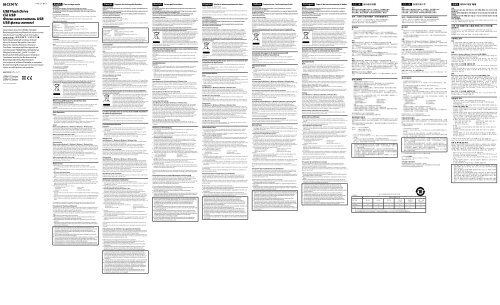Sony USM32GQX - USM32GQX Istruzioni per l'uso Norvegese
Sony USM32GQX - USM32GQX Istruzioni per l'uso Norvegese
Sony USM32GQX - USM32GQX Istruzioni per l'uso Norvegese
Create successful ePaper yourself
Turn your PDF publications into a flip-book with our unique Google optimized e-Paper software.
4-445-251-A1 (1)<br />
O<strong>per</strong>ating Instructions/Mode d’emploi/<br />
Bedienungsanleitung/Manual de instrucciones/<br />
<strong>Istruzioni</strong> <strong>per</strong> l’uso/Manual de instruções/<br />
/ / /<br />
Gebruiksaanwijzing/Instrukcja obsługi/<br />
Návod k obsluze/Használati útmutató/<br />
Návod na obsluhu/Kullanma kılavuzu/<br />
Посібник з експлуатації/Инструкция по<br />
эксплуатации/Пайдалану нұсқаулығы/<br />
Οδηγίες λειτουργίας/ /<br />
Kasutusjuhend/Eksploatacijos instrukcijos/<br />
Lietošanas instrukcijas/Bruksanvisning/<br />
Betjeningsvejledning/Käyttöohjeet/<br />
Instrucţiuni de utilizare/Navodila za uporabo/<br />
Bruksanvisning/Инструкции за експлоатация/<br />
Upute za rad/Uputstvo za upotrebu<br />
USB Flash Drive<br />
Clé USB<br />
Флэш-накопитель USB<br />
USB флеш жетегі<br />
Data storage media<br />
WARNING<br />
Keep away from children. If swallowed, promptly see a doctor.<br />
To reduce fire or shock hazard, do not expose the unit to rain or moisture.<br />
To avoid electrical shock, do not open the cabinet. Refer servicing to qualified<br />
<strong>per</strong>sonnel only.<br />
For Customers in the U.S.A.<br />
If you have any questions about this product, you may call: <strong>Sony</strong> Customer Information<br />
Center<br />
1-800-942-SONY(7669). The number below is for the FCC related matters only.<br />
Regulatory Information:<br />
Declaration of Conformity<br />
Trade Name<br />
: SONY<br />
Model<br />
: USM8X, USM16X, USM32X, USM64X<br />
Responsible Party<br />
: <strong>Sony</strong> Electronics Inc.<br />
Address<br />
: 16530 Via Esprillo, San Diego, CA 92127 U.S.A.<br />
Telephone Number : 858-942-2230<br />
This device complies with part 15 of the FCC rules. O<strong>per</strong>ation is subject to the following<br />
two conditions: (1) This device may not cause harmful interference, and (2) this device<br />
must accept any interference received, including interference that may cause undesired<br />
o<strong>per</strong>ation.<br />
CAUTION:<br />
You are cautioned that any changes or modifications not expressly approved in this manual<br />
could void your authority to o<strong>per</strong>ate this equipment.<br />
Note:<br />
This equipment has been tested and found to comply with the limits for a Class B digital<br />
device, pursuant to part 15 of the FCC Rules. These limits are designed to provide<br />
reasonable protection against harmful interference in a residential installation. This<br />
equipment generates, uses and can radiate radio frequency energy and, if not installed<br />
and used in accordance with the instructions, may cause harmful interference to radio<br />
communications. However, there is no guarantee that interference will not occur in a<br />
particular installation. If this equipment does cause harmful interference to radio or<br />
television reception, which can be determined by turning the equipment off and on,<br />
the user is encouraged to try to correct the interference by one or more of the following<br />
measures:<br />
ˋˋReorient or relocate the receiving antenna.<br />
ˋˋIncrease the separation between the equipment and receiver.<br />
ˋˋConnect the equipment into an outlet on a circuit different from that to which the<br />
receiver is connected.<br />
ˋˋConsult the dealer or an ex<strong>per</strong>ienced radio/TV technician for help.<br />
For Customers in CANADA<br />
CAN ICES-3(B)/NMB-3(B)<br />
For Customers in Europe<br />
This product has been manufactured by or on behalf of <strong>Sony</strong> Corporation, 1-7-1 Konan<br />
Minato-ku Tokyo, 108-0075 Japan. Inquiries related to product compliance based on<br />
European Union legislation shall be addressed to the authorized representative, <strong>Sony</strong><br />
Deutschland GmbH, Hedelfinger Strasse 61, 70327 Stuttgart, Germany. For any service<br />
or guarantee matters, please refer to the addresses provided in the separate service or<br />
guarantee documents.<br />
Disposal of Old Electrical & Electronic Equipment (Applicable in the European<br />
Union and other European countries with separate collection systems)<br />
This symbol on the product or on its packaging indicates that this<br />
product shall not be treated as household waste. Instead it shall be<br />
handed over to the applicable collection point for the recycling of<br />
electrical and electronic equipment. By ensuring this product is<br />
disposed of correctly, you will help prevent potential negative<br />
consequences for the environment and human health, which could<br />
otherwise be caused by inappropriate waste handling of this product.<br />
The recycling of materials will help to conserve natural resources. For<br />
more detailed information about recycling of this product, please<br />
contact your local Civic Office, your household waste disposal service<br />
or the shop where you purchased the product.<br />
When Using USB Flash Drive for the First Time<br />
(Installing the Device Driver)<br />
Ordinarily, the device driver is installed automatically when you connect the Micro Vault.<br />
However, with some USB 2.0 cards or boards, you may need to initiate installation<br />
manually.<br />
Follow the instructions displayed on the screen to search for a suitable driver.<br />
Basic O<strong>per</strong>ation<br />
Notes:<br />
Please remove the Micro Vault pro<strong>per</strong>ly following the procedure described in this<br />
ˎˎ<br />
manual. Otherwise, data may not be recorded correctly.<br />
Avoid inserting and removing the USB connector more than necessary when using Micro<br />
ˎˎ<br />
Vault, as this can lead to early mechanical deterioration.<br />
Be careful not to subject the exposed connector to a large force. Doing so can cause<br />
deformation or damage to the connector or damage to the connector lock.<br />
Setup<br />
When running Windows 8.1, Windows 8, Windows 7, Windows Vista<br />
Once the Micro Vault is connected to the computer, the drive icon for the Micro Vault<br />
device appears. (The drive name varies, depending on your computer system.)<br />
You can now copy and save data on the Micro Vault by dragging files and folders on the<br />
drive icon, just as you would when copying data to a hard disk or to a floppy disk.<br />
When running Mac OS X 10.4 or later<br />
Once the Micro Vault is connected to the computer, the drive icon for the Micro Vault<br />
device appears.<br />
You can now copy and save data on the Micro Vault by dragging files and folders on the<br />
drive icon, just as you would when copying data to a hard disk or to a floppy disk.<br />
Disconnection<br />
When running Windows 8.1, Windows 8, Windows 7, Windows Vista<br />
Double-click<br />
(Safely Remove Hardware) in the task tray in the lower right portion of the<br />
screen. In the window that appears, select the name of the device that is to be removed, then<br />
click the Stop button. When the Stop a Hardware Device screen appears, make sure that the<br />
correct information is displayed, and then click the OK button. When the “Safe to Remove<br />
Hardware” message appears, you may remove the Micro Vault.<br />
(The icon and messages that appear may vary depending on the version of the OS.)<br />
When running Windows Vista, you can also select “Safely Remove Hardware” by rightclicking<br />
the Micro Vault drive icon in Explorer or My Computer.<br />
When running Mac OS X 10.4 or later<br />
Drag the Micro Vault icon to the Trash. After confirming that the Micro Vault is in standby<br />
mode, disconnect the Micro Vault.<br />
Notes on Use<br />
The transfer speed varies depending on the interface of the device used.<br />
ˎˎ<br />
To connect the Micro Vault by USB 3.0, you need to use it with USB 3.0 compatible<br />
equipment.<br />
Be careful when handling the device after extended <strong>per</strong>iods of use as the surface may be<br />
ˎˎ<br />
hot.<br />
For users of 64 GB and higher<br />
ˎ<br />
ˎ<br />
When formatting the device, use the format software which you can download from the<br />
website. To avoid any changes of the specifications, do not format the device in any other<br />
way.<br />
The Micro Vault may not function correctly if it is connected to the computer when the<br />
ˎˎ<br />
computer is started up, restarted, or restored from sleep mode. Always disconnect the<br />
Micro Vault from the computer before <strong>per</strong>forming any of these o<strong>per</strong>ations.<br />
The Micro Vault has a hole for attaching a strap or a ring. However, a hook-shaped metal<br />
ˎˎ<br />
object (such as a key holder) should not be attached to this hole, because it may cause<br />
damage to the Micro Vault.<br />
Do not place the unit in locations that are:<br />
ˎˎ<br />
– extremely hot or cold – dusty or dirty<br />
– very humid – vibrating<br />
– exposed to corrosive gases – exposed to direct sunlight<br />
Cleaning<br />
ˎˎ<br />
Clean the unit with a soft, dry cloth or a soft cloth lightly moistened with a mild detergent<br />
solution.<br />
Do not use any type of solvent, such as alcohol or benzene, which may damage the finish.<br />
If the device is not recognized by the computer or host device you are using, remove the<br />
ˎˎ<br />
device, shutdown or restart your computer or host device, and try plugging the device<br />
again.<br />
It is strongly recommended that you <strong>per</strong>iodically back up the data written on the unit.<br />
<strong>Sony</strong> Corporation assumes no liability for any damage or loss of data that may occur.<br />
Precautions for Transfer and Disposal<br />
If data stored on the Micro Vault is deleted or reformatted using the standard methods, the<br />
data only appears to be removed on a su<strong>per</strong>ficial level, and it may be possible for someone<br />
to retrieve and reuse the data by means of special software.<br />
To avoid information leaks and other problems of this sort, it is recommended that you use<br />
commercially available software designed to completely remove all data from the Micro<br />
Vault.<br />
Micro Vault is a trademark of <strong>Sony</strong> Corporation.<br />
ˎˎ<br />
Microsoft, Windows, and Windows Vista are registered trademarks of Microsoft<br />
ˎˎ<br />
Corporation in the United States and other countries.<br />
Mac and Macintosh are trademarks of Apple Inc., registered in the U.S. and other<br />
ˎˎ<br />
countries.<br />
Other system names and product names that appear in this manual are registered<br />
ˎˎ<br />
trademarks or trademarks of their respective owners. Note that the and ® symbols<br />
are not used in this manual.<br />
Our product warranty is limited only to the USB Flash Drive itself, when used<br />
ˎˎ<br />
normally in accordance with these o<strong>per</strong>ating instructions and with the accessories<br />
that were included with this unit in the specified or recommended system<br />
environment. Services provided by the Company, such as user support, are also<br />
subject to these restrictions.<br />
The Company cannot accept liability for damage or loss resulting from the use of<br />
ˎˎ<br />
this unit, or for any claim from a third party.<br />
The Company cannot accept any liability for: problems with your computer or other<br />
ˎˎ<br />
hardware arising from the use of this product; the suitability of this product for<br />
specific hardware, software, or <strong>per</strong>ipherals; o<strong>per</strong>ating conflicts with other installed<br />
software; data loss; or other accidental or unavoidable damages.<br />
The Company cannot accept any liability for financial damages, lost profits, claims<br />
ˎˎ<br />
from third parties, etc., arising from the use of the software provided with this unit.<br />
Support de stockage de données<br />
AVERTISSEMENT<br />
Tenir hors de portée des enfants. En cas d’ingestion, consulter immédiatement un<br />
médecin.<br />
Afin de réduire les risques d’incendie ou de décharge électrique, n’exposez pas cet<br />
appareil à la pluie ou à l’humidité.<br />
Pour éviter toute électrocution, ne pas ouvrir le boîtier. Confier l’entretien à un<br />
technicien qualifié uniquement.<br />
À l’intention des clients aux É.-U.<br />
Pour toute question au sujet de cet appareil, appeler :<br />
<strong>Sony</strong> Centre d’information à la clientèle<br />
1-800-942-SONY (7669).<br />
Le numéro ci-dessous concerne seulement les questions relevant de la Commission fédérale<br />
des communications des États-Unis (FCC).<br />
Information réglementaire :<br />
Déclaration de conformité<br />
Nom commercial<br />
: SONY<br />
No de modèle<br />
: USM8X, USM16X, USM32X, USM64X<br />
Responsable<br />
: <strong>Sony</strong> Electronics Inc.<br />
Adresse<br />
: 16530 Via Esprillo, San Diego, CA 92127 É.-U.<br />
No de téléphone : 858-942-2230<br />
Cet appareil est conforme à la Partie 15 de la réglementation de la FCC des États-Unis.<br />
Son utilisation est sujette aux deux conditions suivantes : (1) Cet appareil ne doit pas<br />
générer d’interférences nuisibles et (2) il doit être en mesure d’accepter toute interférence<br />
reçue, y compris les interférences pouvant générer un fonctionnement indésirable.<br />
AVERTISSEMENT :<br />
Par la présente, vous êtes avisé du fait que tout changement ou toute modification ne faisant<br />
pas l’objet d’une autorisation expresse dans le présent manuel pourrait annuler votre droit<br />
d’utiliser l’appareil.<br />
Note :<br />
L’appareil a été testé et est conforme aux exigences d’un appareil numérique de Classe B,<br />
conformément à la Partie 15 de la réglementation de la FCC.<br />
Ces critères sont conçus pour fournir une protection raisonnable contre les interférences<br />
nuisibles dans un environnement résidentiel. L’appareil génère, utilise et peut émettre des<br />
fréquences radio; s’il n’est pas installé et utilisé conformément aux instructions, il pourrait<br />
provoquer des interférences nuisibles aux communications radio.<br />
Cependant, il n’est pas possible de garantir que des interférences ne seront pas provoquées<br />
dans certaines conditions particulières. Si l’appareil devait provoquer des interférences<br />
nuisibles à la réception radio ou à la télévision, ce qui peut être démontré en allumant et<br />
éteignant l’appareil, il est recommandé à l’utilisateur d’essayer de corriger cette situation par<br />
l’une ou l’autre des mesures suivantes :<br />
ˋˋRéorienter ou déplacer l’antenne réceptrice.<br />
ˋˋAugmenter la distance entre l’appareil et le récepteur.<br />
ˋˋBrancher l’appareil dans une prise ou sur un circuit différent de celui sur lequel le<br />
récepteur est branché.<br />
ˋˋConsulter le détaillant ou un technicien expérimenté en radio/téléviseurs.<br />
Pour les utilisateurs au Canada<br />
CAN ICES-3(B)/NMB-3(B)<br />
Pour les clients en Europe<br />
Ce produit a été fabriqué par ou pour le compte de <strong>Sony</strong> Corporation, 1-7-1 Konan Minatoku<br />
Tokyo, 108-0075 Japon. Toutes les questions relatives à la conformité des produits basées<br />
sur la législation européenne doivent être adressées à son représentant, <strong>Sony</strong> Deutschland<br />
GmbH, Hedelfinger Strasse 61, 70327 Stuttgart, Allemagne.<br />
Pour toute question relative au Service Après-Vente ou à la Garantie, merci de bien vouloir<br />
vous référer aux coordonnées qui vous sont communiquées dans les documents « Service<br />
(SAV) » ou Garantie.<br />
Traitement des appareils électriques et électroniques en fin de vie (Applicable<br />
dans les pays de l’Union Européenne et aux autres pays européens disposant de<br />
systèmes de collecte sélective)<br />
Ce symbole, apposé sur le produit ou sur son emballage, indique que ce<br />
produit ne doit pas être traité avec les déchets ménagers. Il doit être<br />
remis à un point de collecte approprié pour le recyclage des<br />
équipements électriques et électroniques. En vous assurant que ce<br />
produit sont mis au rebut de façon appropriée, vous participez<br />
activement à la prévention des conséquences négatives que leur mauvais<br />
traitement pourrait provoquer sur l’environnement et sur la santé<br />
humaine. Le recyclage des matériaux contribue par ailleurs à la<br />
préservation des ressources naturelles. Pour toute information<br />
complémentaire au sujet du recyclage de ce produit, vous pouvez contacter votre<br />
municipalité, votre déchetterie locale ou le point de vente où vous avez acheté le produit.<br />
Lors de la première mise en service de la Clé USB (installation<br />
du pilote de périphérique)<br />
Normalement, le pilote de l’appareil est installé automatiquement lors du raccordement du<br />
Micro Vault.<br />
Cependant, le lancement manuel de l’installation peut être nécessaire avec certaines<br />
cartesUSB 2.0.<br />
Suivez les instructions qui s’affichent à l’écran pour rechercher le pilote approprié.<br />
Fonctionnement de base<br />
Remarques :<br />
Veuillez suivre la procédure décrite dans ce mode d’emploi pour retirer correctement<br />
ˎˎ<br />
le Micro Vault, sinon, il est possible que les données ne soient pas enregistrées<br />
correctement.<br />
Évitez de brancher et débrancher trop souvent le connecteur USB lorsque vous utilisez<br />
ˎˎ<br />
Micro Vault pour éviter toute détérioration mécanique prématurée.<br />
Veillez à ne pas soumettre le connecteur à une force excessive. Le connecteur pourrait<br />
être déformé ou endommagé ou le verrou de connecteur endommagé.<br />
Réglage initial<br />
Sous Windows 8.1, Windows 8, Windows 7, Windows Vista<br />
Une fois le Micro Vault raccordé à l’ordinateur, l’icône de lecteur du Micro Vault s’affiche.<br />
(Le nom du lecteur varie selon votre ordinateur.)<br />
Vous pouvez maintenant copier des données sur le Micro Vault ou y sauvegarder des<br />
fichiers. Pour ce faire, déplacez les fichiers ou les dossiers sur l’icône Micro Vault,<br />
exactement comme lors de la copie de données vers un disque dur ou une disquette.<br />
Sous Mac OS X 10.4 ou ultérieur<br />
Une fois le Micro Vault raccordé à l’ordinateur, l’icône de lecteur du Micro Vault s’affiche.<br />
Vous pouvez maintenant copier des données sur le Micro Vault ou y sauvegarder des<br />
fichiers. Pour ce faire, déplacez les fichiers et les dossiers sur l’icône Micro Vault, exactement<br />
comme lors de la copie de données vers un disque dur ou une disquette.<br />
Déconnexion<br />
Sous Windows 8.1, Windows 8, Windows 7, Windows Vista<br />
Double-cliquez sur<br />
(Retirer le périphérique en toute sécurité) dans la barre des tâches<br />
située dans le coin inférieur droit de l’écran. Dans la fenêtre qui s’affiche, sélectionnez le<br />
nom du périphérique à déconnecter, puis cliquez sur [Arrêter]. Lorsque la fenêtre [Arrêt<br />
d’un périphérique matériel] s’affiche, vérifiez que les informations affichées sont correctes,<br />
puis cliquez sur [OK]. Lorsque le message « Le matériel peut être retiré en toute sécurité »<br />
apparaît, vous pouvez débrancher le Micro Vault. (L’icône et les messages qui apparaissent<br />
peuvent varier selon la version du système d’exploitation.)<br />
Sous Windows Vista, vous pouvez également sélectionner « Safely Remove Hardware » en<br />
cliquant sur l’icône du lecteur Micro Vault dans Explorateur ou Poste de travail.<br />
Sous Mac OS X 10.4 ou ultérieur<br />
Déplacez l’icône Micro Vault sur la poubelle. Après avoir vérifié que le Micro Vault est bien<br />
en mode d’attente, débranchez le Micro Vault.<br />
Remarques concernant l’utilisation<br />
La vitesse de transfert dépend de l’interface du périphérique utilisé.<br />
ˎˎ<br />
Pour raccorder le Micro Vault par un connecteur USB 3.0, vous devez utiliser un appareil<br />
compatible avec l’USB 3.0.<br />
Soyez prudent lorsque vous manipulez l’appareil après une utilisation ou un accès<br />
ˎˎ<br />
prolongé car la surface peut être chaude.<br />
Pour les utilisateurs de la version à 64 Go et plus<br />
ˎ<br />
ˎ<br />
Lors du formatage du périphérique, utilisez le logiciel de formatage après l’avoir<br />
téléchargé à partir du site Web. Afin d’éviter toute modification des caractéristiques<br />
techniques, ne formatez pas le périphérique à l’aide d’une autre méthode.<br />
Il se peut que le Micro Vault ne fonctionne pas correctement s’il est raccordé pendant le<br />
ˎˎ<br />
démarrage, le redémarrage ou le rétablissement de l’ordinateur après mode veille. Avant<br />
d’effectuer une de ces opérations, débranchez toujours le Micro Vault de l’ordinateur.<br />
Un système d’accroche et non pas orifice se trouve sur le Micro Vault pour la fixation<br />
ˎˎ<br />
d’une dragonne ou d’un anneau. Toutefois, un objet métallique de type crochet (par<br />
exemple un porte-clefs) ne doit pas être inséré dans cet ce sytème d’accroche orifice car il<br />
peut endommager le Micro Vault.<br />
Ne pas placer l’appareil dans des endroits :<br />
ˎˎ<br />
– sujets à des températures très basses ou très élevées ; – poussiéreux ou sales ;<br />
– très humides ; – sujets à des vibrations ;<br />
– exposés à des gaz corrosifs ; – soumis à la lumière directe du<br />
soleil.<br />
Entretien<br />
ˎˎ<br />
Nettoyez l’appareil avec un chiffon doux et sec ou avec un chiffon doux légèrement<br />
imprégné d’une solution détergente neutre.<br />
Evitez d’utiliser des solvants, par exemple de l’alcool ou de l’essence, qui risqueraient de<br />
ternir la coque de l’appareil.<br />
Si l’appareil n’est pas reconnu par l’ordinateur ou l’appareil hôte utilisé, retirez l’appareil,<br />
ˎˎ<br />
arrêtez ou redémarrez votre ordinateur ou appareil hôte et essayez de rebrancher<br />
l’appareil.<br />
Il est fortement recommandé de sauvegarder régulièrement les données enregistrées sur<br />
l’appareil.<br />
<strong>Sony</strong> Corporation décline toute responsabilité pour les dommages ou <strong>per</strong>tes de données<br />
éventuels.<br />
Précautions pour le transfert et la suppression des données<br />
Si des données enregistrées sur le Micro Vault sont supprimées ou reformatées à l’aide des<br />
méthodes traditionnelles, les données sont supprimées su<strong>per</strong>ficiellement uniquement et il<br />
est possible de les récupérer et de les réutiliser à l’aide d’un logiciel spécial.<br />
Pour éviter toute fuite d’informations, ainsi que d’autres problèmes de même nature, il est<br />
recommandé d’utiliser un logiciel disponible dans le commerce, <strong>per</strong>mettant de supprimer<br />
définitivement toutes les données du Micro Vault.<br />
Micro Vault est une marque commerciale de <strong>Sony</strong> Corporation.<br />
ˎˎ<br />
Microsoft, Windows et Windows Vista sont des marques déposées de Microsoft<br />
ˎˎ<br />
Corporation aux Etats-Unis et dans d’autres pays ou régions.<br />
Mac et Macintosh sont des marques déposées d’Apple Inc. aux Etats-Unis et dans<br />
ˎˎ<br />
d’autres pays.<br />
Les autres noms de systèmes et de produits apparaissant dans le présent mode<br />
ˎˎ<br />
d’emploi sont des marques commerciales ou des marques déposées de leurs<br />
détenteurs respectifs. Les symboles et ® ont été omis dans ce mode d’emploi.<br />
La couverture de garantie de ce produit se limite au support USB de stockage<br />
ˎˎ<br />
de données lui-même, lors d’une utilisation normale respectant les directives du<br />
présent mode d’emploi avec les accessoires inclus avec cet appareil et avec un<br />
des systèmes d’exploitation mentionnés ou recommandés. Les services offerts par<br />
la société, par exemple l’assistance à l’utilisateur, sont également limités par ces<br />
conditions.<br />
La société décline toute responsabilité pour des dommages ou <strong>per</strong>tes résultant de<br />
ˎˎ<br />
l’utilisation de cet appareil, ainsi que pour toute réclamation déposée par un tiers.<br />
La société décline toute responsabilité pour : les problèmes de fonctionnement<br />
ˎˎ<br />
de l’ordinateur ou d’autres appareils découlant de l’utilisation de ce produit ;<br />
l’incompatibilité de ce produit avec un ordinateur, un logiciel ou un périphérique<br />
particulier ; les conflits d’exploitation avec d’autres logiciels installés ; la <strong>per</strong>te de<br />
données ; tout autre dommage accidentel ou inévitable.<br />
La société décline toute responsabilité pour les dommages financiers, la <strong>per</strong>te<br />
ˎˎ<br />
de bénéfices, les réclamations de tiers ou tout autre événement découlant de<br />
l’utilisation du logiciel fourni avec cet appareil.<br />
Datenspeichermedien<br />
ACHTUNG<br />
Von Kindern fernhalten. Bei versehentlichem Verschlucken unverzüglich einen<br />
Arzt konsultieren.<br />
Um Feuergefahr und die Gefahr eines elektrischen Schlags zu verringern, setzen<br />
Sie das Gerät weder Regen noch Feuchtigkeit aus.<br />
Um einen elektrischen Schlag zu vermeiden, öffnen Sie das Gehäuse nicht.<br />
Überlassen Sie Wartungsarbeiten stets qualifiziertem Fach<strong>per</strong>sonal.<br />
Für Kunden in Europa<br />
Dieses Produkt wurde von oder für <strong>Sony</strong> Corporation, 1-7-1 Konan Minato-ku Tokio, 108-<br />
0075 Japan hergestellt. Bei Fragen zur Produktkonformität auf Grundlage der Gesetzgebung<br />
der Europäischen Union kontaktieren Sie bitte den Bevollmächtigten <strong>Sony</strong> Deutschland<br />
GmbH, Hedelfinger Strasse 61, 70327 Stuttgart, Deutschland. Für Kundendienst oder<br />
Garantieangelegenheiten wenden Sie sich bitte an die in den Kundendienst- oder<br />
Garantiedokumenten genannten Adressen.<br />
Entsorgung von gebrauchten elektrischen und elektronischen Geräten<br />
(anzuwenden in den Ländern der Europäischen Union und anderen europäischen<br />
Ländern mit einem separaten Sammelsystem für diese Geräte)<br />
Das Symbol auf dem Produkt oder seiner Verpackung weist darauf hin,<br />
dass dieses Produkt nicht als normaler Haushaltsabfall zu behandeln ist,<br />
sondern an einer Annahmestelle für das Recycling von elektrischen<br />
und elektronischen Geräten abgegeben werden muss. Durch Ihren<br />
Beitrag zum korrekten Entsorgen dieses Produkts schützen Sie die<br />
Umwelt und die Gesundheit Ihrer Mitmenschen. Umwelt und<br />
Gesundheit werden durch falsches Entsorgen gefährdet.<br />
Materialrecycling hilft, den Verbrauch von Rohstoffen zu verringern.<br />
Weitere Informationen zum Recycling dieses Produkts erhalten Sie bei<br />
Ihrer Gemeindeverwaltung, den kommunalen Entsorgungsbetrieben oder dem Geschäft, in<br />
dem Sie das Produkt gekauft haben.<br />
Wenn Sie das USB-Speichermedium zum ersten Mal benutzen<br />
(Installieren des Gerätetreibers)<br />
Normalerweise wird der Gerätetreiber automatisch installiert, wenn Sie den Micro Vault<br />
anschließen.<br />
Bei einigen USB 2.0-Karten oder -Platinen müssen Sie die Installation jedoch manuell<br />
starten.<br />
Gehen Sie nach den Anweisungen auf dem Bildschirm vor, um einen geeigneten Treiber<br />
zu suchen.<br />
Grundfunktionen<br />
Hinweise:<br />
Trennen Sie die Verbindung mit dem Micro Vault bitte ordnungsgemäß wie in diesem<br />
ˎˎ<br />
Handbuch beschrieben. Andernfalls werden Daten möglicherweise nicht korrekt<br />
aufgezeichnet.<br />
Vermeiden Sie unnötiges Einstecken und Abziehen des USB-Steckverbinders bei<br />
ˎˎ<br />
Verwendung von Micro Vault, da dies zu vorzeitigem mechanischem Verschleiß führen<br />
kann.<br />
Achten Sie darauf, den freiliegenden Steckverbinder nicht großer Kraft auszusetzen.<br />
Dadurch kann der Steckverbinder verformt oder beschädigt werden, oder die<br />
Steckverbinder s<strong>per</strong>re kann beschädigt werden.<br />
Anschließen<br />
Unter Windows 8.1, Windows 8, Windows 7, Windows Vista<br />
Wenn der Micro Vault an den Computer angeschlossen ist, wird das Laufwerksymbol für<br />
das Micro Vault-Gerät angezeigt. (Der Laufwerkname hängt von Ihrem Computersystem<br />
ab.)<br />
Jetzt können Sie Daten auf den Micro Vault kopieren, indem Sie einfach Dateien und<br />
Ordner auf das Laufwerksymbol ziehen, wie Sie es auch beim Kopieren von Daten auf eine<br />
Festplatte oder Diskette tun.<br />
Beim Ausführen von Mac OS X 10.4 oder höher<br />
Wenn der Micro Vault an den Computer angeschlossen ist, wird das Laufwerksymbol für<br />
das Micro Vault-Gerät angezeigt.<br />
Jetzt können Sie Daten auf den Micro Vault kopieren, indem Sie einfach Dateien und<br />
Ordner auf das Laufwerksymbol ziehen, wie Sie es auch beim Kopieren von Daten auf eine<br />
Festplatte oder Diskette tun.<br />
Trennen der Verbindung<br />
Unter Windows 8.1, Windows 8, Windows 7, Windows Vista<br />
Doppelklicken Sie auf<br />
(Hardware entfernen oder auswerfen) in der Task-Leiste unten<br />
rechts auf dem Bildschirm. Wählen Sie in dem Fenster, das angezeigt wird, den Namen<br />
des Geräts aus, dessen Verbindung getrennt werden soll, und klicken Sie dann auf<br />
[Deaktivieren]. Wenn der Bildschirm [Hardwarekomponente deaktivieren] erscheint,<br />
überprüfen Sie, ob die richtigen Informationen angezeigt werden, und klicken Sie dann auf<br />
[OK]. Wenn die Meldung „Das Gerät ‘USB-Massenspeicher’ kann jetzt entfernt werden.“<br />
erscheint, können Sie den Micro Vault vom Computer trennen. (Das Symbol und die<br />
Meldungen, die angezeigt werden, hängen von der Version des Betriebssystems ab.)<br />
Unter Windows Vista können Sie „Safely Remove Hardware“ auch auswählen, indem Sie<br />
im Explorer oder unter Arbeitsplatz mit der rechten Maustaste auf das Micro Vault-<br />
Laufwerkssymbol klicken.<br />
Beim Ausführen von Mac OS X 10.4 oder höher<br />
Ziehen Sie das Micro Vault-Symbol in den Papierkorb. Überprüfen Sie, ob sich der<br />
Micro Vault im Bereitschaftsmodus befindet, und trennen Sie den Micro Vault dann vom<br />
Computer.<br />
Hinweise zur Verwendung<br />
Die Transfergeschwindigkeit ist je nach der Schnittstelle des verwendeten Geräts<br />
ˎˎ<br />
unterschiedlich.<br />
Zum Anschließen des Micro Vault über USB 3.0 müssen Sie ihn mit<br />
USB 3.0-kompatiblen Geräten verwenden.<br />
Seien Sie vorsichtig, wenn Sie das Gerät nach längerem Gebrauch oder Zugriff anfassen,<br />
ˎˎ<br />
denn die Oberfläche könnte heiß sein.<br />
Für Benutzer von 64 GB und höher<br />
ˎ<br />
ˎ<br />
Verwenden Sie zum Formatieren des Geräts die Formatiersoftware, die Sie von der<br />
Website herunterladen können. Um eine Änderung der Spezifikationen zu vermeiden,<br />
formatieren Sie das Gerät ausschließlich auf diese Weise.<br />
Der Micro Vault funktioniert möglicherweise nicht ordnungsgemäß, wenn er an den<br />
ˎˎ<br />
Computer angeschlossen ist, während dieser gestartet, neu gestartet oder aus dem<br />
Energiesparmodus aktiviert wird. Trennen Sie den Micro Vault unbedingt immer vom<br />
Computer, bevor Sie eine dieser Funktionen ausführen.<br />
Am Micro Vault befindet sich eine Öse zum Anbringen eines Riemens oder Rings.<br />
ˎˎ<br />
Bringen Sie jedoch keinen hakenförmigen Metallgegenstand (wie z. B. einen<br />
Schlüsselhalter) an dieser Öse an. Andernfalls kann der Micro Vault beschädigt werden.<br />
Stellen Sie das Gerät nicht an einen Ort, an dem es folgenden Bedingungen ausgesetzt ist:<br />
ˎˎ<br />
– extremen Tem<strong>per</strong>aturen – Staub oder Schmutz<br />
– hoher Luftfeuchtigkeit – Vibrationen<br />
– korrodierenden Gasen – direktem Sonnenlicht<br />
Reinigen des Geräts<br />
ˎˎ<br />
Reinigen Sie das Gerät mit einem weichen, trockenen Tuch oder einem weichen Tuch,<br />
das Sie leicht mit einer milden Reinigungslösung angefeuchtet haben.<br />
Verwenden Sie keine Lösungsmittel wie Alkohol oder Benzin. Diese könnten die<br />
Oberfläche angreifen.<br />
Wenn das Gerät nicht von dem verwendeten Computer oder Host-Gerät erkannt wird,<br />
ˎˎ<br />
ziehen Sie das Gerät ab, schalten den Computer bzw. das Host-Gerät aus und wieder ein,<br />
und stecken Sie dann das Gerät erneut ein.<br />
Es empfiehlt sich dringend, die auf dem Gerät gespeicherten Daten regelmäßig zu sichern.<br />
Die <strong>Sony</strong> Corporation übernimmt keine Haftung für beschädigte oder verloren gegangene<br />
Daten.<br />
Sicherheitshinweise zu Verkauf/Weitergabe und Entsorgung<br />
Auf dem Micro Vault gespeicherte Daten können anhand von Standardverfahren nur<br />
oberflächlich gelöscht oder neu formatiert werden. Mithilfe von Spezialsoftware besteht<br />
immer noch die Möglichkeit, die Daten wiederherzustellen und zu verwenden.<br />
Um den missbräuchlichen Zugriff auf Daten und andere Probleme dieser Art zu vermeiden,<br />
empfiehlt es sich, spezielle, handelsübliche Software zu verwenden, mit der alle Daten<br />
vollständig vom Micro Vault gelöscht werden können.<br />
Micro Vault ist ein Warenzeichen der <strong>Sony</strong> Corporation.<br />
ˎˎ<br />
Microsoft, Windows und Windows Vista sind eingetragene Markenzeichen der<br />
ˎˎ<br />
Microsoft Corporation in den USA und anderen Ländern.<br />
Mac und Macintosh sind in den USA und anderen Ländern eingetragene<br />
ˎˎ<br />
Warenzeichen der Apple Inc.<br />
Andere in dieser Veröffentlichung genannten Systemnamen und Produktnamen sind<br />
ˎˎ<br />
eingetragene Warenzeichen oder Warenzeichen der jeweiligen Hersteller. In diesem<br />
Handbuch werden die Symbole und ® nicht verwendet.<br />
Unsere Produktgarantie bezieht sich ausschließlich auf das USB-Speichermedium<br />
ˎˎ<br />
selbst, sofern es unter normalen Bedingungen, wie in dieser Bedienungsanleitung<br />
angegeben und mit dem mitgelieferten Zubehör in einer angegebenen oder<br />
empfohlenen Systemumgebung verwendet wird. Die Dienstleistungen des<br />
Herstellers wie die Unterstützung der Benutzer unterliegt ebenfalls diesen<br />
Einschränkungen.<br />
Der Hersteller übernimmt keine Haftung für Schäden oder Verluste, die auf die<br />
ˎˎ<br />
Verwendung des Geräts zurückzuführen sind, und ist auch Dritten gegenüber nicht<br />
schadenersatzpflichtig.<br />
Der Hersteller übernimmt keine Haftung für Probleme mit dem Computer oder<br />
ˎˎ<br />
anderer Hardware, die auf die Nutzung dieses Produkts zurückzuführen sind, die<br />
Eignung dieses Produkts für bestimmte Hardware, Software oder Peripheriegeräte,<br />
Konflikte mit anderer installierter Software, Datenverlust und sonstige<br />
versehentliche oder unvermeidbare Schäden.<br />
Der Hersteller übernimmt keine Haftung für finanzielle Schäden, entgangenen<br />
ˎˎ<br />
Gewinn, Ansprüche von Dritten usw., die auf die Nutzung der mit dem Gerät<br />
gelieferten Software zurück zu führen sind.<br />
Medio de almacenamiento de datos<br />
Nombre del producto: Memória USB<br />
Modelo: USM8X, USM16X, USM32X, USM64X<br />
POR FAVOR LEA DETALLADAMENTE ESTE MANUAL DE INSTRUCCIONES ANTES<br />
DE CONECTAR Y OPERAR ESTE EQUIPO.<br />
RECUERDE QUE UN MAL USO DE SU APARATO PODRÍA ANULAR LA GARANTÍA.<br />
ADVERTENCIA<br />
Mantenga el dispositivo fuera del alcance de los niños. En caso de ingestión, acuda<br />
a un médico de inmediato.<br />
Para reducir el riesgo de incendio o descarga eléctrica, no exponga la unidad<br />
a la lluvia ni a la humedad.<br />
Para evitar descargas eléctricas, no abra la unidad. Solicite servicio técnico<br />
únicamente a <strong>per</strong>sonal cualificado.<br />
Para los clientes en Europa<br />
Este producto ha sido fabricado por, o en nombre de <strong>Sony</strong> Corporation, 1-7-1 Konan<br />
Minato-ku Tokyo, 108-0075 Japón. Las consultas relacionadas con la conformidad del<br />
producto basadas en la legislación de la Unión Europea deben dirigirse al representante<br />
autorizado, <strong>Sony</strong> Deutschland GmbH, Hedelfinger Strasse 61, 70327 Stuttgart, Alemania.<br />
Para cualquier asunto relacionado con el servicio o la garantía, por favor diríjase a la<br />
dirección indicada en los documentos de servicio o garantía adjuntados con el producto.<br />
Tratamiento de los equipos eléctricos y electrónicos al final de su vida útil<br />
(aplicable en la Unión Europea y en países europeos con sistemas de tratamiento<br />
selectivode residuos)<br />
Este símbolo en el equipo o en su embalaje indica que el presente<br />
producto no puede ser tratado como residuos doméstico normal. Debe<br />
entregarse en el correspondiente punto de recogida de equipos<br />
eléctricos y electrónicos. Al asegurarse de que este producto se desecha<br />
correctamente, usted ayuda a prevenir las consecuencias<br />
potencialmente negativas para el medio ambiente y la salud humana<br />
que podrían derivarse de la incorrecta manipulación en el momento de<br />
deshacerse de este producto. El reciclaje de materiales ayuda a<br />
conservar los recursos naturales. Para recibir información detallada<br />
sobre el reciclaje de este producto, póngase en contacto con el<br />
ayuntamiento, el punto de recogida más cercano o el establecimiento donde ha adquirido el<br />
producto.<br />
Al utilizar USB Storage Media por primera vez (instalación del<br />
controlador de dispositivos)<br />
Normalmente, el controlador de dispositivos se instala automáticamente al conectar el<br />
Micro Vault.<br />
Sin embargo, con algunas placas o tarjetas USB 2.0 es posible que necesite realizar la<br />
instalación manualmente.<br />
Siga las instrucciones de la pantalla para buscar el controlador adecuado.<br />
O<strong>per</strong>aciones básicas<br />
Notas:<br />
Retire el Micro Vault correctamente mediante el procedimiento descrito en este manual.<br />
ˎˎ<br />
En caso contrario, es posible que los datos no se graben correctamente.<br />
Evite insertar y extraer el conector USB más de lo necesario cuando utilice el Micro Vault,<br />
ˎˎ<br />
ya que esto podría conducir a un deterioro mecánico prematuro.<br />
Tenga cuidado de no someter el conector al descubierto a gran fuerza. Si lo hiciese podría<br />
causar la deformación o el daño del conector o dañar el seguro del conector.<br />
Configuración<br />
Con Windows 8.1, Windows 8, Windows 7, Windows Vista<br />
Una vez conectado el Micro Vault al ordenador, aparece el icono de unidad para el<br />
dispositivo Micro Vault (El nombre de la unidad cambia en función del ordenador.)<br />
Ya puede copiar y guardar datos en el Micro Vault arrastrando archivos y carpetas hasta el<br />
icono de unidad, del mismo modo que cuando copia datos a un disco duro o a un disquete.<br />
Con Mac OS X 10.4 o posterior<br />
Una vez conectado el Micro Vault al ordenador, aparece el icono de unidad para el<br />
dispositivo Micro Vault.<br />
Ya puede copiar y guardar datos en el Micro Vault arrastrando archivos y carpetas hasta el<br />
icono de unidad, del mismo modo que cuando copia datos a un disco duro o a un disquete.<br />
Desconexión<br />
Con Windows 8.1, Windows 8, Windows 7, Windows Vista<br />
Haga doble clic en<br />
(Quitar hardware con seguridad) situado en la bandeja de tareas de<br />
la parte inferior derecha de la pantalla. En la ventana que aparece, seleccione el nombre del<br />
dispositivo que desea retirar y haga clic en el botón [Detener]. Cuando aparezca la pantalla<br />
[Detener un dispositivo de hardware], compruebe que la información es correcta y haga<br />
clic en el botón [Aceptar]. Cuando aparezca el mensaje “Ahora se pueda quitar con toda<br />
seguridad el dispositivo del sistema”, puede retirar el Micro Vault. (El icono y los mensajes<br />
que aparecen pueden variar según la versión del sistema o<strong>per</strong>ativo).<br />
Con Windows Vista, también puede hacer clic con el botón derecho del ratón para<br />
seleccionar “Safely Remove Hardware” haciendo clic en el botón derecho en el icono de la<br />
unidad Micro Vault en el Explorador o en Mi PC.<br />
Con Mac OS X 10.4 o posterior<br />
Arrastre el icono del Micro Vault hasta la papelera. Tras comprobar que el Micro Vault se<br />
encuentra en modo de es<strong>per</strong>a, ya puede desconectarlo.<br />
Notas sobre el uso<br />
La velocidad de transferencia varía dependiendo de la interfaz del dispositivo utilizado.<br />
ˎˎ<br />
Para conectar el Micro Vault mediante USB 3.0, tendrá que utilizarlo con un eauipo<br />
compatible con USB 3.0.<br />
Tenga cuidado a la hora de manipular el dispositivo después de largos <strong>per</strong>iodos de uso o<br />
ˎˎ<br />
acceso, ya que la su<strong>per</strong>ficie puede estar caliente.<br />
Para usuarios de 64 GB y su<strong>per</strong>ior<br />
ˎ<br />
ˎ<br />
Cuando formatee el dispositivo, utilice el formato de software que puede descargar desde<br />
el sitio Web. Para evitar cambios en las especificaciones, no formatee el dispositivo de<br />
ningún otro modo.<br />
Es posible que el Micro Vault no funcione correctamente si se conecta al ordenador<br />
ˎˎ<br />
cuando éste se inicia, se reinicia o se restaura para volver del modo en es<strong>per</strong>a. Desconecte<br />
siempre el Micro Vault del ordenador antes de realizar una de estas o<strong>per</strong>aciones.<br />
El Micro Vault dispone de un orificio para insertar una correa o un anillo. Sin embargo,<br />
ˎˎ<br />
no coloque objetos metálicos con forma de gancho en dicho agujero, (como los llaveros),<br />
ya que podrían dañar el Micro Vault.<br />
No coloque la unidad en lugares:<br />
ˎˎ<br />
– extremadamente calientes o fríos – con polvo o suciedad<br />
– muy húmedos – con vibraciones<br />
– expuestos a gases corrosivos – expuestos a luz solar directa<br />
Limpieza<br />
ˎˎ<br />
Limpie la unidad con un paño suave y seco o con un paño suave ligeramente humedecido<br />
con una solución de detergente suave.<br />
No utilice ningún tipo de disolvente como, por ejemplo, alcohol o benceno, puesto que<br />
podría dañar el acabado.<br />
Si el ordenador o el dispositivo host que esté utilizando no reconoce el dispositivo, retire<br />
ˎˎ<br />
éste, apague y reinicie su ordenador o dispositivo host, y pruebe volviendo a enchufar el<br />
dispositivo.<br />
Se recomienda especialmente realizar copias de seguridad de los datos escritos en la unidad<br />
<strong>per</strong>iódicamente.<br />
<strong>Sony</strong> Corporation no asume responsabilidad alguna sobre los daños o las pérdidas de los<br />
datos que puedan producirse.<br />
Precauciones para la transferencia y la eliminación<br />
Si los datos almacenados en el Micro Vault se borran o reformatean por medio de los<br />
métodos estándar, sólo se habrán borrado en un nivel su<strong>per</strong>ficial. Es posible que una<br />
<strong>per</strong>sona especializada pueda recu<strong>per</strong>ar y reutilizar dichos datos mediante un software<br />
especial.<br />
Para evitar que la información se filtre y otros problemas del estilo, es recomendable utilizar<br />
software disponible en el mercado, diseñado para eliminar completamente todos los datos<br />
del Micro Vault.<br />
Micro Vault es una marca comercial de <strong>Sony</strong> Corporation.<br />
ˎˎ<br />
Microsoft, Windows y Windows Vista son marcas comerciales registradas propiedad de<br />
ˎˎ<br />
Microsoft Corporation en los Estados Unidos y otros países.<br />
Mac y Macintosh son marcas comerciales de Apple Inc., registradas en los EE.UU. y en<br />
ˎˎ<br />
otros países.<br />
Los demás nombres de sistemas y productos que aparecen en este manual son<br />
ˎˎ<br />
marcas comerciales registradas o marcas comerciales de sus respectivos propietarios.<br />
Observe que en este manual no se utilizan los símbolos y ® .<br />
La garantía de nuestro producto está limitada únicamente al soporte de<br />
ˎˎ<br />
almacenamiento USB, cuando se utiliza con normalidad respetando las<br />
especificaciones de este manual de instrucciones y con los accesorios que se<br />
incluyen con esta unidad en el entorno de sistema especificado o recomendado.<br />
Los servicios que ofrece la compañía, como la asistencia para los usuarios, están<br />
igualmente sujetos a estas restricciones.<br />
La compañía no se hace responsable de los daños ni de las pérdidas atribuibles a la<br />
ˎˎ<br />
utilización de esta unidad, ni de las demandas de terceros.<br />
La compañía no se hace responsable de: los problemas de su ordenador u otro<br />
ˎˎ<br />
hardware atribuibles al uso de este producto; la adaptación de este producto a<br />
hardware, software o <strong>per</strong>iféricos específicos; los conflictos o<strong>per</strong>ativos con otros<br />
productos de software instalados; la pérdida de datos; otros daños accidentales o<br />
inevitables.<br />
La compañía no se responsabiliza de los daños financieros, la pérdida de beneficios,<br />
ˎˎ<br />
las reclamaciones de terceros, etc., atribuibles al uso del software suministrado con<br />
esta unidad.<br />
Supporto <strong>per</strong> l’archiviazione di dati<br />
AVVERTENZA<br />
Tenere fuori dalla portata dei bambini. In caso di ingestione, consultare<br />
immediatamente un medico.<br />
Per ridurre il <strong>per</strong>icolo di incendi o scosse elettriche, non esporre l’apparecchio alla<br />
pioggia o all’umidità.<br />
Onde evitare scosse elettriche, non aprire l’apparecchio. Rivolgersi esclusivamente<br />
a <strong>per</strong>sonale qualificato.<br />
Per gli utenti in Europa<br />
Questo prodotto è stato fabbricato da o <strong>per</strong> conto di <strong>Sony</strong> Corporation, 1-7-1 Konan<br />
Minato-ku Tokyo, 108-0075 Japan. Eventuali richieste in merito alla conformità del<br />
prodotto in ambito della legislazione Europea, dovranno essere indirizzate al rappresentante<br />
autorizzato, <strong>Sony</strong> Deutschland GmbH, Hedelfinger Strasse 61, 70327 Stuttgart, Germany.<br />
Per qualsiasi informazio ne relativa al servizio o la garanzia, si prega di fare riferimento<br />
agli indirizzi riportati separatamente sui documenti relativi all’assistenza o sui certificati di<br />
garanzia.<br />
Trattamento del dispositivo elettrico o elettronico a fine vita (applicabile in<br />
tutti i paesi dell’Unione Europea e in altri paesi europei con sistema di raccolta<br />
differenziata)<br />
Questo simbolo sul prodotto o sulla confezione indica che il prodotto<br />
non deve essere considerato come un normale rifiuto domestico, ma<br />
deve invece essere consegnato ad un punto di raccolta appropriato <strong>per</strong> il<br />
riciclo di apparecchi elettrici ed elettronici. Assicurandovi che questo<br />
prodotto sia smaltito correttamente, voi contribuirete a prevenire<br />
potenziali conseguenze negative <strong>per</strong> l’ambiente e <strong>per</strong> la salute che<br />
potrebbero altrimenti essere causate dal suo smaltimento inadeguato. Il<br />
riciclaggio dei materiali aiuta a conservare le risorse naturali. Per<br />
informazioni più dettagliate circa il riciclaggio di questo prodotto,<br />
potete contattare l’ufficio comunale, il servizio locale di smaltimento<br />
rifiuti oppure il negozio dove l’avete acquistato. In caso di smaltimento abusivo di<br />
apparecchiature elettriche e/o elettroniche potrebbero essere applicate le sanzioni previste<br />
dalla normativa applicabile (valido solo <strong>per</strong> l’Italia)<br />
Uso iniziale del supporto di memorizzazione USB<br />
(installazione del driver di <strong>per</strong>iferica)<br />
Generalmente, il driver di <strong>per</strong>iferica viene installato automaticamente collegando<br />
MicroVault.<br />
Tuttavia, con alcune schede USB 2.0, potrebbe essere necessario avviare manualmente<br />
l’installazione.<br />
Seguire le istruzioni a schermo <strong>per</strong> eseguire la ricerca del driver adatto.<br />
O<strong>per</strong>azioni di base<br />
Note:<br />
Scollegare l’unità Micro Vault nel modo appropriato seguendo la procedura descritta nel<br />
ˎˎ<br />
presente manuale. Diversamente, è possibile che i dati non vengano registrati in modo<br />
corretto.<br />
Quando si utilizza Micro Vault, evitare di inserire e rimuovere il connettore USB più del<br />
ˎˎ<br />
necessario <strong>per</strong> non causare un precoce deterioramento meccanico.<br />
Fare attenzione a non sottoporre il connettore esposto a forza eccessiva. In caso contrario<br />
si potrebbe deformarlo o danneggiare la chiusura del connettore.<br />
Impostazione<br />
Se viene eseguito Windows 8.1, Windows 8, Windows 7, Windows Vista<br />
Una volta collegato Micro Vault al computer, viene visualizzata l’icona dell’unità relativa alla<br />
<strong>per</strong>iferica Micro Vault. Il nome dell’unità varia in base al computer in uso.<br />
A questo punto, è possibile copiare e salvare i dati in Micro Vault trascinando i file e le<br />
cartelle in corrispondenza dell’icona dell’unità, allo stesso modo delle o<strong>per</strong>azioni di copia<br />
dei dati in un disco fisso o in un dischetto floppy.<br />
Se il sistema in uso è Mac OS X 10.4 o versione successiva<br />
Una volta collegato Micro Vault al computer, viene visualizzata l’icona dell’unità relativa alla<br />
<strong>per</strong>iferica Micro Vault.<br />
A questo punto, è possibile copiare e salvare i dati in Micro Vault trascinando i file e le<br />
cartelle in corrispondenza dell’icona dell’unità, allo stesso modo delle o<strong>per</strong>azioni di copia<br />
dei dati in un disco fisso o in un dischetto floppy.<br />
Scollegamento<br />
Se vengono utilizzati Windows 8.1, Windows 8, Windows 7, Windows Vista<br />
Nella barra delle applicazioni in basso a destra sullo schermo, fare doppio clic su<br />
(Rimozione sicura dell’hardware). Nella finestra che viene visualizzata, selezionare il<br />
nome della <strong>per</strong>iferica che si desidera rimuovere, quindi fare clic sul pulsante [Disattiva].<br />
Quando viene visualizzata la schermata [Disattivazione di una <strong>per</strong>iferica], assicurarsi che le<br />
informazioni visualizzate siano corrette, quindi fare clic sul pulsante OK. Quando compare<br />
il messaggio “E’ possibile rimuovere l’hardware”, è possibile rimuovere l’unità Micro<br />
Vault. (L’icona e i messaggi visualizzati potrebbero variare in base alla versione del sistema<br />
o<strong>per</strong>ativo.)<br />
Se é in esecuzione Windows Vista, é inoltre possibile selezionare “Safely Remove Hardware”<br />
facendo clic con il pulsante destro del mouse sull’icona dell’unità Micro Vault in Esplora<br />
risorse o Risorse del computer.<br />
Se il sistema in uso è Mac OS X 10.4 o versione successiva<br />
Trascinare l’icona di Micro Vault nel cestino. Assicurarsi che Micro Vault si trovi nel modo<br />
di attesa, quindi scollegare il supporto di memorizzazione.<br />
Note sull’uso<br />
La velocità di trasferimento varia in base all’interfaccia del dispositivo utilizzato.<br />
ˎˎ<br />
Per collegare Micro Vault tramite USB 3.0, è necessario utilizzarlo con un’apparecchiatura<br />
compatibile con USB 3.0.<br />
Prestare particolare attenzione nel maneggiare l’unità dopo <strong>per</strong>iodi prolungati di utilizzo,<br />
ˎˎ<br />
in quanto la su<strong>per</strong>ficie potrebbe essersi surriscaldata.<br />
Per gli utenti di unità da 64 GB e su<strong>per</strong>iori<br />
ˎ<br />
ˎ<br />
Per la formattazione dell’unità, utilizzare l’apposito software, che è possibile scaricare dal<br />
sito Web. Onde evitare eventuali modifiche delle specifiche, non formattare l’unità in<br />
altri modi.<br />
È possibile che Micro Vault non funzioni correttamente se viene collegato al computer<br />
ˎˎ<br />
al momento dell’avvio, del riavvio o del ripristino dal modo di risparmio energetico.<br />
Scollegare sempre Micro Vault dal computer prima di effettuare tali o<strong>per</strong>azioni.<br />
L’unità Micro Vault dispone di un foro <strong>per</strong> l’applicazione di un cordino o di un anello.<br />
ˎˎ<br />
Tuttavia, assicurarsi di non inserire in questo foro un oggetto metallico a forma di gancio<br />
(ad esempio, un portachiavi), onde evitare di danneggiare l’unità Micro Vault.<br />
Non posizionare la <strong>per</strong>iferica nei seguenti luoghi:<br />
ˎˎ<br />
– estremamente caldi o freddi – soggetti a polvere o sporcizia<br />
– soggetti a elevata umidità – soggetti a vibrazioni<br />
– esposti a gas corrosivi – esposti alla luce solare diretta<br />
Pulizia<br />
ˎˎ<br />
Per la pulizia, utilizzare un panno morbido asciutto o un panno morbido leggermente<br />
imbevuto con una soluzione detergente neutra.<br />
Non utilizzare alcun tipo di solvente, quali alcol o benzene in quanto potrebbero<br />
danneggiare il rivestimento.<br />
Se l’unità non viene riconosciuta dal computer o dal dispositivo in uso, rimuovere l’unità,<br />
ˎˎ<br />
spegnere o riavviare il computer o il dispositivo, quindi provare a ricollegare l’unità.<br />
Si consiglia di eseguire <strong>per</strong>iodicamente copie di backup dei dati scritti sull’unità.<br />
<strong>Sony</strong> Corporation non potrà essere ritenuta responsabile <strong>per</strong> eventuali danni o <strong>per</strong>dite dei<br />
dati.<br />
Precauzioni <strong>per</strong> il trasferimento e lo smaltimento<br />
Se i dati memorizzati nell’unità Micro Vault vengono eliminati o riformattati utilizzando<br />
i metodi standard, tali dati vengono rimossi solo a livello su<strong>per</strong>ficiale e potrebbero venire<br />
recu<strong>per</strong>ati e riutilizzati da altre <strong>per</strong>sone tramite l’uso di un software speciale.<br />
Per evitare il recu<strong>per</strong>o non autorizzato delle informazioni e altri tipi di problemi analoghi, si<br />
consiglia di utilizzare un software disponibile in commercio <strong>per</strong> l’eliminazione definitiva di<br />
tutti i dati dall’unità Micro Vault.<br />
Micro Vault è un marchio di fabbrica di <strong>Sony</strong> Corporation.<br />
ˎˎ<br />
Microsoft, Windows e Windows Vista sono marchi di fabbrica registrati di Microsoft<br />
ˎˎ<br />
Corporation negli Stati Uniti e in altri paesi.<br />
Mac e Macintosh sono marchi di fabbrica di Apple Inc., registrati negli Stati Uniti e in<br />
ˎˎ<br />
altri paesi.<br />
Eventuali altri nomi di sistemi o prodotti citati nel presente manuale sono marchi di<br />
ˎˎ<br />
fabbrica registrati o marchi di fabbrica dei rispettivi proprietari. Inoltre, i simboli e ®<br />
non vengono utilizzati nel presente manuale.<br />
La garanzia del prodotto è limitata esclusivamente al supporto di memorizzazione<br />
ˎˎ<br />
USB stesso, utilizzato normalmente, in conformità con le presenti istruzioni <strong>per</strong> l’uso<br />
e impiegando gli accessori in dotazione con il prodotto nell’ambiente o<strong>per</strong>ativo<br />
specificato o consigliato. Sono inoltre soggetti alle suddette restrizioni i servizi<br />
forniti dalla società, quali il supporto tecnico.<br />
La società non potrà essere ritenuta responsabile di danni o <strong>per</strong>dite derivanti<br />
ˎˎ<br />
dall’uso del presente prodotto né di rivendicazioni di terzi.<br />
La società non potrà essere ritenuta responsabile di: problemi relativi al computer<br />
ˎˎ<br />
o ad altri elementi hardware derivanti dall’uso del prodotto; idoneità del prodotto<br />
ad hardware, software o <strong>per</strong>iferiche specifici; conflitti del sistema o<strong>per</strong>ativo con altri<br />
software installati; <strong>per</strong>dita di dati; altri danni accidentali o imprevedibili.<br />
La società non potrà essere ritenuta responsabile di danni finanziari, <strong>per</strong>dite di<br />
ˎˎ<br />
profitto, rivendicazioni di terzi e così via derivanti dall’uso del software in dotazione<br />
con il prodotto.<br />
Suporte de armazenamento de dados<br />
AVISO<br />
Mantenha o produto afastado do alcance das crianças. No caso de ser engolido,<br />
consulte imediatamente o médico.<br />
Para reduzir o risco de incêndio ou choque eléctrico, não exponha a unidade à<br />
chuva ou à humidade.<br />
Para evitar choques eléctricos, não abra a caixa. A assistência técnica só pode ser<br />
prestada por técnicos autorizados.<br />
Para os clientes na Europa<br />
Este produto foi fabricado por ou em nome da <strong>Sony</strong> Corporation, 1-7-1 Konan Minato-ku<br />
Tokyo, 108-0075 Japan. As questões relativas à conformidade dos produtos com base<br />
na legislação da União Europeia devem ser dirigidas ao representante autorizado, <strong>Sony</strong><br />
Deutschland GmbH, Hedelfinger Strasse 61, 70327 Stuttgart, Alemanha. Para quaisquer<br />
assuntos de serviço ou garantia, consulte os endereços fornecidos nos documentos de<br />
serviço ou de garantia.<br />
Tratamento de Equipamentos Elétricos e Eletrónicos no final da sua vida útil<br />
(Aplicável na União Europeia e em países Europeus com sistemas de recolha<br />
seletiva de resíduos)<br />
Este símbolo, colocado no produto ou na sua embalagem, indica que<br />
este não deve ser tratado como resíduo urbano indiferenciado. Deve<br />
sim ser colocado num ponto de recolha destinado a resíduos de<br />
equipamentos elétricos e eletrónicos. Assegurando-se que este produto<br />
é corretamente depositado, irá prevenir potenciais consequências<br />
negativas para o ambiente bem como para a saúde, que de outra forma<br />
poderiam ocorrer pelo mau manuseamento destes produtos. A<br />
reciclagem dos materiais contribuirá para a conservação dos recursos<br />
naturais. Para obter informação mais detalhada sobre a reciclagem deste<br />
produto, por favor contacte o município onde reside, os serviços de<br />
recolha de resíduos da sua área ou a loja onde adquiriu o produto.<br />
Quando utilizar o suporte de armazenamento USB pela<br />
primeira vez (Instalar o controlador do dispositivo)<br />
Normalmente, o controlador do dispositivo é instalado automaticamente quando se liga o<br />
Micro Vault.<br />
No entanto, com algumas placas USB 2.0, pode ser preciso começar a instalação<br />
manualmente.<br />
Siga as instruções mostradas no ecrã para procurar um dispositivo adequado.<br />
O<strong>per</strong>ação básica<br />
Notas:<br />
Retire correctamente o Micro Vault de acordo com o procedimento descrito neste<br />
ˎˎ<br />
manual. Caso contrário, os dados podem não ser gravados correctamente.<br />
Evite introduzir e retirar o conector USB mais do que o necessário quando utilizar o<br />
ˎˎ<br />
Micro Vault porque isso pode originar uma deterioração mecânica precoce.<br />
Tenha o cuidado de não sujeitar o conector exposto a muita força. Se o fizer, pode<br />
deformar ou danificar o conector ou danificar o bloqueio do conector.<br />
Instalação<br />
Quando executar o Windows 8.1, Windows 8, Windows 7, Windows Vista<br />
Depois do Micro Vault estar ligado ao computador, aparece o ícone de unidade do<br />
dispositivo Micro Vault. (O nome da unidade varia de acordo com o sistema do<br />
computador.)<br />
Pode copiar e guardar dados no Micro Vault arrastando os ficheiros e as pastas no ícone de<br />
unidade, tal como faria se copiasse os dados para um disco rígido ou para uma disquete.<br />
Quando utilizar o Mac OS X 10.4 ou posterior<br />
Depois do Micro Vault estar ligado ao computador, aparece o ícone de unidade do<br />
dispositivo Micro Vault.<br />
Pode copiar e guardar dados no Micro Vault arrastando os ficheiros e as pastas no ícone de<br />
unidade, tal como faria se copiasse os dados para um disco rígido ou para uma disquete.<br />
Desligar<br />
Com o Windows 8.1, Windows 8, Windows 7, Windows Vista<br />
Faça duplo clique em<br />
(Remover hardware de forma segura) na barra de tarefas que<br />
aparece no canto inferior direito do ecrã. Na janela que aparece, seleccione o nome do<br />
dispositivo que pretende remover e clique no botão “Stop” (“Parar”). Quando aparecer<br />
o ecrã “Stop a Hardware Device” (“Parar um dispositivo de hardware”), verifique se<br />
as informações estão correctas e, em seguida, clique no botão OK. Quando aparecer a<br />
mensagem “Safe to Remove Hardware” (É seguro Remover o Hardware) pode retirar o<br />
Micro Vault. (O ícone e as mensagens que aparecem podem variar com a versão do SO.)<br />
Com o Windows Vista, também pode seleccionar “Safely Remove Hardware” (É seguro<br />
Remover o Hardware) clicando com o botão direito do rato no ícone da unidade Micro<br />
Vault no Explorer (Explorador) ou em My Computer (O meu computador).<br />
Quando utilizar o Mac OS X 10.4 ou posterior<br />
Arraste o ícone do Micro Vault para “Lixo” (“Trash”). Depois de confirmar que o Micro<br />
Vault está em modo de es<strong>per</strong>a, retire o Micro Vault.<br />
Notas sobre a utilização<br />
A velocidade de transferência varia consoante a interface do dispositivo utilizado.<br />
ˎˎ<br />
Para ligar o Micro Vault por USB 3.0, tem de utilizá-lo com equipamento compatível com<br />
USB 3.0.<br />
Tenha cuidado quando manusear o dispositivo após longos <strong>per</strong>íodos de utilização ou<br />
ˎˎ<br />
acesso uma vez que a su<strong>per</strong>fície pode estar quente.<br />
Para utilizadores de 64 GB ou mais<br />
ˎ<br />
ˎ<br />
Quando formatar o dispositivo, utilize o software de formatação que pode transferir do<br />
website. Para evitar alterações nas especificações não formate o dispositivo de nenhuma<br />
outra maneira.<br />
O Micro Vault pode não funcionar correctamente se o computador ao qual está ligado<br />
ˎˎ<br />
estiver a ser iniciado, reiniciado ou restaurado do modo de pausa. Desligue sempre o<br />
Micro Vault do computador antes de executar uma destas o<strong>per</strong>ações.<br />
O Micro Vault tem um orifício para prender uma correia ou uma argola. No entanto, não<br />
ˎˎ<br />
deve prender nenhum objecto metálico em forma de gancho (como um porta-chaves)<br />
neste orifício porque pode danificar o Micro Vault.<br />
Não coloque a unidade em localizações:<br />
ˎˎ<br />
– extremamente quentes ou frias – com pó ou sujas<br />
– muito húmidas – com vibrações<br />
– expostas a gases corrosivos – expostas à luz directa do sol<br />
Limpeza<br />
ˎˎ<br />
Limpe a unidade com um pano macio e seco ou com um pano macio ligeiramente<br />
húmido com um detergente suave.<br />
Não utilize nenhum tipo de solvente, tais como álcool ou benzina, que pode danificar o<br />
acabamento.<br />
Se o dispositivo não for reconhecido pelo computador ou pelo dispositivo anfitrião que<br />
ˎˎ<br />
estiver a utilizar, retire o dispositivo, encerre ou reinicie o computador ou dispositivo<br />
anfitrião e tente ligar o dispositivo novamente.<br />
É essencial fazer <strong>per</strong>iodicamente cópias de segurança dos dados gravados na unidade.<br />
A <strong>Sony</strong> Corporation não se responsabiliza por quaisquer danos ou <strong>per</strong>das de dados que<br />
possam ocorrer.<br />
Precauções de transferência e remoção<br />
Se os dados guardados no Micro Vault forem eliminados ou reformatados através dos<br />
métodos normais, a sua remoção é apenas su<strong>per</strong>ficial e pode ser possível recu<strong>per</strong>ar e<br />
reutilizar esses dados utilizando software especial.<br />
Para evitar fugas de informação e outros problemas do género, recomenda-se a utilização<br />
de software comercializado especialmente concebido para remover completamente todos os<br />
dados do Micro Vault.<br />
Micro Vault é uma marca registada da <strong>Sony</strong> Corporation.<br />
ˎˎ<br />
Microsoft, Windows e Windows Vista são marcas registadas da Microsoft Corporation<br />
ˎˎ<br />
nos Estados Unidos e noutros países.<br />
Mac e Macintosh são marcas comerciais da Apple Inc., registada nos E.U.A. e noutros<br />
ˎˎ<br />
países.<br />
Outros nomes de sistemas e de produtos que apareçam neste manual são marcas<br />
ˎˎ<br />
comerciais registadas ou marcas comerciais dos respectivos proprietários. Note que os<br />
símbolos e ® não são utilizados neste manual.<br />
A garantia do nosso produto está limitada apenas ao próprio suporte de<br />
ˎˎ<br />
armazenamento USB, quando utilizado normalmente de acordo com estas<br />
instruções de funcionamento e com os acessórios que foram incluídos nesta<br />
unidade no ambiente do sistema especificado ou recomendado. Os serviços<br />
fornecidos pela Empresa, tais como assistência ao utilizador, estão também sujeitos<br />
a estas restrições.<br />
A Empresa não é responsável por quaisquer danos ou <strong>per</strong>das resultantes da<br />
ˎˎ<br />
utilização deste aparelho ou no caso de haver uma reclamação de terceiros.<br />
A Empresa não é responsável de modo algum por: problemas com o computador<br />
ˎˎ<br />
ou com hardware resultantes da utilização deste produto; a adequabilidade<br />
deste produto para hardware, software ou <strong>per</strong>iféricos específicos; conflitos de<br />
funcionamento com outro tipo de software instalado; <strong>per</strong>da de dados ou outros<br />
danos acidentais ou inevitáveis.<br />
A Empresa não é responsável por quaisquer danos financeiros, <strong>per</strong>da de lucros,<br />
ˎˎ<br />
reclamações de terceiros, etc., resultantes da utilização deste aparelho.<br />
<br />
<br />
<br />
<br />
<br />
<br />
<br />
<br />
<br />
<br />
<br />
<br />
<br />
<br />
<br />
<br />
<br />
<br />
<br />
<br />
<br />
<br />
<br />
<br />
<br />
<br />
<br />
<br />
<br />
<br />
<br />
<br />
<br />
<br />
<br />
<br />
<br />
<br />
<br />
<br />
<br />
<br />
<br />
<br />
<br />
<br />
<br />
<br />
<br />
<br />
<br />
<br />
<br />
<br />
<br />
<br />
<br />
<br />
<br />
<br />
<br />
<br />
<br />
<br />
<br />
<br />
<br />
<br />
<br />
<br />
<br />
<br />
<br />
<br />
<br />
<br />
<br />
<br />
® <br />
<br />
<br />
<br />
<br />
<br />
<br />
<br />
<br />
<br />
<br />
<br />
<br />
<br />
<br />
<br />
<br />
<br />
<br />
<br />
<br />
<br />
<br />
<br />
<br />
<br />
<br />
<br />
<br />
<br />
<br />
<br />
<br />
<br />
<br />
<br />
<br />
<br />
<br />
<br />
<br />
<br />
<br />
<br />
<br />
<br />
<br />
<br />
<br />
<br />
<br />
<br />
<br />
<br />
<br />
<br />
<br />
<br />
<br />
<br />
<br />
<br />
<br />
<br />
<br />
<br />
<br />
<br />
<br />
<br />
<br />
<br />
<br />
<br />
<br />
<br />
<br />
<br />
<br />
<br />
<br />
<br />
<br />
<br />
<br />
<br />
<br />
<br />
<br />
<br />
<br />
<br />
<br />
<br />
<br />
<br />
<br />
<br />
<br />
<br />
<br />
<br />
<br />
<br />
<br />
<br />
<br />
<br />
<br />
<br />
<br />
<br />
<br />
<br />
<br />
<br />
<br />
<br />
<br />
<br />
<br />
<br />
<br />
<br />
<br />
<br />
<br />
<br />
<br />
<br />
<br />
<br />
<br />
<br />
<br />
<br />
<br />
<br />
<br />
<br />
<br />
<br />
<br />
<br />
<br />
<br />
<br />
<br />
<br />
<br />
<br />
<br />
<br />
<br />
<br />
<br />
<br />
<br />
<br />
<br />
<br />
<br />
<br />
<br />
<br />
<br />
<br />
<br />
<br />
<br />
<br />
<br />
<br />
<br />
<br />
<br />
<br />
<br />
® <br />
<br />
<br />
<br />
<br />
<br />
<br />
<br />
<br />
<br />
데이터 저장 매체<br />
경고<br />
어린이의 손이 닿지 않는 곳에 두십시오. 만약 삼켰을 때에는 즉시 의사의 진단을<br />
받으십시오.<br />
화재 또는 감전의 위험을 줄이기 위해 장치를 비 또는 습기에 노출시키지 않도록 하여<br />
주십시오.<br />
감전 위험이 있으므로 본체를 열지 마십시오. 자격 있는 전문 정비 요원만 서비스를<br />
실시해야 합니다.<br />
한국 사용자분께<br />
이 기기는 가정용(B급) 전자파적합기기로서 주로 가정에서 사용하는 것을 목적으로<br />
하며, 모든 지역에서 사용할 수 있습니다.<br />
USB 저장 매체를 처음 사용할 때에는(장치 드라이버를<br />
설치하기)<br />
일반적으로 Micro Vault를 연결하면 장치 드라이버가 자동 설치됩니다.<br />
단 일부USB 2.0 카드 또는 보드에서는 수동으로 설치를 시작해야 하는 경우가<br />
있습니다.<br />
화면에표시되는 지시에 따라 적절한 드라이버를 검색하여 주십시오.<br />
기본적인 조작<br />
참고:<br />
ᆞ 본 사용설명서에 기재된 순서에 따라 Micro Vault를 바르게 분리하여<br />
주십시오. 그렇지 않으면 데이터가 바르게 기록되지 않는 경우가 있습니다.<br />
ᆞ 기계적인 조기 열화의 원인이 될 수 있으므로 Micro Vault를 사용할 때에는<br />
필요 이상으로 USB 커넥터를 삽입 및 제거하는 것은 삼가해 주십시오.<br />
노출된 커넥터에 큰 힘이 가해지지 않도록 주의하십시오. 그렇게 하면 커넥터가<br />
변형 또는 손상되거나 커넥터 로크가 손상될 수 있습니다.<br />
설정<br />
Windows 8.1, Windows 8, Windows 7, Windows Vista 를 사용하는<br />
Micro Vault를 컴퓨터에 연결하면 Micro Vault 장치 드라이브 아이콘이 나타납니다.<br />
(컴퓨터 시스템에 따라 드라이브명이 다릅니다.)<br />
이것으로 데이터를 하드디스크나 플로피 디스크에 복사하는 것과 마찬가지로<br />
드라이브아이콘에 파일 및 폴더를 드래그해서 데이터를 복사하고 Micro Vault<br />
에 저장할 수 있습니다.<br />
Mac OS X 10.4 이상을 사용하는 경우<br />
Micro Vault를 컴퓨터에 연결하면 Micro Vault 장치 드라이브 아이콘(D:)이<br />
나타납니다.<br />
이것으로 데이터를 하드디스크나 플로피 디스크에 복사하는 것과 마찬가지로<br />
드라이브아이콘에 파일 및 폴더를 드래그해서 데이터를 복사하고 Micro Vault<br />
에 저장할 수 있습니다.<br />
분리<br />
Windows 8.1, Windows 8, Windows 7, Windows Vista 를 사용하는 경우<br />
화면 오른쪽 아래 작업 표시줄에 있는<br />
(하드웨어를 안전하게 분리)를 더블<br />
클릭합니다. 표시된 창에서 분리하고 싶은 장치 이름을 선택한 후에 [Stop]<br />
버튼을 클릭합니다.[Stop a Hardware Device] 화면이 나타나면 나타난<br />
내용이 올바른지 확인한 후에[OK] 버튼을 클릭합니다. “ Safe to Remove<br />
Hardware” 라는 메시지가 나타나면Micro Vault를 분리할 수 있습니다.<br />
(나타나는 아이콘 및 메시지는 OS 버전에 따라 다른 경우가 있습니다.)<br />
Windows Vista를 실행 중인 경우는 Windows 탐색기 또는 내 컴퓨터의 Micro<br />
Vault드라이브 아이콘을 오른쪽 클릭해서 “ Safely Remove Hardware” 를<br />
선택할 수도 있습니다.<br />
Mac OS X 10.4 이상을 사용하는 경우<br />
Micro Vault 아이콘을 휴지통에 드래그합니다. Micro Vault가 대기 모드인지<br />
확인한후에 Micro Vault를 분리합니다.<br />
사용상의 주의<br />
ᆞ 전송 속도는 사용되는 장치의 인터페이스에 따라 달라집니다.<br />
USB 3.0으로 Micro Vault를 연결하려면 USB 3.0 호환 기기와 함께 사용할<br />
필요가 있습니다.<br />
ᆞ 장시간 사용한 후에는 표면이 뜨거운 경우가 있으므로 장치의 취급에 주의하십시오.<br />
ᆞ 64 GB 이상 사용자인 경우<br />
장치를 포맷팅할 때에는 웹사이트에서 포맷 소프트웨어를 다운로드해서 사용하여<br />
주십시오. 규격이 변경되는 것을 방지하기 위하여 그 밖의 방법으로 장치를<br />
포맷하지 마십시오.<br />
ᆞ 컴퓨터를 시동 또는 재시동, 잠자기 모드에서 복귀한 후에 컴퓨터에 연결되어 있으면<br />
Micro Vault가 정상으로 작동하지 않는 경우가 있습니다. 상기와 같은 경우에는<br />
조작하기 전에 Micro Vault를 반드시 컴퓨터에서 분리하여 주십시오.<br />
ᆞ Micro Vault에는 스트랩이나 링을 장착할 수 있는 홀이 있습니다. 단 후크형 금속<br />
(키홀더 등)은 Micro Vault를 손상할 염려가 있으므로 장착하지 마십시오.<br />
ᆞ 본 제품은 다음과 같은 장소에 설치하지 마십시오:<br />
- 온도가 매우 높거나 낮은 장소 - 먼지가 많거나 심하게 더러운 장소<br />
- 습도가 매우 높은 장소 -진동이 있는 장소<br />
- 부식성 가스가 있는 장소 -직사광선이 닿는 장소<br />
ᆞ 클리닝<br />
본 제품은 마른 부드러운 헝겊이나 중성 세제로 살짝 적신 부드러운 헝겊으로<br />
닦아내십시오.<br />
알코올 또는 벤젠 등의 용해제는 표면이 손상될 염려가 있으므로 사용하지<br />
마십시오.<br />
ᆞ 사용중인 컴퓨터 또는 호스트 장치가 장치를 인식하지 않는 경우에는 장치를<br />
제거하고, 컴퓨터 또는 호스트 장치를 셧다운 또는 재기동한 후, 장치의 전원을<br />
다시 넣어 보십시오.<br />
본 제품에 저장한 데이터는 정기적으로 백업해 놓으실 것을 권장합니다.<br />
<strong>Sony</strong> Corporation은 데이터의 손상이나 손실에 대하여 일절 책임지지 않습니다.<br />
전송 및 폐기에 관한 주의<br />
Micro Vault에 저장한 데이터는 일반적인 방법으로 삭제하거나 다시 포맷하면<br />
데이터는 표면적으로는 소거된 것처럼 보이지만 특수한 소프트웨어를 사용하면<br />
제삼자에 의하여 그 데이터가 재이용될 가능성이 있습니다.<br />
중요한 정보가 누출되는 등 그 밖의 문제를 피하기 위해 Micro Vault에서 모든<br />
데이터를 완전히 삭제하려면 시판용 소프트웨어를 사용하실 것을 권장합니다.<br />
ᆞ Micro Vault 는 <strong>Sony</strong> Corporation 의 상표입니다 .<br />
ᆞ Microsoft, Windows, Windows Vista는 미국 및 그 밖의 나라에서 Microsoft<br />
Corporation 의 등록 상표 또는 상표입니다 .<br />
ᆞ Mac 및 Macintosh 는 미국 및 그 밖의 나라에 등록된 Apple Inc. 의 상표입<br />
니다 .<br />
ᆞ 본 사용설명서에서 사용하는 그 밖의 시스템명이나 제품명은 각 소유자의 등록<br />
상표 또는 상표입니다 .<br />
본 사용설명서에서는 및 ® 기호는 사용하지 않았습니다 .<br />
ᆞ 당사 제품 보증은 본 사용설명서 및 본 제품에 부속된 액세서리를 지정 또는<br />
권장환경에서 바르게 사용하는 것을 조건으로서 USB 저장 매
Nośniki danych<br />
OSTRZEŻENIE<br />
Urządzenie należy przechowywać w miejscu niedostępnym dla dzieci. W<br />
przypadku połknięcia urządzenia należy niezwłocznie skontaktować się z<br />
lekarzem.<br />
Aby zmniejszyć ryzyko pożaru lub porażenia prądem, nie wystawiać urządzenia na<br />
deszcz i chronić je przed wilgocią.<br />
Aby uniknąć porażenia prądem elektrycznym, nie należy otwierać obudowy.<br />
Wszelkie naprawy mogą być wykonywane wyłącznie przez autoryzowany punkt<br />
serwisowy.<br />
Dla Klientów w Europie<br />
Produkt ten został wyprodukowany przez lub na zlecenie <strong>Sony</strong> Corporation, 1-7-1<br />
Konan Minato-ku Tokio, 108-0075 Japonia. Zapytania dotyczące zgodności produktu z<br />
wymaganiami prawa Unii Europejskiej należy kierować do <strong>Sony</strong> Deutschland GmbH,<br />
Hedelfinger Strasse 61, 70327 Stuttgart, Niemcy. W kwestiach dotyczących usług<br />
serwisowych lub gwarancji należy korzystać z adresów kontaktowych podanych w<br />
oddzielnych dokumentach dotyczących usług serwisowych lub gwarancji.<br />
Nadzór nad dystrybucją na terytorium Rzeczypospolitej Polskiej sprawuje<br />
<strong>Sony</strong> Europe Limited, The Heights, Brooklands, Weybridge, Surrey, KT13 0XW, United<br />
Kingdom<br />
Pozbywanie się zużytego sprzętu (stosowane w krajach Unii Europejskiej i w<br />
pozostałych krajach europejskich stosujących własne systemy zbiórki)<br />
Ten symbol na produkcie lub jego opakowaniu oznacza, że produkt nie<br />
może być traktowany jako odpad komunalny, lecz powinno się go<br />
dostarczyć do odpowiedniego punktu zbiórki sprzętu elektrycznego i<br />
elektronicznego, w celu recyklingu. Odpowiednie zadysponowanie<br />
zużytego produktu zapobiega potencjalnym negatywnym wpływom na<br />
środowisko oraz zdrowie ludzi, jakie mogłyby wystąpić w przypadku<br />
niewłaściwego zagospodarowania odpadów. Recykling materiałów<br />
pomaga chronić środowisko naturalne. W celu uzyskania bardziej<br />
szczegółowych informacji na temat recyklingu tego produktu, należy<br />
skontaktować się z lokalną jednostką samorządu terytorialnego, ze służbami<br />
zagospodarowywania odpadów lub ze sklepem, w którym zakupiony został ten produkt.<br />
Pierwsze użycie nośnika danych USB (instalowanie sterownika<br />
urządzenia)<br />
Zazwyczaj instalacja sterownika urządzenia następuje automatycznie po podłączeniu Micro<br />
Vault.<br />
Jednakże w przypadku niektórych kart lub płyt USB 2.0 może wystąpić konieczność<br />
ręcznego zainicjowania instalacji.<br />
Należy wykonywać instrukcje wyświetlane na ekranie w celu wyszukania odpowiedniego<br />
sterownika.<br />
Podstawy użytkowania<br />
Uwagi:<br />
Prosimy prawidłowo wyjmować Micro Vault wykonując procedurę opisaną w tej<br />
ˎˎ<br />
instrukcji. W przeciwnym razie dane mogą nie zapisać się prawidłowo.<br />
Podczas korzystania z Micro Vault nie należy wkładać i wyjmować złącza USB<br />
ˎˎ<br />
częściej, niż jest to konieczne, ponieważ może to spowodować przedwczesne zużycie<br />
mechaniczne.<br />
Nie wywierać na złącze zbyt dużego nacisku. Może to spowodować odkształcenie lub<br />
uszkodzenie złącza lub uszkodzenie blokady złącza.<br />
Ustawianie<br />
System o<strong>per</strong>acyjny Windows 8.1, Windows 8, Windows 7, Windows Vista<br />
Kiedy tylko nośnik danych Micro Vault zostanie przyłączony do komputera, pojawi się<br />
ikona napędu Micro Vault. (Nazwa napędu może być różna, w zależności od używanego<br />
systemu komputerowego.)<br />
Możesz teraz kopiować i zapisywać dane na nośniku Micro Vault przeciągając i upuszczając<br />
pliki i foldery na ikonę napędu, tak samo jak w przypadku kopiowania danych na dysk<br />
twardy lub dyskietkę.<br />
Środowisko systemu Mac OS X 10.4 i nowszych wersji<br />
Kiedy Micro Vault zostanie przyłączony do komputera, pojawia się ikona napędu<br />
urządzenia Micro Vault.<br />
Możesz teraz kopiować i zapisywać dane na nośniku Micro Vault przeciągając i upuszczając<br />
pliki i foldery na ikonę napędu, tak samo jak w przypadku kopiowania danych na dysk<br />
twardy lub dyskietkę.<br />
Odłączanie<br />
Środowisko systemu o<strong>per</strong>acyjnego Windows 8.1, Windows 8, Windows 7,<br />
Windows Vista<br />
Kliknij dwukrotnie<br />
(Usuń bezpiecznie sprzęt) w zasobniku zadań u dołu ekranu z prawej<br />
strony. W otwartym oknie zaznacz nazwę urządzenia, które ma być usunięte, a następnie<br />
kliknij przycisk Wyłącz. Kiedy pojawi się okno Wyłącz urządzenie sprzętowe, sprawdź, czy<br />
zostały wyświetlone poprawne informacje, a następnie kliknij przycisk OK. Po wyświetleniu<br />
komunikatu „Można bezpiecznie usunąć urządzenie” można odłączyć urządzenie Micro<br />
Vault. (Ikona oraz wyświetlane komunikaty różnią się w zależności od wersji systemu<br />
o<strong>per</strong>acyjnego).<br />
W systemie Windows Vista opcję „Safely Remove Hardware” można wybrać, klikając<br />
prawym przyciskiem myszy ikonę napędu Micro Vault w programie Explorer lub w oknie<br />
Mój komputer.<br />
Środowisko systemu Mac OS X 10.4 i nowszych wersji<br />
Przeciągnij ikonę Micro Vault do Trash (Kosz systemowy). Po potwierdzeniu, że Micro<br />
Vault jest w trybie oczekiwania, odłącz Micro Vault.<br />
Uwagi o korzystaniu z urządzenia<br />
Szybkość przesyłania danych różni się w zależności od interfejsu używanego urządzenia.<br />
ˎˎ<br />
Aby podłączyć Micro Vault za pomocą USB 3.0, należy używać urządzeń zgodnych z<br />
USB 3.0.<br />
Należy uważać, obsługując urządzenie po dłuższym okresie pracy, ponieważ jego<br />
ˎˎ<br />
powierzchnia może się nagrzewać.<br />
Dla użytkowników nośników o pojemności 64 GB lub większej<br />
ˎ<br />
ˎ<br />
Podczas formatowania urządzenia należy korzystać z oprogramowania formatującego,<br />
które można pobrać z witryny sieci Web. Aby uniknąć wszelkich zmian parametrów, nie<br />
należy formatować urządzenia w jakikolwiek inny sposób.<br />
Micro Vault może nie działać prawidłowo, kiedy zostanie podłączony do komputera w<br />
ˎˎ<br />
czasie, gdy jest on uruchamiany, ponownie uruchamiany lub wyprowadzany ze stanu<br />
wstrzymania. Zawsze należy odłączyć Micro Vault od komputera przed wykonaniem<br />
o<strong>per</strong>acji tego rodzaju.<br />
Urządzenie Micro Vault ma otwór do zamocowania paska lub pierścienia. Jednak nie<br />
ˎˎ<br />
należy do niego przymocowywać metalowego, zakrzywionego obiektu (np. breloczka na<br />
klucze), ponieważ może to spowodować uszkodzenie urządzenia Micro Vault.<br />
Nie umieszczać urządzenia w miejscach:<br />
ˎˎ<br />
– bardzo gorących lub zimnych – zakurzonych lub brudnych<br />
– bardzo wilgotnych – gdzie występują drgania<br />
– narażonych na działanie korozyjnych – wystawionych bezpośrednio na<br />
gazów<br />
promienie słoneczne<br />
Czyszczenie<br />
ˎˎ<br />
Zespół należy czyścić miękką, suchą szmatką lub miękką szmatką lekko zwilżoną<br />
roztworem delikatnego detergenta.<br />
Jeśli urządzenie nie jest rozpoznawane przez urządzenie komputera lub hosta, którego<br />
ˎˎ<br />
używasz, należy usunąć urządzenie, wyłączyć lub restartować komputer lub urządzenie<br />
hosta i ponownie spróbować podłączyć urządzenie.<br />
Zdecydowanie zalecane jest okresowe tworzenie kopi zapasowej danych zapisanych na<br />
urządzeniu.<br />
Firma <strong>Sony</strong> Corporation nie bierze odpowiedzialności za ewentualne uszkodzenie lub<br />
utratę danych.<br />
Środki ostrożności dotyczące przesyłania i pozbywania się danych<br />
Jeśli dane przechowywane na urządzeniu Micro Vault zostaną usunięte lub sformatowane<br />
za pomocą standardowych metod, spowoduje to tylko ich powierzchowne usunięcie; za<br />
pomocą specjalnego oprogramowania będzie możliwe ich odzyskanie i ponowne użycie.<br />
Aby zapobiec wyciekowi informacji lub podobnym problemom, zaleca się korzystanie<br />
z komercyjnego oprogramowania przeznaczonego do całkowitego usuwania danych z<br />
urządzenia Micro Vault.<br />
Micro Vault jest znakiem towarowym firmy <strong>Sony</strong> Corporation.<br />
ˎˎ<br />
Microsoft, Windows i Windows Vista są zastrzeżonymi znakami towarowymi firmy<br />
ˎˎ<br />
Microsoft Corporation w Stanach Zjednoczonych i innych krajach.<br />
Mac i Macintosh są znakami towarowymi firmy Apple Inc., zarejestrowanymi w U.S.A.<br />
ˎˎ<br />
i w innych krajach.<br />
Nazwy innych systemów i produktów, które występują w tej instrukcji, są<br />
ˎˎ<br />
zarejestrowanymi znakami towarowymi lub znakami towarowymi ich właścicieli.<br />
Prosze pamiętać, że symbole i ® nie są stosowane w tej instrukcji.<br />
Gwarancja naszego produktu obejmuje tylko sam nośnik danych USB, kiedy<br />
ˎˎ<br />
jest normalnie używany zgodnie z tą instrukcja obsługi oraz z wykorzystaniem<br />
wyposażenia dodatkowego, które jest zawarte w tym zespole, w środowisku<br />
określonego lub zalecanego systemu. Usługi świadczone przez Firmę, takie jak<br />
wsparcie techniczne klienta, podlegają takim samym ograniczeniom.<br />
Firma nie przyjmuje żadnej odpowiedzialności za szkodę lub stratę spowodowaną<br />
ˎˎ<br />
używaniem tego zespołu, ani też za roszczenia stron trzecich.<br />
Firma nie może przyjąć żadnej odpowiedzialności za: problemy związane z<br />
ˎˎ<br />
komputerem lub innym sprzętem, jakie wyniknęły z używania tego produktu;<br />
przydatność tego produktu dla określonego sprzętu, oprogramowania<br />
lub urządzeń <strong>per</strong>yferyjnych; konflikty o<strong>per</strong>acyjne z innym zainstalowanym<br />
oprogramowaniem; utratę danych; lub inne przypadkowe bądź nieuniknione<br />
szkody.<br />
Firma nie może przyjąć żadnej odpowiedzialności za szkody finansowe, utratę<br />
ˎˎ<br />
zysków, roszczenia stron trzecich itd., powstających w związku z używaniem<br />
oprogramowania dostarczanego z tym zespołem.<br />
Datová úložná média<br />
UPOZORNĚNÍ<br />
Nenechávejte v dosahu dětí. Při požití vyhledejte lékaře.<br />
Nevystavujte přístroj dešti ani vlhkosti; omezíte tak nebezpečí požáru nebo úrazu<br />
elektrickým proudem.<br />
Neotevírejte kryt přístroje. Hrozí nebezpečí úrazu elektrickým proudem.<br />
Opravy svěřte výhradně kvalifikovanému servisnímu technikovi.<br />
Pro zákazníky v Evropě<br />
Tento výrobek byl vyroben buď přímo nebo v zastoupení společností <strong>Sony</strong> Corporation,<br />
1-7-1 Konan Minato-ku Tokyo, 108-0075 Japan. Žádosti týkající se technických požadavků<br />
na výrobky danými směrnicemi Evropské unie je třeba adresovat na zplnomocněného<br />
zástupce, kterým je <strong>Sony</strong> Deutschland GmbH, Hedelfinger Strasse 61, 70327 Stuttgart,<br />
Germany. Pro záležitosti servisu a záručních podmínek se obracejte na adresy uvedené v<br />
servisních a záručních dokumentech.<br />
Likvidace nepotřebného elektrického a elektronického zařízení (platné v Evropské<br />
unii a dalších evropských státech uplatňujících oddělený systém sběru)<br />
Tento symbol umístěný na výrobku nebo jeho balení upozorňuje, že by<br />
s výrobkem po ukončení jeho životnosti nemělo být nakládáno jako s<br />
běžným odpadem z domácnosti. Je nutné ho odvézt do sběrného místa<br />
pro recyklaci elektrického a elektronického zařízení. Zajištěním správné<br />
likvidace tohoto výrobku pomůžete zabránit případným negativním<br />
dopadům na životní prostředí a lidské zdraví, které by jinak byly<br />
způsobeny nevhodnou likvidací výrobku. Recyklováním materiálů, z<br />
nichž je vyroben, pomůžete ochránit přírodní zdroje. Podrobnější<br />
informace o recyklaci tohoto výrobku zjistíte u příslušného místního<br />
obecního úřadu, podniku pro likvidaci domovních odpadů nebo v obchodě, kde jste<br />
výrobek zakoupili.<br />
Před prvním použitím USB paměti (instalace ovladače USB)<br />
Obvykle se po připojení Micro Vault k počítači automaticky nainstaluje správný ovladač.<br />
U některých karet USB 2.0 může být nutné spustit instalaci ručně.<br />
Postupujte podle pokynů na obrazovce.<br />
Základní o<strong>per</strong>ace<br />
Poznámky:<br />
Odstraňujete-li aplikaci Micro Vault, postupujte podle pokynů na obrazovce.<br />
ˎˎ<br />
Jinak nemusí dojít ke správnému záznamu dat.<br />
Při použití Micro Vault nekládejte a nevyjímejte konektor USB častěji než je potřeba,<br />
ˎˎ<br />
protože může rychleji dojít k mechanickému opotřebení.<br />
Dbejte na to, abyste vlastní konektor nevystavili velké síle. Jinak může dojít k deformaci či<br />
poškození konektoru nebo k poškození jeho zámku.<br />
Nastavení<br />
Windows 8.1, Windows 8, Windows 7, Windows Vista<br />
Jakmile je zařízení Micro Vault připojeno k počítači, zobrazí se ikona disku pro toto<br />
zařízení. (Název disku se změní podle systému vašeho počítače.)<br />
Můžete kopírovat a ukládat data na zařízení Micro Vault přetažením souborů a složek na<br />
ikonu disku tak, jako byste kopírovali data na pevný disk nebo na disketu.<br />
Je-li spuštěn Mac OS X 10.4 a vyšší<br />
Jakmile je zařízení Micro Vault připojeno k počítači, zobrazí se ikona disku pro toto<br />
zařízení.<br />
Můžete kopírovat a ukládat data na zařízení Micro Vault přetažením souborů a složek na<br />
ikonu disku tak, jako byste kopírovali data na pevný disk nebo na disketu.<br />
Odpojení<br />
Windows 8.1, Windows 8, Windows 7, Windows Vista<br />
Klikněte na<br />
(Safely Remove Hardware) na panelu úlohy v pravé dolní části obrazovky.<br />
Jakmile se zobrazí okno, vyberte název zařízení, které má být odstraněno, a klepněte na<br />
tlačítko Stop. Jakmile se objeví obrazovka Stop a Hardware Device, přesvědčte se, zda je<br />
zobrazena správná informace a klepněte na tlačítko OK. Po zobrazení zprávy „Safe to<br />
Remove Hardware“ můžete odpojit zařízení Micro Vault. (Ikona a zprávy se mění podle<br />
verze o<strong>per</strong>ačního systému.)<br />
V systému Windows Vista můžete také vybrat položku „Safely Remove Hardware“<br />
klepnutím pravým tlačítkem myši na ikonu jednotky Micro Vault v Průzkumníku nebo ve<br />
složce Tento počítač.<br />
Je-li spuštěn Mac OS X 10.4 a vyšší<br />
Přetáhněte ikonu Micro Vault do koše. Po potvrzení pohotovostního režimu zařízení Micro<br />
Vault odpojte.<br />
Poznámky k používání<br />
Přenosová rychlost se liší v závislosti na rozhraní použitého zařízení.<br />
ˎˎ<br />
Chcete-li připojit Micro Vault pomocí USB 3.0, musíte jej používat se zařízením<br />
kompatibilním s USB 3.0.<br />
Při manipulaci se zařízením bud’te opatrní, pokud je používáte delší dobu, může být na<br />
ˎˎ<br />
povrchu horké.<br />
Pro uživatele 64 GB nebo více<br />
ˎ<br />
ˎ<br />
Při formátování zařízení použijte formátovací software, který můžete stáhnout z této<br />
webové stránky. Chcete-li se vyhnout změnám ve specifikacích, neformátujte zařízení<br />
žádným jiným způsobem.<br />
Zařízení Micro Vault nemusí fungovat správně, je-li k počítači připojeno při jeho<br />
ˎˎ<br />
spuštění, restartování nebo obnovení z režimu spánku. Před prováděním těchto činností<br />
vždy zařízení Micro Vault odpojte od počítače.<br />
Zařízení Micro Vault má otvor pro připojení řemínku či kroužku. K tomuto otvoru<br />
ˎˎ<br />
nelze však připojit předmět ve tvaru háčku (např. klíčenku), protože by mohlo dojít k<br />
poškození zařízení Micro Vault.<br />
Neumísujte jednotku do míst, která jsou:<br />
ˎˎ<br />
– extrémně horká nebo studená – prašná nebo špinavá<br />
– velice vlhká – vibrující<br />
– vystavená korozivním plynům – vystavená přímému slunečnímu světlu<br />
Čištění<br />
ˎˎ<br />
Jednotku čistěte jemnou vlhkou látkou nebo jemnou látkou lehce namočenou slabým<br />
čistícím prostředkem.<br />
Nepoužívejte žádné rozpouštědlo, jako alkohol nebo benzín, které by mohlo poškodit<br />
povrch.<br />
Není-li zařízení rozpoznáno používaným počítačem či hostitelským zařízením, vypněte<br />
ˎˎ<br />
nebo restartujte počítač či hostitelské zařízení a zkuste zapojit zařízení znovu.<br />
Důrazně doporučujeme průběžné zálohování dat z tohoto zařízení.<br />
Společnost <strong>Sony</strong> Corporation nenese žádnou zodpovědnost za případné škody či ztráty dat.<br />
Bezpečnostní opatření pro přenos a likvidaci<br />
Jsou-li data uložená na zařízení Micro Vault odstraněna či zformátována pomocí<br />
standardních metod, odstraní se jen do určité míry a je možné je pomocí speciálního<br />
softwaru obnovit a znovu použít.<br />
Chcete-li se vyhnout vyzrazení informací a dalším podobným problémům, doporučuje se<br />
použití komerčně dostupného softwaru určeného pro dokonalé odstranění všech dat ze<br />
zařízení Micro Vault.<br />
Micro Vault je obchodní značka firmy <strong>Sony</strong>.<br />
ˎˎ<br />
Microsoft, Windows a Windows Vista jsou registrované ochranné známky společnosti<br />
ˎˎ<br />
Microsoft Corporation ve Spojených státech a dalších zemích.<br />
Mac a Macintosh jsou obchodními značkami firmy Apple Inc., registrovanými v USA a<br />
ˎˎ<br />
v jiných zemích.<br />
Další názvy systémů a výrobků v této příručce jsou registrovanými obchodními<br />
ˎˎ<br />
známkami nebo obchodními známkami jejich příslušných vlastníků. Všimněte si, že v<br />
této příručce se nepoužívají symboly a ® .<br />
Naše záruka na výrobek se vztahuje pouze na samotné ukládací médium<br />
ˎˎ<br />
USB, pokud se používá normálně ve shodě s těmito provozními pokyny a s<br />
příslušenstvími, která jsou spolu s touto jednotkou používána ve specifickém nebo<br />
doporučeném systémovém prostředí. Služby poskytované společností, jako je<br />
uživatelská podpora, rovněž podléhají těmto omezením.<br />
Společnost nenese odpovědnost za škody nebo ztráty vyplývající z používání této<br />
ˎˎ<br />
jednotky, ani za jakékoliv nároky třetí strany.<br />
Společnost nenese odpovědnost za: problémy s počítačem nebo jiným zařízením,<br />
ˎˎ<br />
jež byly zapříčiněny používáním tohoto výrobku; vhodnost tohoto výrobku pro<br />
konkrétní hardware, software nebo <strong>per</strong>iferní zařízení; provozní konflikty s jinými<br />
instalovanými programy; ztrátu dat; či jiné náhodné nebo nevyhnutelné škody.<br />
Společnost nenese odpovědnost za finanční ztráty, ztráty zisku, nároky třetích stran<br />
ˎˎ<br />
atd. plynoucí z používání programu dodaného spolu s touto jednotkou.<br />
Adathordozó<br />
FIGYELMEZTETÉS<br />
Tartsa távol a gyerekektől. Ha a gyerek lenyeli a készüléket, azonnal forduljon<br />
orvoshoz.<br />
Tűz és áramütés veszélyének csökkentése érdekében ne tegye ki a készüléket eső<br />
vagy nedvesség hatásának.<br />
Az áramütés elkerülése érdekében ne nyissa ki a készülék házát. A készüléket<br />
kizárólag szakemberrel javíttassa.<br />
Európai vásárlóink figyelmébe<br />
Ezt a terméket a <strong>Sony</strong> Corporation (Japán, 108-0075 Tokió, 1-7-1 Konan, Minato-ku),<br />
vagy megbízottja gyártotta. Az Európai Unió jogszabályai alapján a termékbiztonsággal<br />
kapcsolatban a <strong>Sony</strong> Deutschland GmbH (Németország, 70327 Stuttgart, Hedelfinger<br />
Strasse 61.) a jogosult képviselő. Kérjük, bármely szervizeléssel vagy garanciával kapcsolatos<br />
ügyben, a különálló szerviz- vagy garanciadokumentumokban megadott címekhez<br />
forduljon.<br />
Feleslegessé vált elektromos és elektronikus készülékek hulladékként való<br />
eltávolítása (Használható az Európai Unió és egyéb európai országok szelektív<br />
hulladékgyűjtési rendszereiben)<br />
Ez a szimbólum a készüléken vagy a csomagolásán azt jelzi, hogy a<br />
terméket ne kezelje háztartási hulladékként. Kérjük, hogy az elektromos<br />
és elektronikai hulladék gyűjtésére kijelölt gyűjtőhelyen adja le. A<br />
feleslegessé vált termék helyes kezelésével segít megelőzni a környezet<br />
és az emberi egészség károsodását, mely bekövetkezhetne, ha nem<br />
követi a hulladékkezelés helyes módját. Az anyagok újrahasznosítása<br />
segít a természeti erőforrások megőrzésében. A termék újrahasznosítása<br />
érdekében további információért forduljon a lakhelyén az<br />
illetékesekhez, a helyi hulladékgyűjtő szolgáltatóhoz vagy ahhoz az<br />
üzlethez, ahol a terméket megvásárolta.<br />
Amikor először használja az USB adathordozót (az<br />
illesztőprogram telepítése)<br />
Az illesztőprogram általában automatikusan telepítésre kerül, amikor csatlakoztatja a Micro<br />
Vault eszközt.<br />
Ennek ellenére lehetnek olyan USB 2.0 kártyák és alaplapok, melyeknél kézzel kell elindítani<br />
a telepítést.<br />
A ké<strong>per</strong>nyőn megjelenő utasításokat követve keresse meg a megfelelő illesztőprogramot.<br />
A használat alapjai<br />
Megjegyzések:<br />
A Micro Vault kivételénél az útmutatóban leírtak szerint járjon el. Ellenkező esetben<br />
ˎˎ<br />
előfordulhat, hogy az adatok helytelenül kerülnek az adathordozóra.<br />
A Micro Vault használata során kerülje az USB konnektor indokolatlan behelyezését és<br />
ˎˎ<br />
kihúzását, mivel ez idő előtti mechanikai elhasználódáshoz vezethet.<br />
A szabadon hagyott konnektort kezelje óvatosan, és ne tegye ki nagy erő hatásának.<br />
Ellenkező esetben deformálódhat vagy megrongálódhat a konnektor, vagy<br />
megrongálódhat a konnektor zára.<br />
Üzembe helyezés<br />
Windows 8.1, Windows 8, Windows 7, Windows Vista o<strong>per</strong>ációs rendszer<br />
esetén<br />
Amikor a Micro Vault adathordozót a számítógéphez csatlakoztatja, megjelenik a Micro<br />
Vault meghajtóikonja. (A meghajtó neve a számítógép o<strong>per</strong>ációs rendszerétől függően<br />
változik.)<br />
Most már átmásolhatja, mentheti az adatokat a Micro Vault-ra: egyszerűen húzza a<br />
fájlokat és mappákat a meghajtó ikonjára, ugyanúgy, mint amikor merevlemezre vagy<br />
hajlékonylemezre másol adatokat.<br />
Mac OS X 10.4 vagy újabb verzió használata esetén<br />
Amikor a Micro Vault adathordozót a számítógéphez csatlakoztatja, megjelenik a Micro<br />
Vault egység ikonja.<br />
Most már átmásolhatja, mentheti az adatokat a Micro Vault-ra: egyszerűen húzza az<br />
állományokat és mappákat az egység ikonjára, ugyanúgy, mint amikor merevlemezre vagy<br />
hajlékonylemezre másol adatokat.<br />
Kapcsolat bontása<br />
Windows 8.1, Windows 8, Windows 7, Windows Vista esetén<br />
Kattintson duplán a Tálcán, a ké<strong>per</strong>nyő jobb alsó részén található<br />
„Hardver biztonságos<br />
eltávolítása” (Safely Remove Hardware) ikonra. A megjelenő ablakban jelölje ki azt az<br />
eszközt, amelyet el kíván távolítani, majd kattintson a Leállítás (Stop) gombra. Amikor<br />
megjelenik a Hardvereszköz leállítása (Stop a Hardware Device) ablak, győződjék meg<br />
arról, hogy a helyes adatok látható, majd kattintson az OK gombra. Amikor megjelenik „A<br />
hardver eltávolítása biztonságos” (Safe to Remove Hardware) üzenet, kihúzhatja a Micro<br />
Vault eszközt. (Az ikon és a megjelenő üzenet az o<strong>per</strong>ációs rendszer verziójától függően más<br />
és más lehet.)<br />
Windows Vista esetén úgy is kiválaszthatja „A hardver biztonságos eltávolítása” (Safely<br />
Remove Hardware) elemet, hogy az Intézőben (Explorer) vagy a Sajátgépben (My<br />
Computer) az egér jobb oldali gombjával a Micro Vault meghajtó ikonjára kattint.<br />
Mac OS X 10.4 vagy újabb verzió használata esetén<br />
Húzza rá a Micro Vault ikont a Lomtárra. Miután megkapta a visszajelzést, hogy a Micro<br />
Vault készenléti üzemmódban van, kapcsolja le a Micro Vault eszközt.<br />
Megjegyzések az eszköz használatával kapcsolatban<br />
Az adatátviteli sebesség az eszköz által használt illesztőfelülettől függően eltérhet.<br />
ˎˎ<br />
Ha a Micro Vault-ot USB 3.0 segítségével kívánja csatlakoztatni, USB 3.0-kompatibilis<br />
eszközzel kell használnia.<br />
Ha sokáig használja az adathordozót (sokáig ír rá vagy olvas róla), óvatosan fogja meg,<br />
ˎˎ<br />
mert felülete felforrósodhat.<br />
64 GB-os, vagy nagyobb eszközt használók esetében<br />
ˎ<br />
ˎ<br />
Az eszköz formázásához a weblapról letölthető formázóprogramot használja. Az eszközt –<br />
gyári jellemzőinek megőrzése érdekében – semmilyen más módon ne formázza meg!<br />
A Micro Vault hibásan működhet, ha a számítógép bekapcsolásánál, újraindításánál vagy<br />
ˎˎ<br />
alvó üzemmódból való feléledésénél van a számítógéphez csatlakoztatva. Az említett<br />
műveletek előtt mindig csatlakoztassa le a Micro Vault-ot a számítógépről.<br />
A Micro Vault-on pánt vagy karika csatlakoztatására szolgáló nyílás van kialakítva. Ebbe<br />
ˎˎ<br />
a nyílásba azonban nem szabad horog alakú fémtárgyat (például kulcstartót) akasztani,<br />
mert az tönkreteheti a Micro Vault-ot.<br />
Ne hagyja az eszközt olyan helyen, amely:<br />
ˎˎ<br />
– nagyon meleg vagy hideg – poros vagy piszkos<br />
– nyirkos – rázkódik<br />
– korrodáló gázokat tartalmaz – közvetlen napsugárzásnak van kitéve<br />
Tisztítás<br />
ˎˎ<br />
Az eszközt puha, száraz, vagy puha, kímélő tisztítószerrel megnedvesített ruhadarabbal<br />
tisztítsa.<br />
Ne használjon semmilyen oldószert, például alkoholt, benzint, mert ezek károsíthatják az<br />
eszköz felületét.<br />
Ha az eszközt nem ismeri fel a felhasznált számítógép vagy állomás, távolítsa el az eszközt,<br />
ˎˎ<br />
kapcsolja ki vagy indítsa újra a számítógépet vagy állomást, és próbálja újracsatlakoztatni<br />
az eszközt.<br />
Javasoljuk, hogy az eszközre írt adatokról rendszeresen készítsen biztonsági másolatot.<br />
A <strong>Sony</strong> Corporation nem vállal felelősséget az esetleges adatvesztésért, adatkárosodásért.<br />
Az eszköz átadásával, kidobásával kapcsolatos óvintézkedések<br />
Ha a Micro Vault-ról a szokásos eljárásokkal törli az adatokat, illetve formázza az eszközt,<br />
akkor csak úgy tűnik, hogy már nincsenek rajta az adatok, mivel azok felsőbb szinten<br />
törlődnek, s így speciális programokkal lehetőség van arra, hogy az eszközről valaki<br />
elővegye és felhasználja az adatokat.<br />
Az információ-kiszivárgás és az ehhez hasonló problémák elkerülése érdekében javasoljuk,<br />
hogy a Micro Vault-ról olyan, a kereskedelmi forgalomban kapható programmal törölje le az<br />
adatokat, amelyeket kifejezetten az adatok tökéletes eltávolítására fejlesztettek ki.<br />
A Micro Vault a <strong>Sony</strong> Corporation védjegye.<br />
ˎˎ<br />
A Microsoft, a Windows és a Windows Vista a Microsoft Corporation védjegye vagy<br />
ˎˎ<br />
bejegyzett védjegye az Amerikai Egyesült Államokban és más országokban.<br />
A Mac és Macintosh az Apple Inc. bejegyzett védjegye az Amerikai Egyesült<br />
ˎˎ<br />
Államokban és más országokban.<br />
Minden más, e használati útmutatóban előforduló rendszer- és terméknév<br />
ˎˎ<br />
tulajdonosának védjegye vagy bejegyzett védjegye. Az útmutatóban nem használtuk<br />
a és ® jelet.<br />
A termékre vonatkozó garancia csak magára az USB adathordozóra vonatkozik,<br />
ˎˎ<br />
feltéve, hogy azt kizárólag a meghatározott vagy javasolt rendszerkörnyezetben,<br />
a mellékelt tartozékokkal együtt és jelen használati útmutató előírásainak<br />
megfelelően rendeltetésszerűen használja. E megkötések vonatkoznak a gyártó<br />
által nyújtott szolgáltatásokra is, például a terméktámogatásra is.<br />
A gyártó nem vállal felelősséget az eszköz használatából eredő semminemű kárért,<br />
ˎˎ<br />
veszteségért, harmadik fél által támasztott követelésért.<br />
A gyártó nem vállal felelősséget a következőkért: a számítógépnek vagy más<br />
ˎˎ<br />
hardvernek az eszköz használatából eredő meghibásodásáért; azért, hogy az eszköz<br />
használható-e bizonyos konkrét hardverrel, szoftverrel, <strong>per</strong>ifériával; a számítógépre<br />
telepített egyéb programok esetleges működési hibáiért; adatok elvesztéséért; más,<br />
véletlenszerűen vagy elkerülhetetlenül bekövetkező meghibásodásokért.<br />
A gyártó nem vállal felelősséget az eszközhöz mellékelt program használatából<br />
ˎˎ<br />
eredő semminemű kárért, veszteségért, harmadik fél által támasztott követelésért.<br />
Médiá na ukladanie údajov<br />
UPOZORNENIE<br />
Udržujte mimo dosahu detí. V prípade prehltnutia ihneď vyhľadajte lekára. Aby<br />
ste znížili riziko vzniku požiaru alebo úrazu elektrickým prúdom, nevystavujte<br />
zariadenie dažďu ani vlhkosti.<br />
Aby ste predišli úrazu elektrickým prúdom, neotvárajte skrinku zariadenia. Opravy<br />
zverte iba kvalifikovanému pracovníkovi.<br />
Pre zákazníkov v Európe<br />
Tento výrobok je vyrobený priamo alebo v mene <strong>Sony</strong> Corporation, 1-7-1 Konan<br />
Minato-ku, Tokyo, 108-0075 Japonsko. Otázky či výrobok vyhovuje požiadavkám podľa<br />
legislatívy Európskej únie treba adresovať na autorizovaného zástupcu <strong>Sony</strong> Deutschland<br />
GmbH, Hedelfinger Strasse 61, 70327 Stuttgart, Nemecko. V akýchkoľvek servisných alebo<br />
záručných záležitostiach prosím kontaktujte adresy uvedené v separátnych servisných alebo<br />
záručných dokumentoch.<br />
Likvidácia starých elektrických a elektronických prístrojov (vzt’ahuje sa na<br />
Európsku úniu a európske krajiny so systémami oddeleného zberu)<br />
Tento symbol na výrobku alebo na jeho obale znamená, že výrobok<br />
nesmie byť spracovávaný ako komunálny odpad. Musí sa odovzdat’ do<br />
príslušnej zberne na recykláciu elektrických a elektronických zariadení.<br />
Zaručením správnej likvidácie tohto výrobku pomôžete pri<br />
predchádzaní potenciálnych negatívnych dopadov na životné prostredie<br />
a na zdravie človeka, ktoré by mohli byt’ zapríčinené nevhodným<br />
zaobchádzaním s odpadmi z tohto výrobku. Recyklovaním materiálov<br />
pomôžete zachovat’ prírodné zdroje. Podrobnejšie informácie o<br />
recyklácii tohto výrobku vám na požiadanie poskytne miestny úrad,<br />
služba likvidácie komunálneho odpadu alebo predajňa, v ktorej ste si<br />
tento výrobok zakúpili.<br />
Keď používate USB pamäťové médium prvýkrát (pri inštalácii<br />
ovládačov zariadenia)<br />
Obyčajne sa ovládač zariadenia nainštaluje automaticky po pripojení Micro Vault.<br />
Avšak pri niektorých USB 2.0 kartách alebo doskách budete musieť spustiť inštaláciu ručne.<br />
Postupujte podľa inštrukcií zobrazených na monitore, aby ste našli vhodný ovládač.<br />
Základné o<strong>per</strong>ácie<br />
Poznámky:<br />
Pri odpájaní Micro Vaultu postupujte, prosím, presne podľa návodu opísaného v tomto<br />
ˎˎ<br />
návode. V opačnom prípade sa môže stať, že údaje nebudú zaznamenané správne.<br />
Pri používaní Micro Vault zabráňte zasúvaniu a vyberaniu USB konektora častejšie, ako je<br />
ˎˎ<br />
to potrebné, pretože to môže mať za následok rýchle mechanické zhoršenie stavu.<br />
Dávajte pozor, aby ste nechránený konektor nevystavili veľkému namáhaniu. V opačnom<br />
prípade môže dôjsť k deformáciám alebo k poškodeniu konektora, alebo k poškodeniu<br />
poistky konektora.<br />
Nastavenie<br />
So systémom Windows 8.1, Windows 8, Windows 7, Windows Vista<br />
Po pripojení Micro Vaultu k počítaču sa objaví ikona disku Micro Vault. (Meno mechaniky<br />
sa mení podľa vášho počítačového systému.)<br />
Teraz môžete kopírovať a ukladať dáta na Micro Vault preťahovaním súborov a adresárov na<br />
ikonu disku presne tak, ako keby ste kopírovali dáta na pevný disk alebo na floppy disk.<br />
V prípade spustenia Mac OS X 10.4 alebo novšej verzie<br />
Po pripojení Micro Vaultu k počítaču sa objaví ikona disku Micro Vault.<br />
Teraz môžete kopírovať a ukladať dáta na Micro Vault preťahovaním súborov a adresárov na<br />
ikonu disku presne tak, ako keby ste kopírovali dáta na pevný disk alebo na floppy disk.<br />
Odpojenie<br />
So systémom Windows 8.1, Windows 8, Windows 7, Windows Vista<br />
Dvakrát kliknite na<br />
„Bezpečne odstrániť hardvér“ v dolnej pravej časti obrazovky na<br />
paneli úloh. V okne, ktoré sa objaví, zvoľte meno zariadenia, ktoré má byť odstránené a<br />
potom kliknite na tlačidlo Stop. Keď sa objaví „Zastaviť hardvérové zariadenie“, presvedčte<br />
sa, že je zobrazená správna informácia a potom kliknite na tlačidlo OK. Po zobrazení<br />
hlásenia „Môžete bezpečne odstrániť hardvér“ môžete odpojiť zariadenie Micro Vault.<br />
(Ikona a správy, ktoré sa zobrazia, sa môžu líšiť v závislosti od verzie OS.)<br />
Ak používate systém Windows Vista, môžete vybrať položku Safely Remove Hardware<br />
kliknutím pravým tlačidlom myši na ikonu zariadenia Micro Vault v prehľadávači alebo v<br />
priečinku Tento počítač.<br />
V prípade spustenia Mac OS X 10.4 alebo novšej verzie<br />
Pretiahnite ikonu Micro Vault do Koša. Po potvrdení, že Micro Vault je v pohotovostnom<br />
režime, odpojte Micro Vault.<br />
Poznámky o používaní<br />
Prenosová rýchlosť sa mení v závislosti na rozhraní používaného zariadenia.<br />
ˎˎ<br />
Ak chcete pripojiť zariadenie Micro Vault pomocou rozhrania USB 3.0, musíte ho<br />
používať v spojení so zariadením kompatibilným na používanie rozhrania USB 3.0.<br />
Pri dlhšom používaní sa zariadenie zahrieva, preto s ním zaobchádzajte opatrne.<br />
ˎˎ<br />
Pre používateľov 64 GB a viac<br />
ˎ<br />
ˎ<br />
Ak chcete formátovať zariadenie, použite softvér na formátovanie, ktorý môžete prevziať<br />
z webovej lokality. Aby ste sa vyhli zmenám technických parametrov zariadenia,<br />
neformátujte ho iným spôsobom.<br />
Micro Vault môže nesprávne fungovať, ak je pripojený k počítaču, keď sa počítač<br />
ˎˎ<br />
rozbieha, reštartuje, alebo obnovuje zo spánkového režimu. Pred vykonaním niektorej z<br />
takýchto o<strong>per</strong>ácií Micro Vault vždy odpojte od počítača.<br />
Zariadenie Micro Vault má otvor na pripevnenie remienka alebo krúžku. Napriek<br />
ˎˎ<br />
tomu však k zariadeniu Micro Vault nepripájajte kovové predmety v tvare háčika (napr.<br />
prívesok na kľúče), pretože by mohli poškodiť zariadenie.<br />
Neumiestňujte zariadenie na miesta, ktoré sú:<br />
ˎˎ<br />
– extrémne horúce alebo studené – prašné alebo špinavé<br />
– veľmi vlhké – vibrujúce<br />
– vystavené korozívnym plynom – vystavené priamemu slnku<br />
Čistenie<br />
ˎˎ<br />
Zariadenie čistite mäkkou suchou handrou alebo mäkkou handrou mierne navlhčenou<br />
jemným čistiacim roztokom.<br />
Nepoužívajte žiadny typ rozpúšťadla, ako je alkohol alebo benzén, ktoré môžu poškodiť<br />
povrch výrobku.<br />
Ak vami používaný počítač alebo hostiteľské zariadenie nerozpozná zariadenie,<br />
ˎˎ<br />
zariadenie vyberte, počítač alebo hostiteľské zariadenie vypnite alebo reštartujte, a<br />
pokúste sa o opätovné pripojenie zariadenia.<br />
Dôrazne sa odporúča pravidelne zálohovať údaje zapísané na tomto zariadení.<br />
Spoločnosť <strong>Sony</strong> nenesie žiadnu zodpovednosť za akékoľvek poškodenie či stratu údajov.<br />
Odporúčanie pre prenos a likvidáciu<br />
Ak sa údaje uložené v zariadení Micro Vault odstránia alebo preformátujú použitím<br />
bežných postupov, odstránia sa len čiastočne a niekto iný ich môže pomocou špeciálneho<br />
softvéru obnoviť a znovu použiť.<br />
Ak chcete zabrániť úniku informácií a iným podobným problémom, odporúča sa používať<br />
komerčne dostupný softvér navrhnutý na úplné odstránenie všetkých údajov zo zariadenia<br />
Micro Vault.<br />
Micro Vault je ochranná známka <strong>Sony</strong> Corporation.<br />
ˎˎ<br />
Microsoft, Windows a Windows Vista sú registrovanými obchodnými známkami<br />
ˎˎ<br />
spoločnosti Microsoft Corporation v Spojených štátoch amerických a iných krajinách.<br />
Mac a Macintosh sú obchodné známky firmy Apple Inc., registrovanej v Spojených<br />
ˎˎ<br />
štátoch amerických a iných krajinách.<br />
Ostatné názvy systémov a výrobkov, ktoré sa objavili v tomto manuáli, sú registrované<br />
ˎˎ<br />
obchodné známky alebo obchodné známky ich vlastníkov. Všimnite si, že symboly <br />
a ® nie sú v tomto manuáli použité.<br />
Záruka na náš výrobok je obmedzená iba na samotný USB disk pri normálnom<br />
ˎˎ<br />
používaní v súlade s týmito prevádzkovými inštrukciami a s príslušenstvom,<br />
ktoré bolo dodané s týmto zariadením v špecifikovanom alebo odporúčanom<br />
systémovom prostredí. Služby poskytované spoločnosťou, ako napr. užívateľská<br />
podpora, tiež podliehajú týmto obmedzeniam.<br />
Spoločnosť nemôže prijať zodpovednosť za škody alebo straty vyplývajúce z<br />
ˎˎ<br />
používania zariadenia, alebo za akékoľvek nároky tretej strany.<br />
Spoločnosť nemôže prijať zodpovednosť za: problémy s počítačom alebo iným<br />
ˎˎ<br />
hardvérom, ktoré vyplynuli z používania tohoto výrobku; vhodnosť tohoto výrobku<br />
pre špecifický hardvér, softvér alebo <strong>per</strong>iférie; prevádzkové konflikty s iným<br />
inštalovaným softvérom; stratu údajov; alebo iné nehody alebo neodstrániteľné<br />
poškodenia.<br />
Spoločnosť nemôže prijať zodpovednosť za žiadne finančné škody, stratu zisku,<br />
ˎˎ<br />
nároky tretích strán, atď., vyplývajúce z používania softvéru poskytnutého s týmto<br />
zariadením.<br />
Veri depolama ortamı<br />
UYARI<br />
Çocukların erişemeyecekleri yerde saklayın. Yutulması durumunda hemen bir<br />
hekime danışın.<br />
Yangın veya elektrik çarpma tehlikesini azaltmak için, üniteyi yağmur veya neme<br />
maruz bırakmayın.<br />
Elektrik çarpmasından kaçınmak için, cihazın kabinini açmayın. Cihazın bakım ve<br />
onarımını yalnızca yetkili servise yaptırın.<br />
Avrupa’daki müşteriler için<br />
Bu ürün, <strong>Sony</strong> Corporation, 1-7-1 Konan Minato-ku Tokyo, 108-0075 Japonya tarafından<br />
veya onun adına üretilmiştir. Avrupa Birliği mevzuatına dayanılarak ürün uyumluluğu<br />
konusundaki sorgulamalar, Hedelfinger Strasse 61, 70327 Stuttgart, Almanya adresindeki<br />
yetkili temsilci, <strong>Sony</strong> Deutschland GmbH’ye ilgilenmektedir. Servis veya garantiyle ilgili<br />
konularda, servis veya garanti belgelerinde verilen adreslere başvurunuz<br />
Eski Elektrikli ve Elektronik Cihazların İmhası (Avrupa Birliği ve diğer Avrupa<br />
ülkelerinde ayrı toplama sistemleriyle uygulanmaktadır)<br />
Ürünün veya ambalajı üzerindeki bu sembol, bu ürünün bir ev atığı gibi<br />
muamele görmemesi gerektiğini belirtir. Bunun yerine, elektrikli ve<br />
elektronik cihazların geri dönüşümü için uygun toplama noktasına<br />
teslim edilmelidir. Bu ürünün doğru bir şekilde elden çıkarılmasını<br />
sağlayarak, uygunsuz bir elden çıkarma durumunda çevre ve insan<br />
sağlığı açısından doğacak potansiyel olumsuz sonuçların önlenmesine<br />
yardımcı olmuş olacaksınız. Materyallerin geri dönüştürülmesi doğal<br />
kaynakların korunmasına yardımcı olacaktır. Bu ürünün geri<br />
dönüşümü hakkında daha detaylı bilgi için lütfen ilgili belediye birimi<br />
veya ürünü satın aldığınız satıcı ile temasa geçiniz.<br />
USB SAKLAMA MEDYASI İLK DEFA KULLANILDIĞINDA<br />
(Sürücüyü Yüklemek)<br />
Micro Vault taktığınızda sürücü otomatik olarak yüklenir.<br />
Fakat bazı USB 2.0 girişlerinde manuel olarak yüklemek gerekebilir.<br />
Uygun sürücüyü bulmak için ekrandaki talimatları takip ediniz.<br />
Temel işlemler<br />
Notlar:<br />
Lütfen Micro Vault’u, bu el kitabında anlatılan prosedürü izleyerek düzgün bir şekilde<br />
ˎˎ<br />
çıkarın. Aksi taktirde veriler düzgün bir şekilde kaydedilemeyebilir.<br />
Micro Vault’u kullanırken USB konnektörü gereğinden fazla sayıda takıp çıkarmayın, bu<br />
ˎˎ<br />
durum erken mekanik bozulmalara yol açabilir.<br />
Korumasız konnektöre büyük bir güç uygulamamaya dikkat edin. Böyle yapılması<br />
konnektörün bozulmasına, konnektör veya konnektör kilidinin hasar görmesine yol<br />
açabilir.<br />
Başlangıç ayarları<br />
Windows 8.1, Windows 8, Windows 7, Windows Vista çalıştırırken<br />
Micro Vault’un bilgisayara bağlanmasıyla birlikte, Micro Vault aygıtına ilişkin sürücü ikonu<br />
belirir. (Sürücü adı, bilgisayar sisteminize bağlı olarak değişir.)<br />
Şimdi, tıpkı verileri bir sabit diske ya da bir diskete kopyalarken yaptığınız gibi, dosyaları ve<br />
klasörleri sürücü ikonu üzerine sürükleyerek, verileri Micro Vault’a kopyalayabilir ve bunun<br />
üzerinde saklayabilirsiniz.<br />
Mac OS X 10.4 veya üzeri bir versiyonu kullanırken<br />
Micro Vault’un bilgisayara bağlanmasıyla birlikte, Micro Vault aygıtına ilişkin sürücü ikonu<br />
belirir.<br />
Şimdi, tıpkı verileri bir sabit diske ya da bir diskete kopyalarken yaptığınız gibi, dosyaları ve<br />
klasörleri sürücü ikonu üzerine sürükleyerek, verileri Micro Vault’a kopyalayabilir ve bunun<br />
üzerinde saklayabilirsiniz.<br />
Bağlantının kesilmesi<br />
Windows 8.1, Windows 8, Windows 7, Windows Vista çalıştırırken<br />
Ekranın sağ alt bölümündeki görev çubuğundan<br />
(Safely Remove Hardware) [Donanımı<br />
güvenli bir şekilde kaldır] ikonu üzerine çift tıklayın. Beliren pencereden, kaldırılacak<br />
aygıtın adını seçin, daha sonra Stop (Durdur) düğmesi üzerine tıklayın. Stop a Hardware<br />
Device (Bir donanım aygıtını durdur) ekranı belirdiğinde, doğru bilgilerin görüntülenmekte<br />
olduğundan emin olun ve daha sonra [OK] (Tamam) düğmesi üzerine tıklayın. “Safe to<br />
Remove Hardware” (Donanm güvenli bir şekilde kaldırılabilir) mesajı görüntülendiğinde,<br />
Micro Vault’un çıkarabilirsiniz. (Görünen simge ve mesajlar işletim sisteminin sürümüne<br />
bağlı olarak değişebilir.)<br />
Windows Vista çalştrrken, Gezgindeki veya Bilgisayarm’daki Micro Vault’un sürücü<br />
simgesini sağ tklatarak da “Safely Remove Hardware” (Donanımı Güvenle Kaldr) ikonunu<br />
seçebilirsiniz.<br />
Mac OS X 10.4 veya üzeri bir versiyonu kullanırken<br />
Micro Vault ikonunu görev çubuğuna sürükleyin. Micro Vault’un bekleme modunda<br />
olduğunu doğruladıktan sonra, Micro Vault’un bağlantısını kesin.<br />
Kullanım Notları<br />
Aktarma hızı, kullanılan aygıtın arayüzüne bağlı olarak farklılık gösterir.<br />
ˎˎ<br />
Micro Vault bağlantısını USB 3.0 ile yapmak için, USB 3.0 uyumlu bir cihaz<br />
kullanmalısınız.<br />
Uzun süre kullandıktan sonra aygıtı tutarken dikkatli olun, yüzeyi sıcak olabilir.<br />
ˎˎ<br />
64 GB veya üzeri kullanıcılar için<br />
ˎ<br />
ˎ<br />
Aygıtı biçimlendirirken, web sitesinden indirebileceğiniz biçimlendirme yazılımını<br />
kullanın. Teknik özelliklerde değişiklik yapmaktan kaçınmak için, aygıtı başka bir<br />
biçimde biçimlendirmeyin.<br />
Micro Vault bilgisayara, bilgisayar başlatılırken, tekrar başlatılırken ya da uyku (bekleme)<br />
ˎˎ<br />
modundan eski haline dönerken bağlanırsa düzgün bir şekilde çalışmayabilir. Bu<br />
işlemlerden herhangi birini gerçekleştirmeden önce daima Micro Vault’u bilgisayardan<br />
çıkarın.<br />
Kemer veya halka takmak için Micro Vault’ta bir delik bulunur. Ancak, kanca şeklinde<br />
ˎˎ<br />
metal nesneler (anahtarlık gibi) Micro Vault’a zarar verebileceğinden bu deliğe<br />
takılmamalıdır.<br />
Cihazı, aşağıdaki türden yerlerde bırakmayın:<br />
ˎˎ<br />
– son derece sıcak ya da soğuk yerler – tozlu ya da kirli yerler<br />
– çok nemli yerler – titreşime maruz kalan yerler<br />
– korozyon oluşturucu gazlara maruz yerler – doğrudan güneş ışığına<br />
maruz kalan yerler<br />
Temizleme<br />
ˎˎ<br />
Cihazı yumuşak, kuru bir bezle ya da yumuşak bir deterjan çözeltisiyle hafifçe<br />
nemlendirilmiş, yumuşak bir bezle temizleyin. Cihazın dış kaplamasına zarar verebilecek,<br />
alkol ya da benzen gibi hiçbir türden çözücü kullanmayın.<br />
Cihaz, kullandığınız bilgisayar veya ana cihaz tarafından tanınmazsa cihazı çıkarın,<br />
ˎˎ<br />
bilgisayar veya ana cihazı kapatın veya yeniden başlatın ve cihazın fişini tekrar takın.<br />
Birime yazılan verileri başka bir ortama düzenli olarak yedeklemeniz önemle önerilir.<br />
<strong>Sony</strong> Corporation verilerde meydana gelebilecek zarardan veya kayıptan sorumlu değildir.<br />
Aktarma ve Elden Çıkarmayla İlgili Uyarılar<br />
Micro Vault’ta depolanan veriler standart yöntemlerle silinmiş veya yeniden<br />
biçimlendirilmişse, veriler yalnızca yüzeysel olarak silinmiş görünür ve özel bir yazılımla<br />
veriler alınıp kullanılabilir.<br />
Bilgi kaybını ve bunun gibi diğer sorunları önlemek için, Micro Vault’tan tüm verileri<br />
tamamen silmek üzere tasarlanmış ticari yazılımı kullanmanız önerilir.<br />
Micro Vault, <strong>Sony</strong> Corporation firmasının bir ticaret markasıdır.<br />
ˎˎ<br />
Microsoft, Windows ve Windows Vista Amerika Birleşik Devletleri ve diğer ülkelerde<br />
ˎˎ<br />
Microsoft Corporation’ın tescilli ticari markalarıdır.<br />
Mac ve Macintosh, Apple Inc. firmasının, Amerika Birleşik Devletleri’nde ve diğer<br />
ˎˎ<br />
ülkelerde tescilli olan ticaret markasıdır.<br />
Bu el kitabında yer alan diğer sistem adları ve ürün adları, tescil edilmiş ticaret<br />
ˎˎ<br />
markalarıdır ya da kendi ilişkin malsahiplerinin ticaret markalarıdır. Bu el kitabında ve<br />
® simgelerinin kullanılmadığını belirtmek isteriz.<br />
Ürün garantimiz yalnız, bu işletim talimatlarına göre ve cihazla birlikte verilen<br />
ˎˎ<br />
aksesuarlar ile, özellikle belirtilen ya da salık verilen sistem ortamında normal olarak<br />
kullanıldlğında USB kayıt ortamının kendisiyle sınırlıdır. Şirket tarafından sağlanan<br />
kullanıcı desteği gibi hizmetler de bu kısıtlamalara tabidir.<br />
Şirket, bu cihazın kullanımından kaynaklanan zarar ya da kayıplar için ya da üçüncü<br />
ˎˎ<br />
bir taraftan gelen herhangi bir hak iddiası için sorumluluk kabul edemez.<br />
Şirket, şu belirtilenler için hiçbir sorumluluk kabul edemez: bu ürünün kullanımı<br />
ˎˎ<br />
nedeniyle bilgisayarnz ya da diğer donanımlar ile bağlantılı olarak ortaya çıkan<br />
problemler; bu ürünün özel donanım, yazılım ya da çevre birimlerine uygunluğu;<br />
kurulu diğer yazılımlarla bağlantılı olarak ortaya çıkan işletim uyuşmazlıkları; veri<br />
kayıpları; ya da kaza ile ortaya çıkan ya da önlenemez diğer zararlar.<br />
Şirket, bu cihaz ile verilmiş olan yazılımın kullanımından kaynaklanan mali zararlar,<br />
ˎˎ<br />
kayıp karlar, üçüncü taraflardan gelen hak iddiaları vb için hiçbir sorumluluk kabul<br />
edemez.<br />
Uygunluk beyanı, üretici fırmanın yetkili kılmış olduğu, Product Compliance Europe<br />
(PCE), <strong>Sony</strong> Deutschland GmbH tarafından yapılmaktadır.<br />
Product Compliance Europe (PCE),<br />
<strong>Sony</strong> Deutschland GmbH Hedelfinger Strasse 61, 70327 Stuttgart, Germany<br />
Tel: (0)711-5858-0, Fax: (0)711-5858-488<br />
URL of EU DoC Database: http://www.compliance.sony.de/<br />
Üretici Firma:<br />
<strong>Sony</strong> Corporation<br />
1-7-1 Konan, Minato-ku, Tokyo, 108-0075 Japan<br />
Türkiye İrtibat Numaraları:<br />
Tel: 0216-633 98 00<br />
Faks: 0216-632 70 30<br />
e-mail: bilgi@eu.sony.com<br />
AEEE Yönetmeliğine Uygundur<br />
Носій для зберігання даних<br />
ЗАСТЕРЕЖЕННЯ<br />
Тримайте подалі від дітей. У випадку проковтування негайно зверніться до<br />
лікаря.<br />
Щоб знизити ризик займання або ураження електричним струмом, не<br />
піддавайте виріб впливу дощової води або вологи.<br />
Щоб уникнути ризику ураження електричним струмом, не відкривайте<br />
корпус. Ремонтувати апарат дозволяється тільки кваліфікованому персоналу.<br />
Для споживачів з Європи<br />
Утилізація старого електричного та електронного обладнання (застосовується<br />
в Європейському союзі та інших європейських країнах із системами<br />
роздільного збирання сміття)<br />
Цей символ на виробі або на упаковці означає, що цей виріб не<br />
можна утилізувати як побутове сміття. Замість цього його<br />
потрібно здати до відповідного приймального пункту для<br />
вторинної обробки електричного та електронного обладнання.<br />
Забезпечивши належну утилізацію цього виробу, ви допоможете<br />
запобігти негативним наслідкам для навколишнього середовища<br />
та людського здоров’я, до яких могла б призвести неправильна<br />
утилізація цього виробу. Вторинна переробка матеріалів<br />
допоможе зберегти природні ресурси. Щоб отримати докладнішу<br />
інформацію щодо вторинної переробки цього виробу, зверніться<br />
до місцевих органів влади, до служби утилізації побутових відходів або до магазину,<br />
де було придбано цей виріб.<br />
Під час використання накопичувача USB вперше<br />
(Встановлення драйвера пристрою)<br />
Зазвичай драйвер пристрою встановлюється автоматично під час під’єднання Micro<br />
Vault. Однак для деяких типів карт або плат USB 2.0 може знадобитися виконання<br />
встановлення вручну.<br />
Для пошуку відповідного драйвера виконайте інструкції, що відображаються на<br />
екрані.<br />
Основні операції<br />
Примітки:<br />
Від’єднуйте Micro Vault належним чином, виконуючи процедуру, описану в цій<br />
ˎˎ<br />
інструкції. В іншому випадку дані можуть не бути записані правильно.<br />
Під час використання Micro Vault не під’єднуйте і не від’єднуйте роз’єм USB<br />
ˎˎ<br />
частіше, ніж необхідно, оскільки це може призвести до його передчасного<br />
механічного зношення.<br />
Будьте обережні, щоб не піддавати роз’єм, що виступає, великому навантаженню.<br />
Це може призвести до деформації або пошкодження роз’єма або фіксатора роз’єма.<br />
Встановлення<br />
У випадку використання Windows 8.1, Windows 8, Windows 7, Windows<br />
Vista<br />
Під час під’єднання Micro Vault до комп’ютера з’явиться відповідний значок<br />
накопичувача для пристрою Micro Vault. (Ім’я накопичувача залежить від<br />
комп’ютерної системи.)<br />
Після цього можна копіювати та зберігати дані на Micro Vault, перетягуючи файли<br />
та папки на значок накопичувача, як це робиться під час копіювання даних на<br />
жорсткий диск або дискету.<br />
У випадку використання Mac OS X 10.4 або більш пізніх версій<br />
Під час під’єднання Micro Vault до комп’ютера з’явиться відповідний значок<br />
накопичувача для пристрою Micro Vault.<br />
Після цього можна копіювати та зберігати дані на Micro Vault, перетягуючи файли<br />
та папки на значок накопичувача, як це робиться під час копіювання даних на<br />
жорсткий диск або дискету.<br />
Від’єднання<br />
У випадку використання Windows 8.1, Windows 8, Windows 7, Windows<br />
Vista<br />
Двічі клацніть значок<br />
(Безпечне від’єднання пристрою) на панелі задач у правій<br />
нижній частині екрану. У вікні, що з’явиться, виберіть ім’я пристрою, який потрібно<br />
від’єднати, а потім клацніть кнопку “Зупинити”. Коли з’явиться вікно “Зупинка<br />
пристрою”, переконайтесь, що відображається вірна інформація, а потім клацніть<br />
кнопку OK. Після появи повідомлення “Можна безпечно від’єднати пристрій”<br />
від’єднайте Micro Vault.<br />
(Значок та повідомлення, що відображаються, можуть залежати від версії<br />
операційної системи.)<br />
У випадку використання Windows Vista можна також вибрати опцію “Безпечне<br />
від’єднання пристрою”, клацнувши правою кнопкою миші значок Micro Vault у<br />
провіднику або вікні “Мій комп’ютер”.<br />
У випадку використання Mac OS X 10.4 або більш пізніх версій<br />
Перетягніть значок Micro Vault до корзини. Переконавшись, що Micro Vault<br />
перебуває в режимі очікування, від’єднайте Micro Vault.<br />
Примітки щодо використання<br />
Швидкість передачі змінюється залежно від інтерфейсу пристрою, що<br />
ˎˎ<br />
використовується.<br />
Для підключення Micro Vault через USB 3.0 його потрібно використовувати з<br />
сумісним обладнання USB 3.0.<br />
Будьте обережні під час дій з цим пристроєм після його використання протягом<br />
ˎˎ<br />
тривалого часу, оскільки його поверхня може бути гарячою.<br />
Для користувачiв 64 Гб і більше<br />
ˎ<br />
ˎ<br />
Під час форматування пристрою використовуйте програму для форматування, яку<br />
можна завантажити з веб-сайту. Щоб запобігти зміні технічних характеристик не<br />
форматуйте пристрій жодним іншим способом.<br />
Micro Vault може функціонувати неправильно у випадку під’єднання до<br />
ˎˎ<br />
комп’ютера під час запуску, перезавантаження або виходу з режиму очікування.<br />
Завжди від’єднуйте Micro Vault від комп’ютера перед виконанням будь-якої з цих<br />
операцій.<br />
Micro Vault має отвір для прикріплення ремінця або кільця. Однак до цього отвору<br />
ˎˎ<br />
не можна прикріпляти металеві предмети у вигляді гачка (наприклад, брелок для<br />
ключів), оскільки це може призвести до пошкодження Micro Vault.<br />
Не розміщуйте пристрій у місцях, де:<br />
ˎˎ<br />
– дуже гаряче або холодно – багато пилу або бруду<br />
– дуже волого – є вібрація<br />
– є вплив корозійних газів – вплив прямих сонячних променів<br />
Чищення<br />
ˎˎ<br />
Очищуйте пристрій за допомогою м’якої, сухої тканини або м’якої тканини, злегка<br />
зволоженої слабким розчином миючого засобу.<br />
Не використовуйте будь-яких розчинників, наприклад, спирту або бензину, що<br />
може призвести до пошкодження поверхні.<br />
Якщо пристрій не розпізнається за допомогою комп’ютера або хост-устройства, що<br />
ˎˎ<br />
використовуються, вийміть пристрій, вимкніть або перезапустіть комп’ютер або<br />
хост-пристрій, а потім спробуйте під’єднати пристрій ще раз.<br />
Настійно рекомендується періодично виконувати резервне копіювання даних,<br />
записаних на цьому пристрої.<br />
<strong>Sony</strong> Corporation не бере на себе відповідальності за будь-яке пошкодження або<br />
втрату даних, що може статися.<br />
Застережні заходи щодо передачі та утилізації<br />
Якщо вилучити дані на Micro Vault або форматувати його за допомогою стандартних<br />
методів, дані будуть відображатися як вилучені тільки на зовнішньому рівні, і за<br />
допомогою спеціального програмного забезпечення їх можна буде відновити та знову<br />
використати.<br />
Щоб уникнути витоку інформації та інших аналогічних проблем, рекомендується<br />
використовувати програмне забезпечення, що продається окремо, яке призначене<br />
для повного вилучення всіх даних з пристрою Micro Vault.<br />
Micro Vault є товарним знаком <strong>Sony</strong> Corporation.<br />
ˎˎ<br />
Microsoft, Windows та Windows Vista є зареєстрованими товарними знаками<br />
ˎˎ<br />
Microsoft Corporation в Сполучених Штатах Америки та інших країнах.<br />
Mac та Macintosh є товарними знаками корпорації Apple Inc., зареєстрованими в<br />
ˎˎ<br />
США та інших країнах.<br />
Інші назви систем та виробів, які використовуються в цій інструкції, є<br />
ˎˎ<br />
зареєстрованими товарними знаками або товарними знаками відповідних<br />
власників. Майте на увазі, що символи та ® не використовуються в цій<br />
інструкції.<br />
Гарантії для даного продукту розповсюджуються тільки на сам накопичувач<br />
ˎˎ<br />
USB при його використанні з дотриманням інструкцій з експлуатації, з<br />
аксесуарами, що додаються, і в системах із заданими або рекомендованими<br />
характеристиками. Послуги, що надаються компанією, такі як технічна<br />
підтримка клієнтів, також визначаються даними обмеженнями.<br />
Компанія-виробник не несе відповідальності за пошкодження або втрату,<br />
ˎˎ<br />
що виникла в результаті використання цього пристрою, або за будь-якими<br />
позовами від третьої сторони.<br />
Компанія-виробник не несе будь-якої відповідальності за: проблеми з<br />
ˎˎ<br />
комп’ютером або іншим обладнанням, що виникли в результаті використання<br />
цього виробу; придатності цього виробу для певного обладнання, програмного<br />
забезпечення або периферійних пристроїв; виникнення конфліктів з іншим<br />
встановленим програмним забезпеченням; втрату даних; або інші випадкові<br />
або невідворотні пошкодження.<br />
Компанія-виробник не несе відповідальності за фінансові втрати, втрачену<br />
ˎˎ<br />
вигоду, за позивами від третіх сторін, тощо, які виникли в результаті<br />
використання програмного забезпечення, що поставляється з цим пристроєм.<br />
Обладнання відповідає вимогам Технічного регламенту обмеження використання<br />
деяких небезпечних речовин в електричному та електронному обладнанні (постанова<br />
КМУ від 03.12.2008 № 1057)<br />
Информация для покупателей в Украине.<br />
Оборудование отвечает требованиям: - Технического регламента ограничения<br />
использования некоторых опасных веществ в электрическом и электронном<br />
оборудовании (постановление КМУ от 03.12.2008 № 1057)<br />
Строк експлуатації виробу: Залежить від гарантійного терміну.<br />
Країна і дата виготовлення зазначені на упаковці.<br />
Носитель для хранения данных<br />
ВНИМАНИЕ<br />
Храните в месте, недоступном для детей. При попадании в пищеварительный<br />
тракт немедленно обращайтесь к врачу.<br />
Для уменьшения опасности возгорания или поражения злектрическим током<br />
не подвергайте аппарат воздействию дождя или влаги.<br />
Во избежание поражения электрическим током не открывайте корпус<br />
устройства. Для ремонта обращайтесь только к квалифицированному<br />
специалисту.<br />
Для клиентов в странах Европы<br />
Утилизация отслужившего электрического и электронного оборудования<br />
(директива применяется в странах Евросоюза и других европейских странах,<br />
где действуют системы раздельного сбора отходов)<br />
Данный знак на устройстве или его упаковке обозначает, что<br />
данное устройство нельзя утилизировать вместе с прочими<br />
бытовыми отходами. Его следует сдать в соответствующий<br />
приемный пункт переработки электрического и электронного<br />
оборудования. Неправильная утилизация данного изделия может<br />
привести к потенциально негативному влиянию на окружающую<br />
среду и здоровье людей, поэтому для предотвращения подобных<br />
последствий необходимо выполнять специальные требования по<br />
утилизации этого изделия. Переработка данных материалов<br />
поможет сохранить природные ресурсы. Для получения более<br />
подробной информации о переработке этого изделия обратитесь в местные органы<br />
городского управления, службу сбора бытовых отходов или в магазин, где было<br />
приобретено изделие.<br />
Установка драйвера компактного переносного накопителя<br />
(USB) при его использовании в первый раз<br />
Обычно установка драйвера производится автоматически при подключении<br />
накопителя Micro Vault. Однако для некоторых типов карт и плат USB 2.0 может<br />
потребоваться выполнение установки вручную. Для поиска подходящего драйвера<br />
следуйте инструкциям, отображаемым на экране.<br />
Основные сведения по эксплуатации<br />
Примечания:<br />
Отключайте накопитель Micro Vault надлежащим образом, соблюдая описанную в<br />
ˎˎ<br />
данном руководстве последовательность действий. В противном.<br />
При использовании Micro Vault не вставляйте и не извлекайте разъем USB чаще,<br />
ˎˎ<br />
чем это необходимо, поскольку это может привести к его преждевременному<br />
механическому износу.<br />
Будьте осторожны, чтобы не подвергать выступающий разъем большой нагрузке.<br />
Это может привести к деформации или повреждению разъема или фиксатора<br />
разъема.<br />
Подключение<br />
Пpи paботe в cиcтeмax Windows 8.1, Windows 8, Windows 7, Windows Vista<br />
При подключении к компьютеру накопителя Micro Vault появляется<br />
соответствующий данному устройству значок. (Имя накопителя зависит от<br />
используемой операционной системы.) После этого можно копировать и сохранять<br />
данные на накопителе Micro Vault путем перетаскивания файлов и каталогов на<br />
соответствующий значок, точно так же, как при копировании данных на жесткий<br />
диск или дискету.<br />
Для Mac OS X 10.4 или более поздних версий<br />
При подключении к компьютеру накопителя Micro Vault появляется<br />
соответствующий данному устройству значок.<br />
После этого можно копировать и сохранять данные на накопителе Micro Vault путем<br />
перетаскивания файлов и каталогов на соответствующий значок, точно так же, как<br />
при к
Specifications<br />
USM-X Series<br />
Interface : Su<strong>per</strong> Speed USB (USB 3.0)<br />
Port type :<br />
Type A USB port<br />
Power supply :<br />
USB bus power (no external power supply)<br />
Compatible OSs:<br />
Windows 8.1, Windows 8, Windows 7, Windows Vista<br />
Mac OS X 10.4 or later<br />
Capacity*<br />
Shown on the device.<br />
(This media contains a system management area. Actual<br />
usable capacity is less than the amount shown on the<br />
device.)<br />
O<strong>per</strong>ating tem<strong>per</strong>ature range : 0 °C to 35 °C (32 °F to 95 °F)<br />
O<strong>per</strong>ating humidity range :<br />
10% to 90% (with no condensation)<br />
Storage tem<strong>per</strong>ature range :<br />
–20 °C to +60 °C (–4 °F to +140 °F)<br />
Storage humidity range :<br />
10% to 90% (with no condensation)<br />
External dimensions :<br />
Approx. 54.5 mm × 21.5 mm × 9.3 mm<br />
Mass :<br />
Approx. 9 g<br />
* Capacity is based on 1 GB=1 billion bytes<br />
Технічні характеристики<br />
Серія USM-X<br />
Інтерфейс: Su<strong>per</strong> Speed USB (USB 3.0)<br />
Тип порту:<br />
Порт USB типу A<br />
Джерело живлення:<br />
Живлення через шину USB (подача зовнішнього<br />
живлення відсутня)<br />
Сумісні ОС:<br />
Windows 8.1, Windows 8, Windows 7, Windows Vista<br />
Mac OS X 10.4 або більш пізня версія<br />
Об’єм*<br />
Вказано на пристрої.<br />
(Цей носій містить системну область. Дійсний<br />
об’єм, доступний для використання, менше того,<br />
що вказано на пристрої.)<br />
Діапазон робочої температури: Від 0 °C до 35 °C<br />
Діапазон робочої вологості:<br />
Від 10 % до 90 % (без конденсації вологи)<br />
Діапазон температури зберігання: Від –20 °C до +60 °C<br />
Діапазон вологості зберігання:<br />
Від 10 % до 90 % (без конденсації вологи)<br />
Зовнішні розміри:<br />
Приблиз. 54,5 мм × 21,5 мм × 9,3 мм<br />
Маса:<br />
Приблиз. 9 г<br />
* Ємність вказано за умови того, що 1 Гб = 1 мільярд байтів<br />
Технические характеристики<br />
Серия USM-X<br />
Интерфейс: Su<strong>per</strong> Speed USB (USB 3.0)<br />
Тип порта:<br />
Порт USB типа A<br />
Источник питания:<br />
Питание через шину USB (подача внешнего<br />
питания отсутствует)<br />
Совместимые ОС:<br />
Windows 8.1, Windows 8, Windows 7, Windows Vista<br />
Mac OS X 10.4 или более поздняя версия<br />
Емкость*<br />
Указана на устройстве.<br />
(Данный носитель содержит системную область.<br />
Действительная полезная емкость меньше<br />
указанной на устройстве.)<br />
Диапазон рабочей температуры: От 0 °C до 35 °C<br />
Диапазон рабочей влажности:<br />
От 10 % до 90 % (без конденсации)<br />
Диапазон температуры хранения: От –20 °C до +60 °C<br />
Диапазон влажности хранения:<br />
От 10 % до 90 % (без конденсации)<br />
Наружные размеры:<br />
Приблиз. 54,5 мм × 21,5 мм × 9,3 мм<br />
Масса:<br />
Приблиз. 9 г<br />
* Емкость указана при условии, что 1 Гб = 1 миллиард байт<br />
Сипаттамасы<br />
USM-X қатары<br />
Интерфейс: Su<strong>per</strong> Speed USB (USB 3.0)<br />
Порт түрі:<br />
А түріндегі USB порты<br />
Қуат көзі:<br />
USB шинасы арқылы қуат беру (сыртқы қуат<br />
көзі қолданылмайды)<br />
Үйлесімді амалдық жүйелер:<br />
Windows 8.1, Windows 8, Windows 7, Windows<br />
Vista<br />
Mac OS X 10.4 немесе одан кейінгі нұсқасы<br />
Сыйымдылығы*<br />
Құрылғыда көрсетілген.<br />
(Бұл құралда жүйені басқару аумағы бар.<br />
Пайдалануға болатын нақты сыйымдылық<br />
құрылғыда көрсетілгеннен аз болады.)<br />
Жұмыс температурасының ауқымы: 0 °C-тан 35 °C-қа дейін<br />
Жұмыс ылғалдылығының ауқымы: 10 %-дан 90 %-ға дейін (конденсациясыз)<br />
Сақтау температурасының ауқымы: –20 °C-тан +60 °C-қа дейін<br />
Сақтау ылғалдылығының ауқымы:<br />
10 %-дан 90 %-ға дейін (конденсациясыз)<br />
Сыртқы өлшемдері:<br />
Шамамен 54,5 мм × 21,5 мм × 9,3 мм<br />
Салмағы:<br />
Шамамен 9 г<br />
* Сыйымдылық 1 Гб=1 миллиард байт деген мәлімдемеге негізделген<br />
Tehnilised andmed<br />
USM-X-seeria<br />
Liides: Su<strong>per</strong> Speed USB (USB 3.0)<br />
Pordi tüüp:<br />
USB-port, A-tüüp<br />
Toide:<br />
USB-toide (väline toiteallikas puudub)<br />
Ühilduvad o<strong>per</strong>atsioonisüsteemid:<br />
Windows 8.1, Windows 8, Windows 7, Windows Vista<br />
Mac OS X 10.4 või uuem<br />
Mälumaht*<br />
Näidatud seadmel.<br />
(Andmekandja sisaldab süsteemihalduse ala. Tegelik<br />
kasutatav mälumaht on väiksem, kui seadmel<br />
näidatud.)<br />
Töötem<strong>per</strong>atuurivahemik: 0 °C kuni 35 °C<br />
Õhuniiskuse vahemik kasutamisel:<br />
10% kuni 90% (kondensatsioonita)<br />
Tem<strong>per</strong>atuurivahemik hoiustamisel: -20 °C kuni +60 °C<br />
Õhuniiskuse vahemik hoiustamisel: 10% kuni 90% (kondensatsioonita)<br />
Välismõõtmed:<br />
Ligikaudu 54,5 mm × 21,5 mm × 9,3 mm<br />
Mass:<br />
Ligikaudu 9 g<br />
* Mälumahu arvutamise põhimõte: 1 GB = 1 miljard baiti<br />
تانايبلا نيزخت طسو<br />
ريذحت<br />
.روفلا لىع بيبطلا ةعجاربم مق ،هعلاتبا مت اذإ .لافطلأا يديأ لوانتم نع اًديعب هب ظفتحا<br />
.للبلا وأ رطملل ايرماكلا ضرعتلا ،تامدصلا وأ قيرحلا رطخ ليلقتل<br />
.طقف لهؤلما فظوملل ةنايصلا لماعأ ةلاحإب مق .لكيهلا حتف لىإ دمعت لا ،ةيئابرهك ةمدص ثودح يدافتل<br />
(زاهجلا لغشم بيكرت) ةرم لولأ USB شلاف لغشم لماعتسا دنع<br />
.Micro Vault ةدحو ليصوت دنع اًيئاقلت زاهجلا لغشم بيكرت متي ،ةداعلا في<br />
.USB 2.0 تاحول وأ تاقاطب ضعب عم اًيودي بيكترلا ءدبل جاتحت دق ،ىرخأ ةيحان نم<br />
.بسانم لغشم نع ثحبلل ةشاشلا لىع رهظت يتلا تمايلعتلا عبتا<br />
ةيساسلأا تايلمعلا<br />
:تاظحلام<br />
.حيحص لكشب تانايبلا ليجست متي لا دقف لاإو .ليلدلا اذه في ةروكذلما تاءارجلإا اًعبتم حيحص لكشب<br />
<br />
Micro Vault ةدحو عزن ىجري<br />
كييناكيم للخ لىإ يدؤي نا نكيم كلذ نلأ ،<br />
<br />
Micro Vault مادختسا دنع يروضرلا نم ثركا USB ليصوتلا فرط جارخا وأ لاخدا بنجت<br />
.ركبم<br />
.ليصوتلا فرط لفق فلت وأ ليصوتلا فرط فلت وأ هوشت لىإ كلذ يدؤي دق .ةطرفم ةوقل فوشكلما ليصوتلا فرط ضرعت لائل صرحا<br />
دادعلإا<br />
Windows Vista وأ Windows 7 وأ Windows 8 وأ Windows 8.1 ماظن ليغشت دنع<br />
ماظنل اًعبت لغشلما مسا فلتخي) .Micro Vault ةدحوب صاخلا لغشلما ةنوقيأ رهظت ،رتويبمكلاب Micro Vault ةدحو ليصوت روف<br />
(.كرتويبمك<br />
موقت تنك ول ماك ،لغشلما ةنوقيأ لىع تاردلوفلاو تافللما بحس قيرط نع Micro Vault ةدحو لىع تانايبلا ظفحو خسن نلآا كناكمإب<br />
.بيولفلا صرق وأ كسيد دراهلا صرق لىع تانايبلا خسنب<br />
ثدحأ وأ Mac OS X 10.4 ماظن ليغشت دنع<br />
.Micro Vault ةدحوب صاخلا لغشلما ةنوقيأ رهظت ،رتويبمكلاب Micro Vault ةدحو ليصوت روف<br />
موقت تنك ول ماك ،لغشلما ةنوقيأ لىع تاردلوفلاو تافللما بحس قيرط نع Micro Vault ةدحو لىع تانايبلا ظفحو خسن نلآا كناكمإب<br />
.بيولفلا صرق وأ كسيد دراهلا صرق لىع تانايبلا خسنب<br />
لصفلا<br />
Windows Vista وأ Windows 7 وأ Windows 8 وأ Windows 8.1 ماظن ليغشت دنع<br />
مسا رايتخاب مق .ةشاشلا نم نيملأا ليفسلا ءزجلا في ماهلما ةينيص في ةدوجولما (Safely Remove Hardware)<br />
لىع ا ًجودزم اًرقن رقنا<br />
نم دكأت ،Stop a Hardware Device ةشاش رهظت امدنع .Stop فاقيلإا رز رقنا مث ،رهظت يتلا ةذفانلا في هعزنب بغرت يذلا زاهجلا<br />
ةدحو عزن كناكمإب ،"Safe to Remove Hardware" راطخلإا رهظي امدنع .OK رز رقنا مث نمو ،ةحيحصلا تامولعلما ضرع مت هنأ<br />
(.ليغشتلا ماظن رادصإ ةخسنل اًعبت رهظت يتلا تاراطخلإاو ةنوقيلأا فلتخت دق) .Micro Vault<br />
نم نيملأا رزلا لىع رقنلا قيرط نع "Safely Remove Hardware" رايتخا ا ًضيأ كنكيم ،Windows Vista ماظن ليغشت دنع<br />
.My Computer وأ Explorer في Micro Vault ةدحو لغشم ةنوقيأ لىع سوالما<br />
ثدحأ وأ Mac OS X 10.4 ماظن ليغشت دنع<br />
لصفب مق ،راظتنلاا عضو في Micro Vault ةدحو نأ نم دكأتلا دعب .Trash تلامهلما ةلس لىإ Micro Vault ةدحو ةنوقيأ بحسا<br />
.Micro Vault ةدحو<br />
لماعتسلاا لوح تاظحلام<br />
.لمعتسلما زاهجلا ةهجاول ًاقفو فلتخت لاسرلإا ةعسر <br />
.USB 3.0 عم قفاوتم زاهج عم همادختسا بجي ،USB 3.0 ةطساوب Micro Vault ليصوتل<br />
.اًنخاس نوكي دق حطسلا نلأ لماعتسلاا نم ةليوط تاترف دعب زاهجلا عم لماعتلا دنع رذحلا يخوت <br />
لىعأو تياباجيج<br />
<br />
64 ةعسب زاهج يمدختسلم<br />
لىإ دمعت لا ،تافصاولما لىع تايريغت يأ ثودح يدافتل .نيوتركللإا عقولما نم هليزنت كنكيم يذلا ةغايصلا جمانرب لمعتسا ،زاهجلا ةغايص دنع<br />
.ىرخأ ةقيرط يأب زاهجلا ةغايص<br />
مق .مونلا عضو نم هجارخإ وأ هليغشت ةداعإ وأ هليغشت دنع رتويبمكلاب ةلصوم تناك اذإ حيحص لكشب<br />
<br />
Micro Vault ةدحو لمعت لا دق<br />
.تايلمعلا هذه نم يأ ذيفنت لبق رتويبمكلا نم Micro Vault ةدحو لصفب اًئماد<br />
ةيلاديم لثم) فاطخ لكش لىع نيدعم مسج بيكرت يغبني لا ،كلذ عم .ةقلح وأ طيشر بيكترل<br />
<br />
Micro Vault ةدحو في بقث دجوي<br />
.Micro Vault ةدحو فلت في ببستي دق هنلأ ،بقثلا اذه في (حيتافلما<br />
:نكامأ في ةدحولا عضو لىإ دمعت لا <br />
ةخستم وأ ةبرغم <br />
تزازتها اهيف <br />
شرابلما سمشلا ءوضل ةضرعم <br />
اًدج ةضفخنم وأ اًدج ةعفترم ةرارح ةجرد تاذ <br />
ةبوطرلا ةيلاع <br />
ةتاح تازاغل ةضرعم <br />
فيظنتلا <br />
.ففخم فيظنت لولحبم ًلايلق ةللبمو ةمعان شماق ةعطق وأ ةفاجو ةمعان شماق ةعطق لماعتساب ةدحولا فظن<br />
.ةيئاهنلا تازيهجتلا فلت لىإ يدؤت دق يتلا ،نيزنبلا وأ لوحكلا لثم ،تابيذلما نم عون يأ لمعتست لا<br />
زاهجلا وأ رتويبمكلا ليغشت فاقيإب مقو ،زاهجلا لصفا ،هلمعتست يذلا فيضلما زاهجلا وأ رتويبمكلا ةطساوب زاهجلا لىع فرعتلا متي لم اذإ<br />
<br />
.ىرخأ ةرم زاهجلا لاخدإ لواحو هليغشت ءدب ةداعإ وأ فيضلما<br />
يأ <strong>Sony</strong> Corporation نيوس ةكشر لمحتت لا .ةدحولا لىع ةبوتكلما تانايبلل يرود لكشب ةيطايتحا خسن لمعب موقت نأب ةدشب صىوي<br />
.تانايبلل ثدحي دق نادقف وأ فلت يأ نع ةيلوئسم<br />
اهنم صلختلاو ةدحولا لقن لوح ةيطايتحا تاهيبنت<br />
اًيرهاظ اهتلازإ تتم اهنأب تانايبلا ودبت ،ةيسايقلا قرطلا لماعتساب Micro Vault ةدحو لىع ةنزخلما تانايبلا ةغايص ةداعإ وأ فذح مت اذإ<br />
.صاخ جمانرب مادختساب اهلماعتسا ةداعإو اهعاجترساب ام صخش موقي نأ نكملما نمو ،طقف<br />
لماك لكشب تانايبلا عيمج ةلازلإ ممصلماو قاوسلأا في رفوتلما جمانبرلا لمعتست نأب صىوي ،عونلا اذه نم ىرخأ لكاشمو تامولعلما بسرت يدافتل<br />
.Micro Vault ةدحو نم<br />
. <br />
<strong>Sony</strong> Corporation نيوس ةكشرل ةيراجت ةملاع يه Micro Vault<br />
في<br />
<br />
Microsoft Corporation ةكشرل ةلجسم ةيراجت تاملاع يه Windows Vista و Windows و Microsoft<br />
.ىرخأ لودو ةيكيرملأا ةدحتلما تايلاولا<br />
.ىرخأ لودو ةيكيرملأا ةدحتلما تايلاولا في ةلجسم ،<br />
<br />
Apple, Inc. ةكشرل ةيراجت تاملاع يه Macintosh و Mac<br />
.ينينعلما اهباحصلأ ةيراجت تاملاع وأ ةلجسم ةيراجت تاملاع يه ليلدلا اذه في رهظت يتلا ىرخلأا تاجتنلما ءماسأو ىرخلأا ةمظنلأا ءماسأ <br />
.ليلدلا اذه في اهلماعتسا متي لم و زومرلا نأ ظحلا<br />
يتلا تايلماكلا عمو هذه ليغشتلا تمايلعتل اًقفو يداع لكشب هلماعتسا دنع ،طقف هسفن<br />
<br />
USB شلاف لغشم لىع جتنلما ةنماض صرتقت<br />
ا ًضيأ ةعضاخ ،مدختسلما معد لثم ،ةكشرلا اهمدقت يتلا تامدخلا .اهب صىولما وأ ةددحلما ماظنلا ةئيب في ةدحولا هذه عم ةنمضتم تيأت<br />
.دويقلا هذهل<br />
.ثلاث فرط نم ةبلاطم يأ وأ ،ةدحولا هذه لماعتسا نع جتانلا نادقفلا وأ فلتلا ةيلوئسم لمحتت نأ ةكشرلل نكيم لا <br />
عم جتنلما اذه قفاوت ؛جتنلما اذه لماعتسا نع ةمجان رخآ زاهج وأ كرتويبمك في لكاشم :نع ةيلوئسم يأ لمحتت نأ ةكشرلل نكيم لا <br />
لا وأ ةدوصقم يرغ ىرخأ راضرأ وأ ؛تانايبلا نادقف ؛اهبيكرت مت ىرخأ جمارب عم ليغشتلا في براضت ؛تاقحلم وأ جمارب وأ ةددحم ةزهجأ<br />
.اهيدافت نكيم<br />
لماعتسا نع ةمجانلا .خلإ ثلاث فرط نم تابلاطلما وأ ةققحلما يرغ حابرلأا وأ ةيدالما راضرلأا نع ةيلوئسم يأ لمحتت نأ ةكشرلل نكيم لا <br />
.ةدحولا هذه عم قفرلما جمانبرلا<br />
Andmekandja<br />
HOIATUS<br />
Hoidke lastele kättesaamatus kohas. Allaneelamise korral pöörduge viivitamatult<br />
arsti poole.<br />
Tulekahju- ja elektrilöögiohu vähendamiseks ärge hoidke seadet vihma ega<br />
niiskuse käes.<br />
Elektrilöögi vältimiseks ärge avage korpust. Hooldamiseks pöörduge ainult<br />
kvalifitseeritud töötajate poole.<br />
See toode on valmistatud <strong>Sony</strong> Corporation, 1-7-1 Konan Minato-ku Tokyo, 108-0075<br />
Japan poolt või tema nime all. Teavet toote vastavusest Euroopa Liidu seadusandluse<br />
aktidele saate volitatud esindajalt <strong>Sony</strong> Deutschland GmbH, Hedelfinger Strasse 61, 70327<br />
Stuttgart, Germany. Hoolduse ja teenuse garantii korral pöörduge vastavates hoolduse või<br />
garantii dokumentides märgitud aadressil.<br />
Elektri- ja elektroonikaseadmete jäätmete kõrvaldamine (rakendatav Euroopa<br />
Liidus ja teistes jäätmete liigiti kogumise süsteemidega Euroopa riikides)<br />
Taoline tähis tootel või selle pakendil näitab, et toodet ei tohi visata<br />
olmeprügisse. Selle peab andma ümbertöötlemiseks vastavasse<br />
elektriliste ja elektrooniliste seadmete kogumiskohta. Tagades toote õige<br />
utiliseerimise, aitad vältida võimalikke negatiivseid tagajärgi<br />
keskkonnale ja elanike tervisele, mis võivad tekkida tootejäätmete väära<br />
käitlemise tulemusel. Materjalide taaskasutamine aitab säästa<br />
loodusressursse. Üksikasjalikumat teavet selle toote ümbertöötlemise<br />
kohta saad kohalikust omavalitsusest, kohalikust jäätmekäitluse<br />
teenindusest või kauplusest, kus toote ostsid.<br />
USB-välkmälu esmakordne kasutamine<br />
(seadme draiveri installimine)<br />
Tavaliselt installitakse Micro Vault ühendamisel selle draiver automaatselt.<br />
Võimalik, et mõne USB 2.0-kaardi või -plaadi puhul peate installimise käsitsi käivitama.<br />
Sobiva draiveri valimiseks järgige ekraanile kuvatavaid juhiseid.<br />
Kasutuspõhimõtted<br />
Märkused:<br />
Eemaldage Micro Vault nõuetekohaselt, kasutades selles juhendis kirjeldatud toiminguid.<br />
ˎˎ<br />
Vastasel juhul ei pruugi andmed korralikult salvestuda.<br />
Vältige Micro Vault kasutamisel USB-konnektori ülearust sisestamist ja eemaldamist. See<br />
ˎˎ<br />
võib põhjustada enneaegse mehaanilise kulumise.<br />
Vältige katmata konnektorile ülemäärase surve avaldamist. See võib deformeerida või<br />
kahjustada konnektorit või kahjustada konnektori lukku.<br />
Ülesseadmine<br />
O<strong>per</strong>atsioonisüsteemid Windows 8.1, Windows 8, Windows 7, Windows Vista<br />
Pärast Micro Vault ühendamist arvutiga kuvatakse Micro Vault seadme draiveriikoon.<br />
(Draivi nimi võib olla erinev sõltuvalt teie arvutisüsteemist.)<br />
Nüüd saate andmete Micro Vault kopeerimiseks ja salvestamiseks lohistada failid ja kaustad<br />
draiviikoonile nagu andmete kopeerimisel kõvakettale või disketile.<br />
O<strong>per</strong>atsioonisüsteem Mac OS X 10.4 või uuem<br />
Pärast Micro Vault ühendamist arvutiga kuvatakse Micro Vault seadme draiveriikoon.<br />
Nüüd saate andmete Micro Vault kopeerimiseks ja salvestamiseks lohistada failid ja kaustad<br />
draiviikoonile nagu andmete kopeerimisel kõvakettale või disketile.<br />
Lahtiühendamine<br />
O<strong>per</strong>atsioonisüsteemid Windows 8.1, Windows 8, Windows 7, Windows Vista<br />
Topelklõpsake ekraani paremal allservas oleval tegumiribal ikooni<br />
(Riistvara ohutu<br />
eemaldamine). Valige kuvatavas aknas eemaldatava seadme nimi ja klõpsake nuppu Peata.<br />
Akna Riistvaraseadme töö lõpetamine kuvamisel veenduge, et kuvatud teave on õige, ja siis<br />
klõpsake nuppu OK. Teate „Riistvara eemaldamine on ohutu“ kuvamisel võite Micro Vault<br />
eemaldada.<br />
(Kuvatav ikoon ja teated võivad erineda sõltuvalt o<strong>per</strong>atsioonisüsteemi versioonist.)<br />
O<strong>per</strong>atsioonisüsteemi Windows Vista kasutamisel võite käsu Riistvara ohutu eemaldamine<br />
valimiseks ka paremklõpsata Micro Vault draiviikooni rakenduses Explorer või kaustas<br />
Minu arvuti.<br />
O<strong>per</strong>atsioonisüsteem Mac OS X 10.4 või uuem<br />
Lohistage Micro Vault ikoon kausta Trash (prügikast). Pärast kinnitust, et Micro Vault on<br />
ooterežiimis, ühendage Micro Vault lahti.<br />
Märkused kasutamise kohta<br />
Edastuskiirus erineb sõltuvalt kasutatava seadme liidesest.<br />
ˎˎ<br />
Micro Vault ühendamiseks USB 3.0-liidese abil peate kasutama USB 3.0-liidesega<br />
ühilduvaid seadmeid.<br />
Pärast seadme pikaajalist kasutamist olge selle käsitsemisel ettevaatlik, sest seadme pind<br />
ˎˎ<br />
võib olla kuum.<br />
64 GB ja suurema mälumahuga seadmete kasutamine<br />
ˎˎ<br />
Seadme vormindamisel kasutage vormindustarkvara, mille saate veebisaidilt alla laadida.<br />
Spetsifikatsioonidesse muudatuste tegemise vältimiseks ärge vormindage seadet mingil<br />
muul viisil.<br />
Micro Vault ei pruugi korralikult toimida, kui see on ühendatud arvutiga, mida<br />
ˎˎ<br />
käivitatakse, taaskäivitatakse või taaskäivitatakse unerežiimist. Enne nimetatud<br />
toimingute teostamist ühendage Micro Vault alati arvuti küljest lahti.<br />
Micro Vault on paela või rõnga kinnitusava. Ava külge ei tohi kinnitada konksukujulist<br />
ˎˎ<br />
metallobjekti (nt võtmehoidjat), sest see võib Micro Vault kahjustada.<br />
Ärge asetage seadet kohtadesse, kus on:<br />
ˎˎ<br />
– väga kuum või külm – tolmune või must<br />
– väga niiske – vibratsioon<br />
– kokkupuude söövitavate gaasidega – kokkupuude otsese päikesevalgusega<br />
Puhastamine<br />
ˎˎ<br />
Puhastage seadet kuiva puhta lapiga, mida on kergelt niisutatud pehmetoimelise<br />
puhastusvahendi lahusega.<br />
Ärge kasutage mingeid lahusteid, nt alkoholi või benseeni, mis võivad kahjustada<br />
viimistlust.<br />
Kui arvuti või muu kasutatav hostseade ei tunne välkmäluseadet ära, eemaldage seade,<br />
ˎˎ<br />
sulgege ja käivitage või taaskäivitage arvuti või hostseade ja proovige välkmäluseade<br />
uuesti ühendada.<br />
Soovitame kindlasti välkmäluseadmele kirjutatud andmeid regulaarselt varundada.<br />
<strong>Sony</strong> Corporation ei vastuta mingil juhul salvestatud andmete võimaliku kahjustumise ega<br />
kaotsimineku eest.<br />
Ettevaatusabinõud seadme edasiandmisel ja kõrvaldamisel<br />
Kui Micro Vault talletatud andmete kustutamiseks või seadme ümbervormindamiseks<br />
kasutatakse standardmeetodeid, siis näivad andmed olevat eemaldatud ainult pealiskaudsel<br />
vaatlusel ja neid võidakse kätte saada ja uuesti kasutada spetsiaalse tarkvara abil.<br />
Infolekete ja muude sarnaste probleemide vältimiseks soovitame kasutada eraldi müüdavat<br />
tarkvara kõikide andmete täielikuks eemaldamiseks Micro Vault.<br />
Micro Vault on ettevõtte <strong>Sony</strong> Corporation kaubamärk.<br />
ˎˎ<br />
Microsoft, Windows ja Windows Vista on ettevõtte Microsoft Corporation<br />
ˎˎ<br />
registreeritud kaubamärgid Ameerika Ühendriikides ja muudes riikides.<br />
Mac and Macintosh ettevõtte Apple Inc. kaubamärgid, mis on registreeritud USA-s ja<br />
ˎˎ<br />
muudes riikides.<br />
Kasutusjuhendis olevad muude süsteemide ja toodete nimed on nende vastavate<br />
ˎˎ<br />
omanike registreeritud kaubamärgid või kaubamärgid. Tähelepanu! Selles<br />
kasutusjuhendis sümboleid ja ® ei kasutata.<br />
Meie toote garantii piirdub ainult USB-välkmäluga, mida kasutatakse tavapäraselt<br />
ˎˎ<br />
käesolevas kasutusjuhendis määratud või soovitatud süsteemikeskkonnas ja<br />
lisaseadmetega, mis kuuluvad selle seadme komplekti. Need piirangud puudutavad<br />
ka ettevõtte pakutavaid teenuseid, nt kasutajatuge.<br />
Ettevõte ei vastuta seadme kasutamisega seotud kahjude või kahjustuste ega<br />
ˎˎ<br />
muude isikute mingite kahjunõuete eest.<br />
Ettevõte ei vastuta teie arvuti ega muu riistvaraga seotud probleemide eest selle<br />
ˎˎ<br />
toote kasutamise tagajärjel; toote sobivuse eest konkreetse riistvara, tarkvara ega<br />
välisseadmetega; konfliktide eest kasutamisel koos muu installitud tarkvaraga;<br />
andmete kaotsimineku eest ega juhuslike või vältimatute kahjude eest.<br />
Ettevõte ei vastuta rahalise kahju, saamatajäänud kasumi, muude isikute nõuete jne<br />
ˎˎ<br />
eest seadmega kaasasoleva tarkvara kasutamise tagajärjel.<br />
Duomenų saugojimo laikmena<br />
ĮSPĖJIMAS<br />
Laikykite vaikams nepasiekiamoje vietoje. Nurijus nedelsdami kreipkitės į<br />
gydytoją.<br />
Kad sumažintumėte gaisro arba elektros smūgio pavojus, saugokite įrenginį nuo<br />
lietaus ir drėgmės.<br />
Kad išvengtumėte elektros smūgio pavojaus, neatidarykite spintelės. Techninę<br />
priežiūrą patikėkite tik kvalifikuotam <strong>per</strong>sonalui.<br />
Šio gaminio gamintojas yra <strong>Sony</strong> Corporation, 1-7-1 Konan Minato-ku Tokyo, 108-0075<br />
Japan, arba gaminys yra pagamintas pagal <strong>Sony</strong> Corporation užsakymą. Norėdami sužinoti<br />
dėl gaminio atitikties, pagrįstos Europos Sąjungos teisės aktais, kreipkitės į įgaliotą atstovą<br />
<strong>Sony</strong> Deutschland GmbH, Hedelfinger Strasse 61, 70327 Stuttgart, Germany. Aptarnavimo<br />
ir garantinio aptarnavimo atveju kreipkitės adresu, nurodytu atskiruose aptarnavimo arba<br />
garantijos dokumentuose.<br />
Atitarnavusių elektrinių ir elektroninių įrenginių utilizavimas (ši direktyva galioja<br />
tik Europos Sąjungos ir kitoms Europos šalims, kur yra taikoma rūšiuotų atliekų<br />
surinkimo sistema)<br />
Šis ženklas ant gaminio arba ant jo įpakavimo nurodo, kad šio gaminio<br />
negalima utilizuoti kartu su buitinėmis atliekomis. Jį reikia pristatyti į<br />
atitinkamą surinkimo punktą, kur galima priduoti antriniam<br />
<strong>per</strong>dirbimui numatytus elektrinius ir elektroninius įrenginius. Teisingai<br />
utilizuodami šį produktą padėsite išvengti potencialių neigiamų<br />
pasekmių aplinkai ir žmonių sveikatai, kurios galėtų būti dėl neteisingo<br />
atsilaisvinimo nuo šio gaminio. Perdirbant medžiagas yra tausojami<br />
gamtos ištekliai. Išsamesnę informaciją dėl šio gaminio antrinio<br />
<strong>per</strong>dirbimo Jums gali pateikti miesto savivaldybė, atliekų tvarkymo<br />
tarnybos atstovas arba parduotuvėje, kurioje įsigijote gaminį.<br />
Jei USB „Flash“ atmintinę naudojate pirmą kartą<br />
(Įrenginio tvarkyklės diegimas)<br />
Paprastai įrenginio tvarkyklė diegiama automatiškai, kai prijungiate „Micro Vault“.<br />
Bet naudojant tam tikras USB 2.0 korteles arba plokštes, gali reikėti pradėti diegimą<br />
rankiniu būdu.<br />
Vadovaudamiesi ekrane pateikiamais nurodymais ieškokite tinkamos tvarkyklės.<br />
Pagrindiniai veiksmai<br />
Pastabos:<br />
Tinkamai išimkite „Micro Vault“ vadovaudamiesi šiame vadove aprašyta procedūra.<br />
ˎˎ<br />
Antraip duomenys gali nebūti įrašyti tinkamai.<br />
Naudodami „Micro Vault“ stenkitės neįstatinėti ir neišiminėti USB jungties be reikalo,<br />
ˎˎ<br />
nes tai gali lemti pirmalaikius mechaninius gedimus.<br />
Dirbdami su jungtimi būkite atsargūs ir nenaudokite <strong>per</strong> daug jėgos. Antraip galite<br />
deformuoti ar sugadinti jungtį arba pakenkti jungties fiksatoriui.<br />
Sąranka<br />
Jei naudojate „Windows 8.1“, „Windows 8“, „Windows 7“, „Windows Vista“<br />
Prijungus „Micro Vault“ prie kompiuterio, atsiranda „Micro Vault“ įrenginio piktograma.<br />
(Įrenginio pavadinimas gali skirtis, tai priklauso nuo jūsų kompiuterio sistemos.)<br />
Dabar galite kopijuoti ir įrašyti duomenis „Micro Vault“ įrenginyje vilkdami failus ir<br />
aplankus ant įrenginio piktogramos, kaip tai darote kopijuodami duomenis į standųjį diską<br />
arba lankstųjį diskelį.<br />
Jei naudojate Mac OS X 10.4 ar naujesnę<br />
Prijungus „Micro Vault“ prie kompiuterio, atsiranda „Micro Vault“ įrenginio piktograma.<br />
Dabar galite kopijuoti ir įrašyti duomenis „Micro Vault“ įrenginyje vilkdami failus ir<br />
aplankus ant įrenginio piktogramos, kaip tai darote kopijuodami duomenis į standųjį diską<br />
arba lankstųjį diskelį.<br />
Atjungimas<br />
Jei naudojate „Windows 8.1“, „Windows 8“, „Windows 7“, „Windows Vista“<br />
Dukart spustelėkite<br />
(Saugus aparatūros šalinimas) užduočių dėkle apatinėje dešinėje<br />
ekrano dalyje. Atsidariusiame lange pasirinkite įrenginio, kurį norite pašalinti, pavadinimą<br />
ir spustelėkite stabdymo mygtuką. Atsidarius ekranui „Įrenginio stabdymas“, įsitikinkite,<br />
kad rodoma teisinga informacija, ir spustelėkite mygtuką Gerai. Kai pasirodys pranešimas<br />
„Aparatūrą galima saugiai pašalinti“, galite išimti „Micro Vault“.<br />
(Rodoma piktograma ir pranešimai gali skirtis, tai priklauso nuo o<strong>per</strong>acinės sistemos<br />
versijos.)<br />
Sistemoje „Windows Vista“ pasirinkti „Saugus aparatūros šalinimas“ taip pat galite<br />
dešiniuoju pelės mygtuku spustelėję „Micro Vault“ įrenginio piktogramą programose<br />
„Explorer“ arba Mano kompiuteris.<br />
Jei naudojate Mac OS X 10.4 ar naujesnę<br />
Vilkite „Micro Vault“ piktogramą į šiukšlinę. Įsitikinę, kad „Micro Vault“ veikia budėjimo<br />
režimu, atjunkite „Micro Vault“.<br />
Pastabos dėl naudojimo<br />
Perdavimo greitis skiriasi priklausomai nuo naudojamo įrenginio sąsajos.<br />
ˎˎ<br />
Jei norite prijungti „Micro Vault“ su USB 3.0, naudokite jį su įranga, suderinama su<br />
USB 3.0.<br />
Jei įrenginys buvo ilgai naudojamas, būkite atsargūs, nes paviršius gali būti karštas.<br />
ˎˎ<br />
64 GB ir didesnės talpos naudotojams<br />
ˎˎ<br />
Formatuodami įrenginį naudokite iš interneto svetainės atsisiųstą formatavimo<br />
programinę įrangą. Kad nepakistų techniniai duomenys, neformatuokite įrenginio jokiais<br />
kitais būdais.<br />
„Micro Vault“ gali veikti netinkamai, jei bus prijungtas prie kompiuterio, kai šis yra<br />
ˎˎ<br />
paleidžiamas, paleidžiamas iš naujo arba žadinamas iš miego režimo. Prieš atlikdami<br />
tokius veiksmus būtinai atjunkite „Micro Vault“ nuo kompiuterio.<br />
„Micro Vault“ įrenginyje yra anga dirželiui arba žiedui tvirtinti. Bet prie šios angos<br />
ˎˎ<br />
negalima tvirtinti kablio formos metalinio objekto (pvz., raktų pakabuko), nes jis gali<br />
sugadinti „Micro Vault“.<br />
Nelaikykite įrenginio vietose, kuriose:<br />
ˎˎ<br />
– labai karšta arba šalta; – daug dulkių ar nešvarumų;<br />
– labai drėgna; – didelė vibracija;<br />
– galimas korozinių dujų poveikis; – įrenginį veiks tiesioginė saulės šviesa.<br />
Valymas<br />
ˎˎ<br />
Įrenginį valykite minkšta sausa šluoste arba minkšta šluoste, šiek tiek sudrėkinta nestipriu<br />
valymo tirpalu.<br />
Nenaudokite jokių tirpiklių, pvz., alkoholio ar benzeno, nes jie gali sugadinti apdailą.<br />
Jei kompiuteris ar kita jūsų įranga neatpažįsta šio įrenginio, atjunkite įrenginį, išjunkite<br />
ˎˎ<br />
arba paleiskite iš naujo kompiuterį ar kitą įrangą ir bandykite dar kartą prijungti šį<br />
prietaisą.<br />
Primygtinai rekomenduojama reguliariai kurti atsargines įrenginyje įrašytų duomenų<br />
kopijas.<br />
„<strong>Sony</strong> Corporation“ neprisiima jokios atsakomybės už galimą duomenų sugadinimą ar<br />
praradimą.<br />
Įspėjimai dėl <strong>per</strong>davimo ir išmetimo<br />
Jei „Micro Vault“ saugomi duomenys panaikinami arba <strong>per</strong>formatuojami standartiniais<br />
metodais, duomenys tik atrodo pašalinti paviršiniu lygmeniu, bet naudojantis specialia<br />
programine įranga gali būti įmanoma juos atkurti ir naudoti.<br />
Kad išvengtumėte informacijos nuotėkio ir kitų panašių problemų, rekomenduojama<br />
naudoti atskirai įsigyjamą programinę įrangą ir visiškai pašalinti visus duomenis iš „Micro<br />
Vault“.<br />
„Micro Vault“ yra „<strong>Sony</strong> Corporation“ prekės ženklas.<br />
ˎˎ<br />
„Microsoft“, „Windows“ ir „Windows Vista“ yra „Microsoft Corporation“ prekių ženklai,<br />
ˎˎ<br />
registruoti Jungtinėse Amerikos Valstijose ir kitose šalyse.<br />
„Mac“ ir „Macintosh“ yra „Apple Inc.“ prekių ženklai, registruoti JAV ir kitose šalyse.<br />
ˎˎ<br />
Kiti šiame vadove minimi sistemų ir produktų pavadinimai yra atitinkamų jų savininkų<br />
ˎˎ<br />
prekių ženklai arba registruotieji prekių ženklai. Atkreipiame dėmesį, kad simboliai <br />
ir ® šiame vadove nenaudojami.<br />
Mūsų gaminio garantija teikiama pačiai „USB“ „Flash“ atmintinei, jei ji įprastomis<br />
ˎˎ<br />
sąlygomis naudojama pagal šias naudojimo instrukcijas, su pridėtais priedais ir<br />
nurodytoje arba rekomenduojamoje sistemos aplinkoje. Šie apribojimai taikomi ir<br />
įmonės teikiamoms paslaugoms, pvz., naudotojo palaikymui.<br />
Įmonė negali prisiimti atsakomybės už žalą ar nuostolius, atsiradusius naudojant šį<br />
ˎˎ<br />
įrenginį, arba priimti kokias nors pretenzijas iš trečiųjų šalių.<br />
Įmonė negali prisiimti jokios atsakomybės už: naudojant šį gaminį kilusias<br />
ˎˎ<br />
problemas jūsų kompiuteryje ar kitoje aparatūroje; šio gaminio tinkamumą<br />
konkrečiai aparatūrai, programinei įrangai ar išoriniams įrenginiams; veikimo<br />
konfliktus su kitomis įdiegtomis programomis; duomenų praradimą; arba kitą<br />
netiesioginę arba neišvengiamą žalą.<br />
Įmonė negali prisiimti jokios atsakomybės už finansinius nuostolius, prarastą pelną,<br />
ˎˎ<br />
trečiųjų šalių pretenzijas ir pan., susijusius su programine įranga, pateikta su šiuo<br />
įrenginiu.<br />
Datu glabāšanas medijs<br />
BRĪDINĀJUMS<br />
Glabājiet bērniem nepieejamā vietā. Norīšanas gadījumā nekavējoties vērsieties<br />
pie ārsta.<br />
Lai samazinātu ugunsgrēka vai elektrošoka risku, nepakļaujiet ierīci lietus vai<br />
mitruma iedarbībai.<br />
Lai izvairītos no elektrošoka, neatveriet korpusu. Apkopi drīkst veikt vienīgi<br />
kvalificēts <strong>per</strong>sonāls.<br />
Šī produkta ražotājs ir <strong>Sony</strong> Corporation, 1-7-1 Konan Minato-ku Tokyo, 108-0075 Japan,<br />
vai produkts ražots <strong>Sony</strong> Corporation uzdevumā. Lai uzzinātu par produkta atbilstību,<br />
pamatojoties uz Eiropas Savienības likumdošanas aktiem, vērsieties pie autorizētā pārstāvja<br />
<strong>Sony</strong> Deutschland GmbH, Hedelfinger Strasse 61, 70327 Stuttgart, Germany. Apkopes un<br />
garantijas servisa gadījumā vērsieties adresē, kas norādīta atsevišķos apkopes vai garantijas<br />
dokumentos.<br />
Atbrīvošanās no vecām elektriskām un elektroniskām ierīcēm (piemērojama<br />
Eiropas Savienībā un citās Eiropas valstīs ar atkritumu atsevišķas savākšanas<br />
sistēmām)<br />
Šis simbols uz produkta vai tā iesaiņojuma norāda, ka šo produktu<br />
nedrīkst izmest sadzīves atkritumos. To nepieciešams nodot attiecīgā<br />
savākšanas punktā elektrisko un elektronisko ierīču pārstrādei.<br />
Nodrošinot pareizu atbrīvošanos no šī produkta, palīdzēsiet novērst<br />
potenciālās negatīvās sekas videi un cilvēku veselībai, kas varētu rasties<br />
šī produkta nepareizas apsaimniekošanas rezultātā. Materiālu pārstrāde<br />
palīdzēs saglabāt dabas resursus. Lai iegūtu sīkāku informāciju par šī<br />
produkta pārstrādi, sazinieties ar vietējo pašvaldību, vietējo sadzīves<br />
atkritumu savākšanas dienestu vai veikalu, kurā iegādājāties šo<br />
produktu.<br />
USB zibatmiņas pirmā izmantošanas reize<br />
(ierīces draivera instalēšana)<br />
Parasti ierīces draiveris tiek instalēts automātiski, kad pievienojat Micro Vault.<br />
Tomēr iespējams, ka dažām USB 2.0 kartēm vai platēm instalēšana būs jāsāk manuāli.<br />
Lai meklētu piemērotu draiveri, izpildiet ekrānā redzamos norādījumus.<br />
Pamatdarbības<br />
Piezīmes:<br />
Pēc šajā rokasgrāmatā aprakstītās procedūras veikšanas noņemiet Micro Vault pareizi.<br />
ˎˎ<br />
Pretējā gadījumā dati, iespējams, netiks pareizi ierakstīti.<br />
Neievietojiet un neizņemiet USB savienotāju biežāk nekā vajadzīgs, ja izmantojat Micro<br />
ˎˎ<br />
Vault, jo tas var izraisīt mehānisku nodilumu.<br />
Rīkojieties piesardzīgi, lai uz ārējo savienotāju pārāk stipri nespiestu. Šādi rīkojoties, jūs<br />
varat deformēt vai sabojāt savienotāju, vai arī sabojāt savienotāja fiksatoru.<br />
Iestatīšana<br />
O<strong>per</strong>ētājsistēmā Windows 8.1, Windows 8, Windows 7, Windows Vista<br />
Kad Micro Vault ir savienots ar datoru, parādās Micro Vault ierīces diska ikona. (Atkarībā<br />
no datora sistēmas diska nosaukums var atšķirties.)<br />
Tagad jūs varat kopēt un saglabāt datus Micro Vault zibatmiņā, velkot failus un mapes uz<br />
diska ikonas, tāpat kā to darāt, kopējot datus cietajā diskā vai disketē.<br />
O<strong>per</strong>ētājsistēmā Mac OS X 10.4 vai jaunākā versijā<br />
Kad Micro Vault ir savienots ar datoru, parādās Micro Vault ierīces diska ikona.<br />
Tagad jūs varat kopēt un saglabāt datus Micro Vault zibatmiņā, velkot failus un mapes uz<br />
diska ikonas, tāpat kā to darāt, kopējot datus cietajā diskā vai disketē.<br />
Atvienošana<br />
O<strong>per</strong>ētājsistēmā Windows 8.1, Windows 8, Windows 7, Windows Vista<br />
Uzdevumjoslā ekrāna apakšējā labajā pusē veiciet dubultklikšķi uz<br />
(Droša aparatūras<br />
noņemšana). Logā, kas tiks parādīts, atlasiet noņemamās ierīces nosaukumu un pēc<br />
tam noklikšķiniet uz pogas Apturēt. Kad parādās ekrāns Aparatūras ierīces apturēšana,<br />
pārliecinieties, vai ir parādīta pareizā informācija, un pēc tam noklikšķiniet uz pogas Labi.<br />
Kad parādās ziņojums “Aparatūras noņemšana ir droša”, jūs varat noņemt Micro Vault.<br />
(Atkarībā no o<strong>per</strong>ētājsistēmas versijas parādītā ikona un ziņojumi var atšķirties.)<br />
Strādājot o<strong>per</strong>ētājsistēmā Windows Vista, logu “Droša aparatūras noņemšana” var arī atvērt,<br />
ar peles labo pogu noklikšķinot uz Micro Vault diska ikonas programmā Windows Explorer<br />
vai atverot Mans dators.<br />
O<strong>per</strong>ētājsistēmā Mac OS X 10.4 vai jaunākā versijā<br />
Velciet Micro Vault ikonu uz atkritni. Pēc tam, kad esat pārliecinājies, ka Micro Vault ir<br />
gaidstāves režīmā, atvienojiet Micro Vault.<br />
Piezīmes par lietošanu<br />
Pārsūtīšanas ātrums var atšķirties atkarībā no izmantotās ierīces interfeisa.<br />
ˎˎ<br />
Lai pievienotu Micro Vault, izmantojot USB 3.0, jums tas jāizmanto ar USB 3.0 saderīgu<br />
aprīkojumu.<br />
Esiet piesardzīgi, rīkojoties ar ierīci pēc ilgākiem lietošanas <strong>per</strong>iodiem, jo tās virsma var<br />
ˎˎ<br />
būt karsta.<br />
64 GB un lielākas ietilpības ierīču lietotājiem<br />
ˎˎ<br />
Formatējot ierīci, izmantojiet formatēšanas programmatūru, ko iespējams lejupielādēt no<br />
tīmekļa vietnes. Lai izvairītos no specifikāciju izmaiņām, neformatējiet ierīci citos veidos.<br />
Micro Vault var nedarboties pareizi, ja tā tiek pievienota datoram, kad dators tiek startēts,<br />
ˎˎ<br />
restartēts vai atjauno darbību pēc miega režīma. Pirms šo darbību veikšanas vienmēr<br />
atvienojiet Micro Vault no datora.<br />
Micro Vault ierīcei ir caurums siksniņas vai gredzena piestiprināšanai. Tomēr šajā<br />
ˎˎ<br />
caurumā nevajadzētu iestiprināt āķveida metāla priekšmetus (piemēram, atslēgu<br />
turētāju), jo tas var sabojāt Micro Vault.<br />
Nenovietojiet ierīci vietās, kur ir:<br />
ˎˎ<br />
– ļoti karsts vai auksts – putekļains vai netīrs<br />
– ļoti mitrs – jūtama vibrāciju ietekme<br />
– kodīgas gāzes – tieši saules stari<br />
Tīrīšana<br />
ˎˎ<br />
Tīriet ierīci ar sausu, mīkstu lupatiņu vai mīkstu lupatiņu, kas ir samitrināta ar maigu<br />
tīrīšanas šķidrumu.<br />
Neizmantojiet nekāda veida šķīdinātājus, piemēram, spirtu vai benzolu, kas var sabojāt<br />
apdari.<br />
Ja izmantotais dators vai aparatūra ierīci neatpazīst, noņemiet ierīci, izslēdziet vai<br />
ˎˎ<br />
restartējiet datoru vai aparatūru un mēģiniet pievienot ierīci vēlreiz.<br />
Noteikti ieteicams regulāri saglabāt ierīcē ierakstīto datu dublējumkopijas.<br />
<strong>Sony</strong> Corporation neuzņemas nekādu atbildību par jebkādiem iespējamiem bojājumiem vai<br />
datu zudumu.<br />
Pārsūtīšanas un informācijas atklāšanas drošības pasākumi<br />
Ja Micro Vault ierīcē saglabātie dati tiek izdzēsti vai formatēti, izmantojot standarta<br />
metodes, dati tiek noņemti tikai šķietami — virspusējā līmenī, un pastāv iespēja, ka citas<br />
<strong>per</strong>sonas tos var izgūt un lietot datus atkārtoti, izmantojot īpašu programmatūru.<br />
Lai novērstu informācijas noplūdes un citas šāda veida problēmas, ieteicams izmantot<br />
komerciāli pieejamu programmatūru, kas paredzēta, lai pilnībā noņemtu visus datus no<br />
Micro Vault.<br />
Micro Vault ir <strong>Sony</strong> Corporation preču zīme.<br />
ˎˎ<br />
Microsoft, Windows un Windows Vista ir reģistrētas Microsoft Corporation preču zīmes<br />
ˎˎ<br />
ASV un citās valstīs.<br />
Mac un Macintosh ir reģistrētas Apple Inc. preču zīmes ASV un citās valstīs.<br />
ˎˎ<br />
Citu sistēmu nosaukumi un produktu nosaukumi, kas redzami šajā rokasgrāmatā, ir<br />
ˎˎ<br />
reģistrētas preču zīmes vai to attiecīgo īpašnieku preču zīmes. Ņemiet vērā, ka simboli<br />
un ® šajā rokasgrāmatā nav izmantoti.<br />
Mūsu produkta garantija ir ierobežota vienīgi attiecībā uz pašu USB zibatmiņu,<br />
ˎˎ<br />
ja tā tiek lietota normālos apstākļos saskaņā ar šīm lietošanas instrukcijām un<br />
ar piederumiem, kas iekļauti šīs ierīces komplektācijā norādītajā vai ieteicamajā<br />
sistēmas vidē. Šie ierobežojumi attiecas arī uz Uzņēmuma sniegtajiem<br />
pakalpojumiem, piemēram, lietotāju atbalstu.<br />
Uzņēmums nevar uzņemties atbildību par bojājumiem vai zaudējumiem, kas<br />
ˎˎ<br />
radušies, izmantojot šo ierīci, vai arī par trešo pušu prasībām.<br />
Uzņēmums nevar uzņemties atbildību par: problēmām, kas radušās jūsu datoram<br />
ˎˎ<br />
vai citai aparatūrai, izmantojot šo produktu; šī produkta atbilstību konkrētai<br />
aparatūrai, programmatūrai vai <strong>per</strong>ifērajām ierīcēm; konfliktējošām o<strong>per</strong>ācijām<br />
ar citu instalētu programmatūru; datu zudumu vai citiem nejaušiem vai<br />
nenovēršamiem bojājumiem.<br />
Uzņēmums nevar uzņemties atbildību par finansiālu kaitējumu, zaudētu peļņu,<br />
ˎˎ<br />
prasībām no trešajām pusēm u.c., kas radušās, izmantojot šīs ierīces komplektācijā<br />
iekļauto programmatūru.<br />
Datalagringsmedium<br />
VARNING<br />
Förvaras oåtkomligt för barn. Vid förtäring kontakta genast en läkare.<br />
Utsätt inte enheten för regn eller fukt eftersom det kan medföra risk för brand<br />
eller elstötar.<br />
Öppna inte höljet för att undvika en elektrisk stöt. Låt endast kvalificerad <strong>per</strong>sonal<br />
utföra service.<br />
Denna produkt har tillverkats av eller på uppdrag av <strong>Sony</strong> Corporation, 1-7-1 Konan<br />
Minato-ku Tokyo, 108-0075 Japan. Frågor som rör produkternas överensstämmelse,<br />
grundar sig på Europeiska unionens lagstiftning skall ställas till den auktoriserade<br />
representanten, <strong>Sony</strong> Deutschland GmbH, Hedelfinger Strasse 61, 70327 Stuttgart,<br />
Tyskland. För service och garantiärenden, vänligen se de adresser som finns i de separata<br />
service och garantihandlingarna.<br />
Omhändertagande av gamla elektriska och elektroniska produkter (Användbar<br />
i den Europeiska Unionen och andra Europeiska länder med separata<br />
insamlingssystem)<br />
Symbolen på produkten eller emballaget anger att produkten inte får<br />
hanteras som hushållsavfall. Den skall i stället lämnas in på<br />
uppsamlingsplats för återvinning av el- och elektronikkomponenter.<br />
Genom att säkerställa att produkten hanteras på rätt sätt bidrar du till<br />
att förebygga eventuella negativa miljö- och hälsoeffekter som kan<br />
uppstå om produkten kasseras som vanligt avfall. Återvinning av<br />
material hjäl<strong>per</strong> till att bibehålla naturens resurser. För ytterligare<br />
upplysningar om återvinning bör du kontakta lokala myndigheter eller<br />
sophämtningstjänst eller affären där du köpte varan.<br />
När USB-flash-enheten används för första gången<br />
(Installera enhetsdrivrutinen)<br />
Vanligtvis installeras enhetsdrivrutinen automatiskt när du ansluter Micro Vault.<br />
Men med vissa USB 2.0-kort, kan det hända att du måste initiera installationen manuellt.<br />
Följ anvisningarna på skärmen för att hitta en lämplig drivrutin.<br />
Grundläggande användning<br />
Observera:<br />
Ta bort Micro Vault på rätt sätt genom att följa proceduren som beskrivs i denna manual.<br />
ˎˎ<br />
Annars kan det hända att data inte registreras korrekt.<br />
Undvik att sätta i och ta ut USB-kontakten mer än nödvändigt när Micro Vault används,<br />
ˎˎ<br />
eftersom det kan leda till mekanisk förslitning i förtid.<br />
Var noga med att inte utsätta den blottade kontakten för hårt tryck. Det kan orsaka att<br />
kontakten deformeras eller skadas, eller att kontaktspärren skadas.<br />
Anslutning<br />
När du använder Windows 8.1, Windows 8, Windows 7, Windows Vista<br />
När Micro Vault väl har anslutits till datorn, visas enhetsikonen för Micro Vault-enheten.<br />
(Enhetsnamnet varierar, beroende på datorsystemet.)<br />
Du kan nu kopiera och spara data på Micro Vault genom att dra filer och mappar till<br />
enhetsikonen, precis som du gör när du kopierar data till en hårddisk eller en diskett.<br />
När du använder Mac OS X 10.4 eller senare<br />
När Micro Vault väl har anslutits till datorn, visas enhetsikonen för Micro Vault-enheten.<br />
Du kan nu kopiera och spara data på Micro Vault genom att dra filer och mappar till<br />
enhetsikonen, precis som du gör när du kopierar data till en hårddisk eller en diskett.<br />
Frånkoppling<br />
När du använder Windows 8.1, Windows 8, Windows 7, Windows Vista<br />
Dubbelklicka på<br />
(Säker borttagning av maskinvara) i aktivitetsfältet längst ned till höger<br />
på skärmen. I fönstret som visas, markera namnet på enheten som ska tas bort, klicka sedan<br />
på stoppknappen. När skärmen Stoppa en maskinvaruenhet visas, försäkra dig om att rätt<br />
information visas, och klicka sedan på OK-knappen. När meddelandet ”Säkert att ta bort<br />
maskinvara” visas, kan du ta bort Micro Vault.<br />
(Ikonen och meddelandena som visas kan variera beroende på versionen av<br />
o<strong>per</strong>ativsystemet.)<br />
När du använder Windows Vista, kan du också välja ”Säker borttagning av maskinvara”<br />
genom att högerklicka på ikonen för Micro Vault-enheten i Utforskaren eller Den här<br />
datorn.<br />
När du använder Mac OS X 10.4 eller senare<br />
Dra Micro Vault-ikonen till Pap<strong>per</strong>skorgen. Efter att ha bekräftat att Micro Vault är i<br />
vänteläge, koppla bort Micro Vault.<br />
Anmärkningar om användning<br />
Överföringshastigheten varierar beroende på gränssnittet för enheten som används.<br />
ˎˎ<br />
Om Micro Vault ansluts med USB 3.0, måste du använda den med USB 3.0-kompatibel<br />
utrustning.<br />
Var försiktig när du hanterar enheten efter en längre stunds användning eftersom ytan<br />
ˎˎ<br />
kan vara mycket varm.<br />
För användare av 64 GB och högre<br />
ˎˎ<br />
När enheten ska formateras, använd formateringsprogrammet som du kan hämta från<br />
webbplatsen. För att undvika ändringar av specifikationerna, formatera inte enheten på<br />
något annat sätt.<br />
Det kan hända att Micro Vault inte fungerar korrekt om den ansluts till datorn när datorn<br />
ˎˎ<br />
startas, startas om, eller återställs från viloläge. Koppla alltid bort Micro Vault från datorn<br />
innan någon av dessa o<strong>per</strong>ationer utförs.<br />
Micro Vault har ett hål för att fästa en rem eller en ring. Dock bör inte ett hakformat<br />
ˎˎ<br />
metallföremål (så som en nyckelhållare) fästas i detta hål, eftersom det kan orsaka skador<br />
på Micro Vault.<br />
Placera inte enheten på platser som:<br />
ˎˎ<br />
– är extremt varma eller kalla – är dammiga eller smutsiga<br />
– är mycket fuktiga – vibrerar<br />
– utsätts för korrosiva gaser – utsätts för direkt solljus<br />
Rengöring<br />
ˎˎ<br />
Rengör enheten med en mjuk, torr trasa eller en mjuk trasa lätt fuktad med ett milt<br />
rengöringsmedel.<br />
Använd inte någon typ av lösning, så som alkohol eller bensen, som kan skada finishen.<br />
Om enheten inte identifieras av datorn eller värdenheten som du använder, ta bort<br />
ˎˎ<br />
enheten, stäng av eller starta om datorn eller värdenheten, och prova att sätta i enheten<br />
igen.<br />
Det rekommenderas starkt att du regelbundet säkerhetskopierar data som skrivits på<br />
enheten.<br />
<strong>Sony</strong> Corporation tar inget ansvar för eventuella skador eller förlust av data som kan<br />
inträffa.<br />
Försiktighetsåtgärder för överlåtelse och kassering<br />
Om data lagrade på Micro Vault raderas eller omformateras med standardmetoderna, är det<br />
endast på en ytlig nivå som data ser ut att ha tagits bort, och det kan vara möjligt för någon<br />
att återställa och återanvända data med hjälp av särskild programvara.<br />
För att undvika informationsläckor och andra problem av detta slag, rekommenderas det<br />
att du använder kommersiellt tillgänglig programvara avsedd för att fullständigt ta bort alla<br />
data från Micro Vault.<br />
Micro Vault är ett varumärke som tillhör <strong>Sony</strong> Corporation.<br />
ˎˎ<br />
Microsoft, Windows och Windows Vista är registrerade varumärken som tillhör<br />
ˎˎ<br />
Microsoft Corporation i USA och andra länder.<br />
Mac och Macintosh är varumärken som tillhör Apple Inc., registrerade i USA och andra<br />
ˎˎ<br />
länder.<br />
Andra systemnamn och produktnamn som kan förekomma i denna manual är<br />
ˎˎ<br />
registrerade varumärken eller varumärken som tillhör respektive ägare. Observera att<br />
symbolerna och ® inte används i denna manual.<br />
Vår produktgaranti är begränsad till själva USB-flash-enheten, när den används<br />
ˎˎ<br />
normalt i överensstämmelse med denna bruksanvisning och med de tillbehör som<br />
medföljde denna enhet i den specificerade eller rekommenderade systemmiljön.<br />
Tjänster som tillhandahålls av Företaget, såsom användarstöd, är också föremål för<br />
dessa begränsningar.<br />
Företaget kan inte acceptera något ansvar för skada eller förlust till följd av<br />
ˎˎ<br />
användning av denna enhet, eller för krav från tredje part.<br />
Företaget kan inte acceptera något ansvar för: problem med datorn eller annan<br />
ˎˎ<br />
maskinvara som uppkommer till följd av användning av denna produkt; denna<br />
produkts lämplighet för specifik maskinvara, programvara, eller kringutrustning;<br />
driftkonflikter med annan installerad programvara; dataförlust; eller andra<br />
oavsiktliga eller oundvikliga skador.<br />
Företaget kan inte acceptera något ansvar för ekonomiska skador, utebliven vinst,<br />
ˎˎ<br />
krav från tredje part etc., som uppkommer till följd av användning av programvaran<br />
som medföljer denna enhet.<br />
Datalagringsmedie<br />
ADVARSEL<br />
Skal opbevares uden for børns rækkevidde. Opsøg straks en læge hvis den sluges.<br />
Enheden må ikke udsættes for regn eller fugt af hensyn til risiko for brand eller<br />
elektrisk stød.<br />
For at undgå elektrisk stød skal du ikke åbne kabinettet. Overlad kun<br />
servicearbejde til kvalificeret <strong>per</strong>sonale.<br />
Dette produkt er fremstillet af eller på vegne af <strong>Sony</strong> Corporation, 1-7-1 Konan Minato-ku<br />
Tokyo, 108-0075 Japan. Forespørgsler relateret til produkt overensstemmelse i henhold til<br />
EU lovgivning skal adresseres til den autoriserede repræsentant, <strong>Sony</strong> Deutschland GmbH,<br />
Hedelfinger Strasse 61, 70327 Stuttgart, Germany. For service eller garanti henviser vi til de<br />
adresser, som fremgår af vedlagte service- eller garantidokumenter.<br />
Håndtering af udtjente elektriske og elektroniske produkter (Gælder for den<br />
Europæiske Union og andre europæiske lande med separate indsamlingssystemer)<br />
Dette symbol på produktet eller emballagen angiver, at produktet ikke<br />
må behandles som husholdningsaffald. Det skal i stedet indleveres på<br />
en genbrugsplads specielt indrettet til modtagelse og oparbejdning af<br />
elektriske og elektroniske produkter. Ved at sikre at produktet<br />
bortskaffes korrekt, forebygges de eventuelle negative miljø- og<br />
sundhedsskadelige påvirkninger, som en ukorrekt affaldshåndtering af<br />
produktet kan forårsage. Genindvinding af materialer vil medvirke til at<br />
bevare naturens ressourcer. Yderligere information om<br />
genindvindingen af dette produkt kan fås hos kommunen, det lokale<br />
renovationsselskab eller butikken, hvor produktet blev købt.<br />
Når du anvender USB-flashdrevet for første gang<br />
(Installation af enhedsdriveren)<br />
Normalt installeres enhedsdriveren automatisk, når du tilslutter Micro Vault.<br />
Men med visse USB 2.0-kort eller bundkort er du muligvis nødt til at initiere installationen<br />
manuelt.<br />
Følg de instruktioner som vises på skærmen for at søge efter en egnet driver.<br />
Grundlæggende betjening<br />
Bemærkninger:<br />
Fjern venligst Micro Vault på korrekt vis ved at følge den procedure, der er beskrevet i<br />
ˎˎ<br />
denne vejledning. Ellers bliver data muligvis ikke gemt ordentligt.<br />
Undgå at indsætte eller fjerne USB-konnektoren mere end nødvendigt ved brug af Micro<br />
ˎˎ<br />
Vault, da dette kan føre til tidlig mekanisk nedbrydning.<br />
Pas på ikke at udsætte den ubeskyttede konnektor for stor kraft. Gør du det, kan<br />
det medføre deformation eller beskadigelse af konnektoren eller beskadigelse af<br />
konnektorlåsen.<br />
Opsætning<br />
Når du kører Windows 8.1, Windows 8, Windows 7, Windows Vista<br />
Når først Micro Vault er tilsluttet til computeren, vises drevikonet for Micro Vault-enheden.<br />
(Drevnavnet varierer afhængigt af dit computersystem.)<br />
Du kan nu kopiere og gemme data på Micro Vault ved at trække filer og map<strong>per</strong> hen på<br />
drevikonet på samme måde, som når du kopierer data til en harddisk eller en floppydisk.<br />
Når du kører Mac OS X 10.4 eller senere<br />
Når først Micro Vault er tilsluttet til computeren, vises drevikonet for Micro Vault-enheden.<br />
Du kan nu kopiere og gemme data på Micro Vault ved at trække filer og map<strong>per</strong> hen på<br />
drevikonet på samme måde, som når du kopierer data til en harddisk eller en floppydisk.<br />
Afbrydelse<br />
Når du kører Windows 8.1, Windows 8, Windows 7, Windows Vista<br />
Dobbeltklik på<br />
(Sikker fjernelse af hardware) i proceslinjen nederst til højre på skærmen.<br />
I det vindue som vises, skal du vælge navnet på den enhed, som skal fjernes, og derefter<br />
klikke på Stop-knappen. Når skærmen Stop en hardwareenhed vises, skal du sikre dig, at<br />
der vises den korrekte information, og derefter klikke på OK-knappen. Når meddelelsen<br />
“Sikkert at fjerne hardware” vises, kan du fjerne Micro Vault.<br />
(Det ikon og de meddelelser som vises varierer muligvis afhængigt af OS-versionen.)<br />
Når du kører Windows Vista, kan du også vælge “Sikker fjernelse af hardware” ved at<br />
højreklikke på Micro Vault-drevikonet i Explorer eller Min computer.<br />
Når du kører Mac OS X 10.4 eller senere<br />
Træk Micro Vault-ikonet hen i Papirkurven. Efter det er bekræftet, at Micro Vault er i<br />
standbytilstand, skal du afbryde Micro Vault.<br />
Bemærkninger om brug<br />
Overførselshastigheden varierer afhængigt af interfacet på den anvendte enhed.<br />
ˎˎ<br />
For at tilslutte Micro Vault med USB 3.0 er du nødt til at anvende den med<br />
USB 3.0-kompatibelt udstyr.<br />
Vær forsigtig ved håndtering af enheden efter længere tids brug, da overfladen muligvis<br />
ˎˎ<br />
kan blive varm.<br />
For brugere af 64 GB og højere<br />
ˎˎ<br />
Når du formaterer enheden, skal du anvende den formateringssoftware, som du kan<br />
downloade fra websiden. For at undgå ændringer af specifikationerne skal du ikke<br />
formatere enheden på nogen anden måde.<br />
Micro Vault fungerer muligvis ikke korrekt, hvis den tilsluttes til computeren, mens<br />
ˎˎ<br />
computeren startes, genstartes eller kommer ud af dvaletilstand. Afbryd altid Micro Vault<br />
fra computeren, inden du udfører nogen af disse betjeninger.<br />
Micro Vault har et hul til fastgørelse af en rem eller en ring. Men der må ikke fastgøres en<br />
ˎˎ<br />
krogformet metalgenstand (som f.eks. en nøglering) til dette hul, da det kan beskadige<br />
Micro Vault.<br />
Du skal ikke placere enheden på steder, som er:<br />
ˎˎ<br />
– ekstremt varme eller kolde – støvede eller beskidte<br />
– meget fugtige – vibrerer<br />
– udsat for korroderende gasser – udsat for direkte sollys<br />
Rengøring<br />
ˎˎ<br />
Rengør enheden med en blød, tør klud eller en blød klud fugtet med et mildt<br />
rengøringsmiddel.<br />
Brug ikke nogen anden type opløsningsmiddel som f.eks. alkohol eller benzen, hvilket<br />
muligvis kan beskadige overfladen.<br />
Hvis din enhed ikke genkendes af den computer eller værtsenhed, som du anvender,<br />
ˎˎ<br />
skal du fjerne enheden, slukke eller genstarte din computer eller værtsenhed, og prøve at<br />
tilslutte enheden igen.<br />
Det anbefales kraftigt, at du med jævne mellemrum sikkerhedskopierer de data, der er<br />
skrevet på enheden.<br />
<strong>Sony</strong> Corporation påtager sig intet ansvar for skader eller tab af data, der eventuelt måtte<br />
opstå.<br />
Forholdsregler for overførsel og bortskaffelse<br />
Hvis data, der er opbevaret på Micro Vault, slettes eller omformateres vha.<br />
standardmetoderne, ser dataene kun ud til at være blevet fjernet på et overfladisk niveau, og<br />
det kan være muligt for andre at indhente og genanvende dataene vha. særlig software.<br />
For at undgå informationslækager og andre problemer af denne slags, anbefales det, at du<br />
anvender kommercielt tilgængeligt software, som er designet til at fjerne alle data fra Micro<br />
Vault fuldstændigt.<br />
Micro Vault er et varemærke tilhørende <strong>Sony</strong> Corporation.<br />
ˎˎ<br />
Microsoft, Windows og Windows Vista er registrerede varemærker tilhørende<br />
ˎˎ<br />
Microsoft Corporation i USA og andre lande.<br />
Mac og Macintosh er varemærker tilhørende Apple Inc., registreret i USA og andre<br />
ˎˎ<br />
lande.<br />
Andre systemnavne og produktnavne som optræder i denne vejledning er<br />
ˎˎ<br />
registrerede varemærker eller varemærker tilhørende deres respektive ejere. Bemærk,<br />
at symbolerne og ® ikke anvendes i denne vejledning.<br />
Vores produktgaranti er begrænset til kun at omfatte selve USB-flashdrevet, når<br />
ˎˎ<br />
det anvendes normalt i henhold til denne betjeningsvejledning og sammen med<br />
det tilbehør, som fulgte med denne enhed, i det specificerede eller anbefalede<br />
systemmiljø. Tjenester som udbydes af firmaet, som f.eks. brugersupport, er også<br />
omfattet af disse restriktioner.<br />
Firmaet kan ikke acceptere ansvar for skader eller tab pga. anvendelsen af denne<br />
ˎˎ<br />
enhed, eller for erstatningskrav fra en tredjepart.<br />
Firmaet kan ikke acceptere ansvar for: Problemer med din computer eller anden<br />
ˎˎ<br />
hardware som opstår pga. anvendelsen af dette produkt; egnethed af dette<br />
produkt til specifik hardware, software eller <strong>per</strong>ifere enheder; driftskonflikter med<br />
anden installeret software; datatab; eller andre utilsigtede eller uundgåelige skader.<br />
Firmaet kan ikke acceptere noget ansvar for finansielle skader, mistede fortjenester,<br />
ˎˎ<br />
erstatningskrav fra tredjeparter osv., der opstår pga. anvendelsen af den software,<br />
som kommer sammen med denne enhed.<br />
Tiedontallennusväline<br />
VAROITUS<br />
Pidettävä poissa lasten ulottuvilta. Jos tuote joutuu nieluun, on hakeuduttava<br />
viipymättä lääkärin hoitoon.<br />
Suojaa tuote sateelta ja kosteudelta tulipalo- ja sähköiskuvaaran pienentämiseksi.<br />
Älä avaa koteloa välttääksesi sähköiskun. Vain valtuutettu henkilöstö saa suorittaa<br />
huoltotoimia.<br />
Tämä tuote on valmistettu <strong>Sony</strong> Corporationin puolesta, <strong>Sony</strong> Corportation, 1-7-1 Konan<br />
Minato-ku Tokyo, 108-0075 Japan. Tämän tuotteen Euroopan Unionin lainsäädännön<br />
vaatimustenmukaisuutta koskevat kyselyt tulee osoittaa valtuutetulle edustajalle, <strong>Sony</strong><br />
Deutschland GmbH:lle, Hedelfinger Strasse 61, 70327 Stuttgart, Germany. Huolto tai<br />
takuu asioita koskevat kyselyt pyydämme ystävällisesti osoittamaan takuu tai huolto<br />
dokumenteissa mainituille edustajille.<br />
Käytöstä poistettujen sähkö- ja elektroniikkalaitteiden hävittäminen (koskee<br />
Euroopan yhteisön ja muiden Euroopan maiden jätehuoltoa)<br />
Tämä laitteeseen tai sen pakkaukseen merkitty symboli tarkoittaa, että<br />
laitetta ei saa käsitellä kotitalousjätteenä. Sen sijaan laite on toimitettava<br />
sähkö ja elektroniikkalaitteiden kierrätyksestä huolehtivaan keräys- ja<br />
kierrätyspisteeseen. Varmistamalla, että tämä laite hävitetään<br />
asianmukaisesti, voit auttaa estämään mahdollisia ympäristö- ja<br />
terveyshaittoja, joita muuten voi aiheutua laitteen epäasianmukaisesta<br />
käsittelystä. Materiaalien kierrätys säästää luonnonvaroja. Lisätietoja<br />
laitteen käsittelystä, talteenotosta ja kierrätyksestä on saatavilla<br />
paikallisilta ympäristöviranomaisilta, jätehuoltokeskuksesta tai<br />
liikkeestä, josta laite on ostettu.<br />
Kun USB Flash -asemaa käytetään ensimmäistä kertaa<br />
(Laiteohjaimen asennus)<br />
Laiteohjain asennetaan yleensä automaattisesti Micro Vault:ia liitettäessä.<br />
Joidenkin USB 2.0 -korttien tai piirilevyjen yhteydessä asennus on kuitenkin käynnistettävä<br />
manuaalisesti.<br />
Noudata näytölle tulevia ohjeita sopivan ohjaimen etsimiseksi.<br />
Yleiset käyttötoimenpiteet<br />
Huomautuksia:<br />
Poista Micro Vault asianmukaisesti noudattaen tässä käyttöohjeessa kuvattua menettelyä.<br />
ˎˎ<br />
Muuten tiedot eivät ehkä tallennu oikein.<br />
Vältä USB-liittimen tarpeetonta asettamista ja irrottamista käytettäessä Micro Vault:ia,<br />
ˎˎ<br />
koska se voi nopeuttaa mekaanista vanhenemista.<br />
Älä kohdista liittimeen suurta voimaa. Se voi aiheuttaa liittimeen muodonmuutoksia tai<br />
vaurioita tai vioittaa liittimen lukitusta.<br />
Asennus<br />
Kun käyttöjärjestelmänä on Windows 8.1, Windows 8, Windows 7, Windows<br />
Vista<br />
Kun Micro Vault on liitetty tietokoneeseen, Micro Vault -laitteen ohjaimen kuvake tulee<br />
esiin. (Ohjaimen nimi voi vaihdella tietokoneesi järjestelmästä riippuen.)<br />
Voit nyt kopioida ja tallentaa tietoja Micro Vault -laitteessa vetämällä tiedostoja ja kansioita<br />
ohjaimen kuvakkeeseen samalla tavalla kuin kopioitaessa tietoja kiintolevylle tai levykkeelle.<br />
Kun käyttöjärjestelmänä on Mac OS X 10.4 tai uudempi<br />
Kun Micro Vault on liitetty tietokoneeseen, Micro Vault -laitteen ohjaimen kuvake tulee<br />
esiin.<br />
Voit nyt kopioida ja tallentaa tietoja Micro Vault -laitteessa vetämällä tiedostoja ja kansioita<br />
ohjaimen kuvakkeeseen samalla tavalla kuin kopioitaessa tietoja kiintolevylle tai levykkeelle.<br />
Irrottaminen<br />
Kun käyttöjärjestelmänä on Windows 8.1, Windows 8, Windows 7, Windows<br />
Vista<br />
Kaksoisnapsauta kohtaa<br />
(Poista laite turvallisesti) näytön alaosassa oikealla olevassa<br />
tehtäväpalkissa. Valitse esiin tulevasta ikkunasta poistettavan laitteen nimi ja napsauta sitten<br />
Pysäytä-painiketta. Kun Pysäytä laite -näyttö tulee esiin, varmista, että siinä näytetyt tiedot<br />
ovat oikeita, ja napsauta sitten OK-painiketta. Micro Vault voidaan poistaa, kun ”Laitteiston<br />
poistaminen on turvallista” -ilmoitus tulee esiin.<br />
(Esiin tuleva kuvake ja ilmoitus voivat vaihdella käyttöjärjestelmän versiosta riippuen.)<br />
Kun käyttöjärjestelmänä on Windows Vista, ”Poista laite turvallisesti” voidaan valita<br />
myös napsauttamalla hiiren oikealla painikkeella Micro Vault -ohjaimen kuvaketta<br />
Resurssienhallinnassa tai kohdassa Oma tietokone.<br />
Kun käyttöjärjestelmänä on Mac OS X 10.4 tai uudempi<br />
Vedä Micro Vault -kuvake roskakoriin. Irrota Micro Vault tarkistettuasi, että Micro Vault<br />
on valmiustilassa.<br />
Käyttöä koskevia huomautuksia<br />
Tiedonsiirtonopeus vaihtelee käytettävän laitteen liitännästä riippuen.<br />
ˎˎ<br />
Kun Micro Vault liitetään USB 3.0 -liitännän avulla, sitä on käytettävä<br />
USB 3.0 -yhteensopivan laitteiston kanssa.<br />
Ole varovainen käsitellessäsi laitetta sen oltua pitkään käytössä, koska pinnat voivat<br />
ˎˎ<br />
kuumentua.<br />
Vähintään 64 Gt:n käyttäjille<br />
ˎˎ<br />
Kun alustat laitetta, käytä alustusohjelmistoa, joka voidaan ladata Internet-sivuilta.<br />
Määritysten muuttumisen välttämiseksi laitetta ei saa alustaa millään muulla tavalla.<br />
Micro Vault ei ehkä toimi oikein, jos se liitetään tietokoneeseen silloin, kun tietokone<br />
ˎˎ<br />
käynnistetään, käynnistetään uudelleen tai palautuu lepotilasta. Irrota Micro Vault<br />
tietokoneesta aina ennen näiden toimintojen suorittamista.<br />
Micro Vault:issa on aukko nauhan tai renkaan kiinnittämistä varten. Tähän aukkoon ei<br />
ˎˎ<br />
saa kuitenkaan kiinnittää koukunmuotoista metalliesinettä (kuten avaimenpidikettä),<br />
koska Micro Vault voisi vioittua.<br />
Älä aseta yksikköä paikkoihin, jotka ovat:<br />
ˎˎ<br />
– erittäin kuumia tai kylmiä – pölyisiä tai likaisia<br />
– erittäin kosteita – alttiina tärinälle<br />
– alttiina syövyttäville kaasuille – alttiina suoralle auringonvalolle<br />
Puhdistus<br />
ˎˎ<br />
Puhdista yksikkö pehmeällä, kuivalla pyyhkeellä tai pehmeällä, mietoon<br />
puhdistusaineliuokseen kostutetulla pyyhkeellä.<br />
Älä käytä liuottimia, kuten alkoholia tai bensiiniä. Ne voivat vahingoittaa pintaa.<br />
Jos käyttämäsi tietokone tai isäntälaite ei tunnista laitetta, poista laite, sammuta tai<br />
ˎˎ<br />
käynnistä uudelleen tietokone tai isäntälaite ja yritä sitten liittää laite uudelleen.<br />
On erittäin suositeltavaa varmuuskopioida yksikköön tallennetut tiedot aika ajoin.<br />
<strong>Sony</strong> Corporation ei ota vastuuta mistään vahingoista tai tietojen menetyksistä.<br />
Siirtämiseen ja hävittämiseen liittyvät varotoimet<br />
Jos Micro Vault -laitteeseen tallennetut tiedot poistetaan tai alustetaan tavallisilla<br />
menetelmillä, tiedot poistetaan vain näennäisesti, ja ne voidaan palauttaa erikoisohjelmiston<br />
avulla, jolloin ne voivat joutua valtuuttamattomien henkilöiden käyttöön.<br />
Tietovuotojen ja muiden tämän kaltaisten ongelmien välttämiseksi on suositeltavaa<br />
hankkia saatavilla oleva tietojen poistamiseen suunniteltu erikoisohjelmisto kaikkien Micro<br />
Vault:issa olevien tietojen poistamiseksi luotettavalla tavalla.<br />
Micro Vault on <strong>Sony</strong> Corporation -yhtiön tavaramerkki.<br />
ˎˎ<br />
Microsoft, Windows ja Windows Vista ovat Microsoft Corporation -yhtiön<br />
ˎˎ<br />
Yhdysvalloissa ja muissa maissa rekisteröimiä tavaramerkkejä.<br />
Mac ja Macintosh ovat Apple Inc. -yhtiön Yhdysvalloissa ja muissa maissa rekisteröimiä<br />
ˎˎ<br />
tavaramerkkejä.<br />
Muut näissä käyttöohjeissa mainitut järjestelmien nimet ja tuotenimet ovat<br />
ˎˎ<br />
rekisteröityjä tavaramerkkejä tai omistajilleen kuuluvia tavaramerkkejä. Huomatkaa,<br />
että näissä käyttöohjeissa ei käytetä symboleja ja ® .<br />
Tuotteen takuu rajoittuu vain itse USB Flash -asemaan, kun sitä käytetään<br />
ˎˎ<br />
normaalilla tavalla näiden käyttöohjeiden mukaisesti ja yksikön mukana<br />
toimitettujen lisävarusteiden kanssa järjestelmää varten määritellyssä tai<br />
suositellussa käyttöympäristössä. Nämä rajoitukset koskevat myös Yrityksen<br />
tarjoamia palveluja, kuten asiakastukea.<br />
Yritys ei ota vastuuta tämän yksikön käytöstä aiheutuvista vahingoista tai<br />
ˎˎ<br />
menetyksistä, eikä hyväksy mitään kolmannen osapuolen vaatimuksia.<br />
Yritys ei ota vastuuta seuraavista: tietokoneessa tai muissa laitteistoissa<br />
ˎˎ<br />
ilmenevistä ongelmista, jotka aiheutuvat tämän tuotteen käytöstä; tämän tuotteen<br />
sopivuudesta tietylle laitteistolle, ohjelmistolle tai oheislaitteelle; toiminnallisesta<br />
yhteensopimattomuudesta muiden asennettujen ohjelmistojen kanssa; tietojen<br />
menetyksistä; tai muista tahattomista tai väistämättömistä vahingoista.<br />
Yritys ei ota vastuuta mistään taloudellisista vahingoista, tuottojen menetyksistä,<br />
ˎˎ<br />
kolmansien osapuolten vaatimuksista jne., jotka aiheutuvat tämän yksikön mukana<br />
toimitetun ohjelmiston käytöstä.<br />
Suport de stocare a datelor<br />
AVERTIZARE<br />
A nu se lăsa la îndemâna copiilor. În caz de înghiţire, chemaţi fără întârziere un<br />
medic.<br />
În vederea reducerii riscului de foc sau de electrocutare, nu expuneţi aparatul la<br />
ploaie sau umezeală.<br />
Pentru a evita electrocutarea, nu desfaceţi carcasa. Pentru reparaţii, adresaţi-vă<br />
numai <strong>per</strong>sonalului de service calificat.<br />
Producătorul acestui aparat este: <strong>Sony</strong> Corporation, 1-7-1 Konan Minato-ku Tokyo,<br />
108-0075 Japonia. Întrebări legate de conformitatea aparatului cu legislația Uniunii<br />
Europene pot fi adresate: <strong>Sony</strong> Deutschland GmbH, Hedelfinger Strasse 61, 70327 Stuttgart,<br />
Germania. Pentru orice intrebări legate de service sau de garanţie, vă rugăm să consultaţi<br />
documentele de ga garanţie ce însoţesc aparatul.<br />
Dezafectarea echipamentelor electrice şi electronice vechi (Se aplică pentru ţările<br />
membre ale Uniunii Europene si pentru alte ţări europene cu sisteme de colectare<br />
separată)<br />
Acest simbol aplicat pe produs sau pe ambalajul acestuia, indică faptul<br />
că acest produs nu trebuie tratat ca pe un deşeu menajer. El trebuie<br />
predat punctelor de reciclare a echipamentelor electrice şi electronice.<br />
Asigurându-vă că acest produs este dezafectat în mod corect, veţi ajuta<br />
la prevenirea posibilelor consecinţe negative asupra mediului şi a<br />
sănătăţii umane, dacă produsul ar fi fost dezafectat în mod<br />
necorespunzător. Reciclarea materialelor va ajuta la conservarea<br />
resurselor naturale. Pe